Page 1
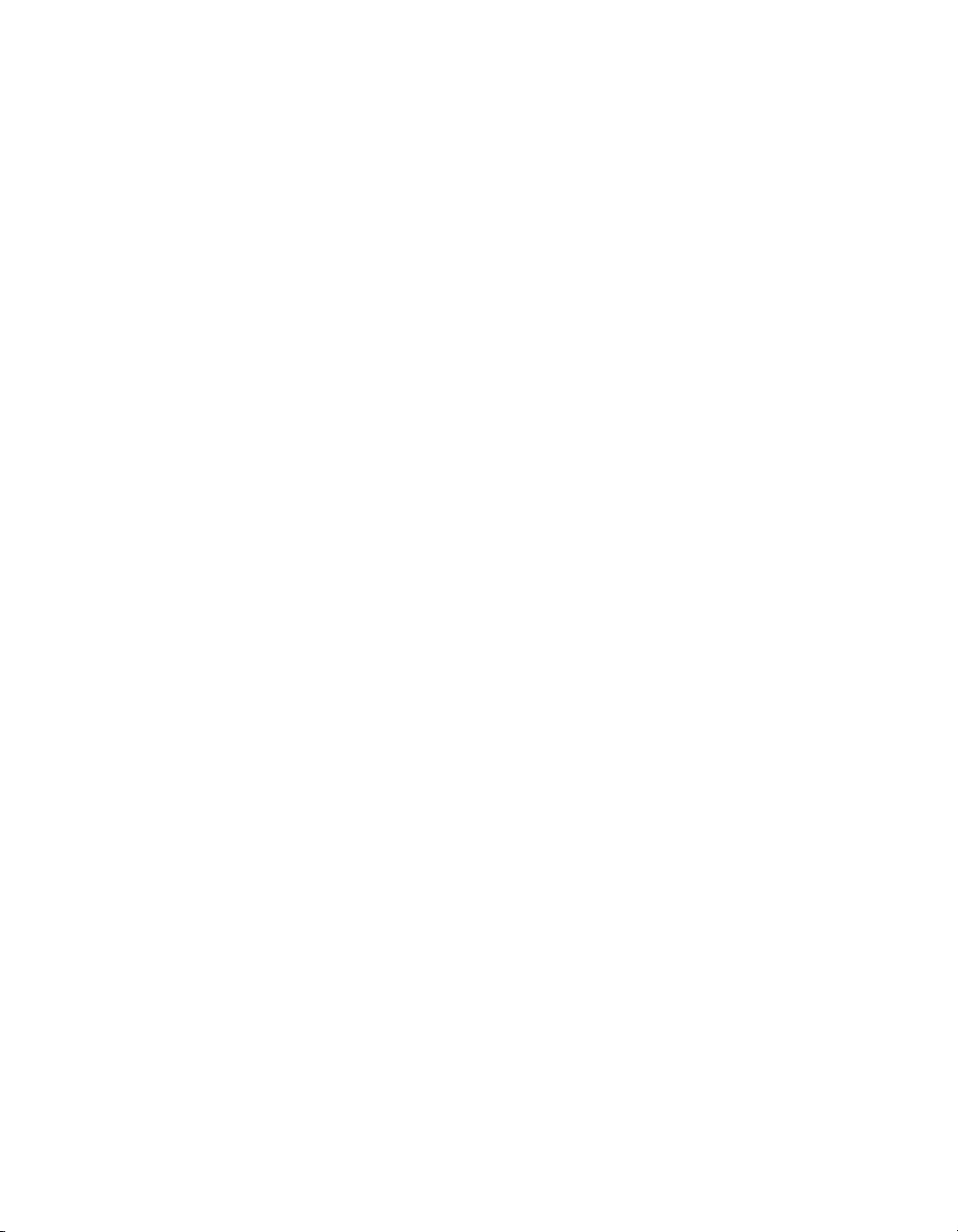
Stručná referenční příručka
604P18418-e
Page 2
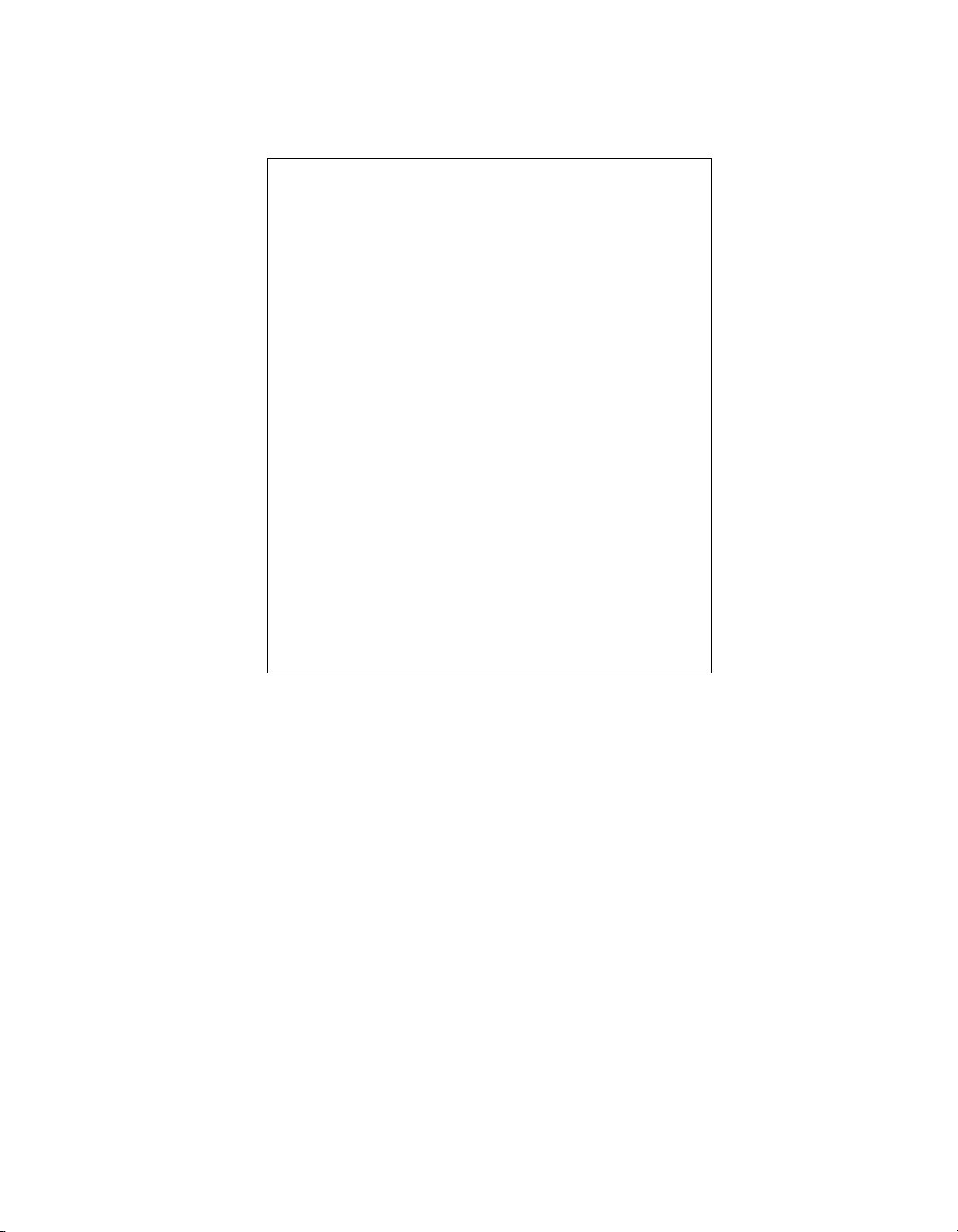
MAXIMALIZUJTE SVOU
PRODUKTIVITU využitím
všech schopností tohoto
přístroje. S přístrojem je
dodáván disk CD-ROM
„Training and Information„
(Školení a informace). Disk CD
obsahuje animovaný výukový
program a interaktivní obrazovky.
Pokud tento software instalujete
na sít’, budou ho mít k dispozici
všichni uživatelé. K usnadnění
práce si ho také můžete uložit
na pevný disk.
©
Copyright 2004 Xerox Corporation. Všechna práva vyhrazena.
Uplatňovaná ochrana autorských práv zahrnuje všechny formuláře a listiny materiálu chráněného autorským právem
a informace aktuálně schválené statutárním a soudním právem nebo níže poskytnutá ochrana, bez omezení včetně
materiálu generovaného softwarovými programy, které se zobrazují na obrazovce, jako jsou ikony, obrazovková zobrazení,
vzhled atd.
Internet Explorer je autorskými právy chráněný program společnosti Microsoft Corporation. Novell® a NetWare®
jsou registrované ochranné známky společnosti Novell, Inc. Netscape® je registrovaná ochranná známka společnosti
Netscape Communications Corporation. Adobe® a PostScript® jsou registrované ochranné známky společnosti
Adobe Systems Incorporated. Autorská práva k formátu TIFF patří společnosti Adobe Systems Incorporated.
AppleTalk, LaserWriter a Macintosh jsou ochranné známky společnosti Apple Computer, Inc. PCL® a HP-GL® jsou
registrované ochranné známky společnosti Hewlett-Packard Corporation. WinZip® je registrovaná ochranná známka
společnosti Nico Mak Computing, Incorporated. ACITS LPR Printing for Windows 95 je autorskými právy chráněný
program Texaské univerzity v Austinu, USA.
®
Názvy Xerox
Xerox uvedené v této publikaci jsou ochranné známky společnosti XEROX CORPORATION. Další značky společností
a názvy výrobků mohou být ochranné známky nebo registrované ochranné známky příslušných společností a jsou jako
takové označeny.
, The Document Company®, stylizované logo X® i všechny názvy a výrobní čísla produktů společnosti
Page 3
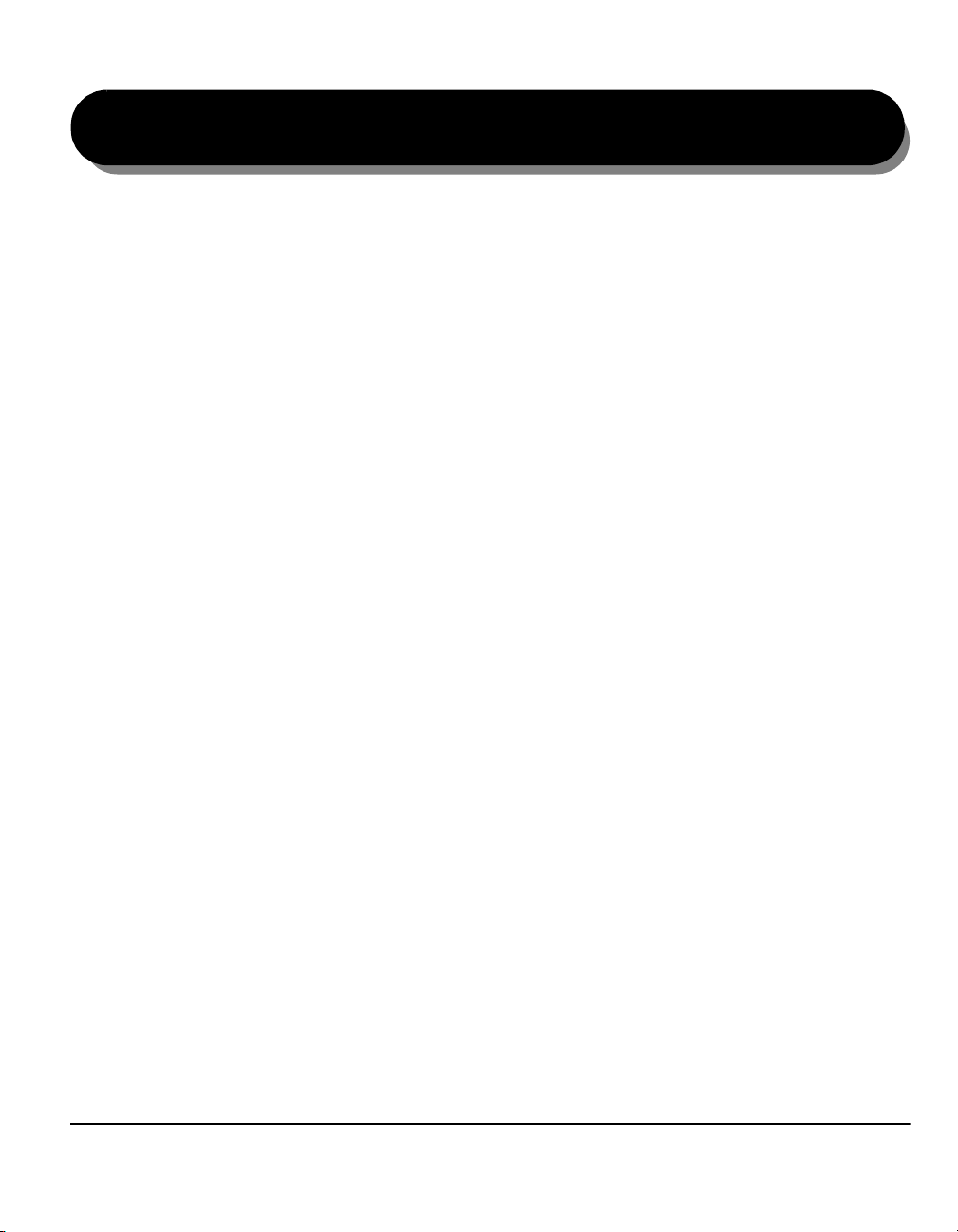
Obsah
1 Vítejte.....................................................................................1–1
Úvod... ........................................................................................................ 1–2
O této příručce ............................................................................................1–2
Konvence .................................................................................................... 1–2
Doplňkové zdroje ........................................................................................1–4
Přehled funkcí tohoto přístroje................................................................1–5
Přehled funkcí na pracovní stanici..........................................................1–7
Bezpečnost... ............................................................................................. 1–8
Úvod............................................................................................................ 1–8
Bezpečnostní upozornění ........................................................................... 1–9
Splnění předpisů o ochraně životního prostředí... .............................. 1–13
Recyklace a likvidace produktu................................................................. 1–13
Zákonné informace... ..............................................................................1–14
Evropská regulační opatření pro příslušenství zabudovaného faxu ......... 1–15
2Začínáme ...............................................................................2–1
Celkový popis zařízení.............................................................................. 2–2
Základní informace o ovládacím panelu... ..............................................2–3
Zapnout nebo vypnout... .......................................................................... 2–4
Vkládání papíru... ...................................................................................... 2–5
Kopírování... ..............................................................................................2–6
Zasílání zabudovaného faxu... ................................................................. 2–7
Zasílání faxu na serveru... ........................................................................ 2–8
Zasílání internetového faxu...................................................................... 2–9
Snímání předlohy... ................................................................................. 2–10
Zaslání e-mailu... ..................................................................................... 2–11
Tisk z počítače......................................................................................... 2–12
Tisk s internetovými službami... ............................................................ 2–13
Přihlašování / odhlašování..................................................................... 2–14
Další pomoc............................................................................................. 2–15
Rychlá referenční příručka Xerox CopyCentre/WorkCentre Pro C2128/C2636/C3545 i
Page 4
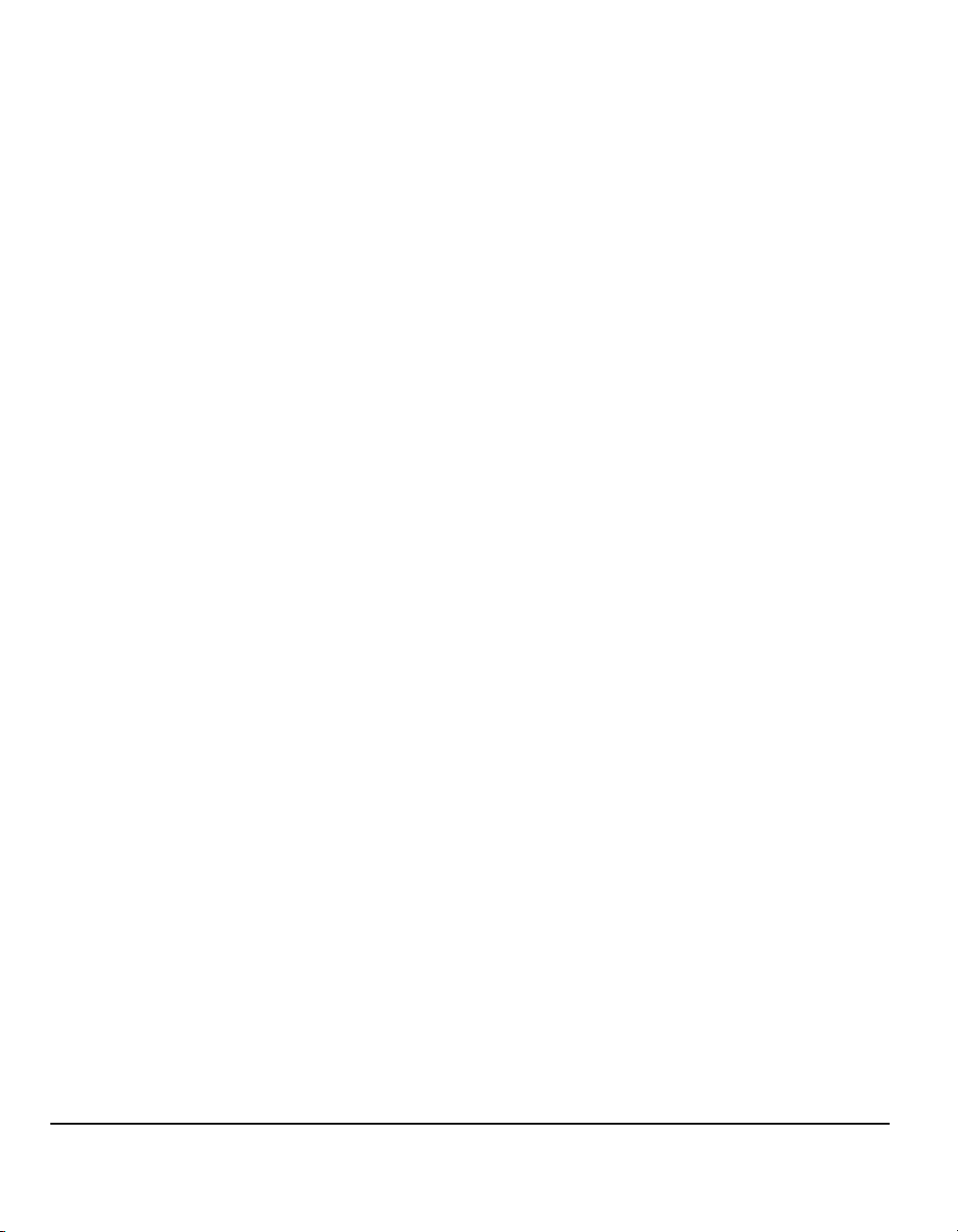
3 Kopírování .............................................................................3–1
Kopírování... .............................................................................................. 3–2
Základní kopírování... ............................................................................... 3–3
Výstup ......................................................................................................... 3–4
2stranné ...................................................................................................... 3–5
Zmenšení/zvětšení...................................................................................... 3–6
Zdroj papíru................................................................................................. 3–8
Volby pro barvy....................................................................................... 3–10
Výstupní barva .......................................................................................... 3–11
Předvolby pro barvy .................................................................................. 3–12
Barevná rovnováha ................................................................................... 3–13
Ostrost/saturace........................................................................................ 3–13
Posun barev.............................................................................................. 3–14
Nastavení obrazu... ................................................................................. 3–15
Kvalita obrazu ........................................................................................... 3–16
Typ předlohy ............................................................................................. 3–17
Vázané předlohy ....................................................................................... 3–18
Vymazání okraje ....................................................................................... 3–19
Vstup pro předlohy .................................................................................... 3–20
Posun obrazu............................................................................................ 3–21
Výstupní formát....................................................................................... 3–22
Fólie .......................................................................................................... 3–23
Vytvoření brožury ...................................................................................... 3–24
Vzhled stránky .......................................................................................... 3–25
Obrátit obraz ............................................................................................. 3–26
Obaly......................................................................................................... 3–27
Tvorba úlohy... ........................................................................................ 3–28
Vytvoření úlohy ......................................................................................... 3–29
Ukázková sada ......................................................................................... 3–31
Uložené naprogramované volby ............................................................... 3–32
4 Fax..........................................................................................4–1
Fax.............................................................................................................. 4–2
Základní funkce faxu – Zabudovaný fax ................................................. 4–4
Volby vytáčení............................................................................................. 4–5
Rozlišení ..................................................................................................... 4–7
Snímané strany........................................................................................... 4–8
Nastavení obrazu ...................................................................................... 4–9
Kvalita obrazu ........................................................................................... 4–10
Vstup pro předlohy .................................................................................... 4–11
Vázané předlohy ....................................................................................... 4–12
Typ předlohy ............................................................................................. 4–13
ii Rychlá referenční příručka Xerox CopyCentre/WorkCentre Pro C2128/C2636/C3545
Page 5
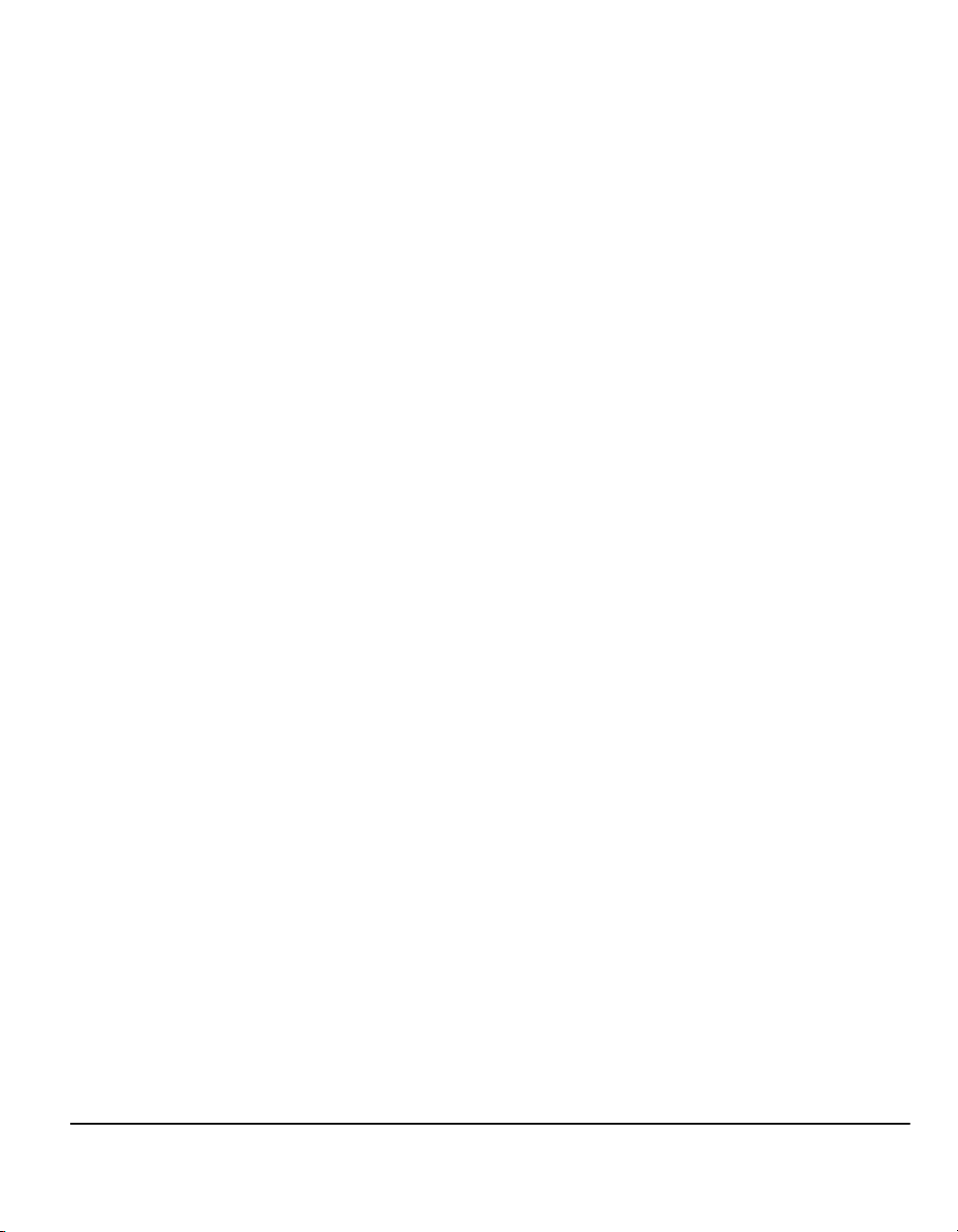
Doplňkové funkce faxu........................................................................... 4–14
Funkce pro odeslání faxu.......................................................................... 4–14
Faxové sestavy ......................................................................................... 4–20
Poštovní schránky..................................................................................... 4–21
Nastavení adresáře vytáčených čísel ....................................................... 4–22
Rozšířené funkce faxu .............................................................................. 4–23
Nastavení poznámky................................................................................. 4–26
Základní funkce faxu – fax na serveru .................................................. 4–27
Volby vytáčení...........................................................................................4–28
Rozlišení ................................................................................................... 4–30
Snímané strany ......................................................................................... 4–31
Další funkce faxu.....................................................................................4–32
Kvalita obrazu ........................................................................................... 4–33
Typ předlohy .............................................................................................4–34
Vstup pro předlohy ....................................................................................4–35
Zpožděné odeslání....................................................................................4–36
Režim oprávnění ..................................................................................... 4–37
5 Internetový fax......................................................................5–1
Internetový fax........................................................................................... 5–2
Odeslat:.......................................................................................................5–3
Seznam adres .............................................................................................5–3
Zadání e-mailové adresy pro internetový fax .............................................. 5–4
Volby pro barvy... ...................................................................................... 5–6
Výstupní barva ............................................................................................ 5–6
Nastavení obrazu... ...................................................................................5–7
Kvalita obrazu ............................................................................................. 5–8
Typ předlohy ...............................................................................................5–9
Snímané strany ......................................................................................... 5–10
Rozlišení ................................................................................................... 5–11
Vstup pro předlohy ....................................................................................5–12
Výstupní formát....................................................................................... 5–13
Formát předlohy ........................................................................................5–14
Zpráva o potvrzení příjmu ......................................................................... 5–15
Komu odpovědět ....................................................................................... 5–15
Text zprávy................................................................................................ 5–16
Režim oprávnění... .................................................................................. 5–17
6 Snímání v síti.........................................................................6–1
Snímání... ................................................................................................... 6–2
Zdroje snímání ............................................................................................ 6–2
Snímání v síti... .......................................................................................... 6–4
Rychlá referenční příručka Xerox CopyCentre/WorkCentre Pro C2128/C2636/C3545 iii
Page 6
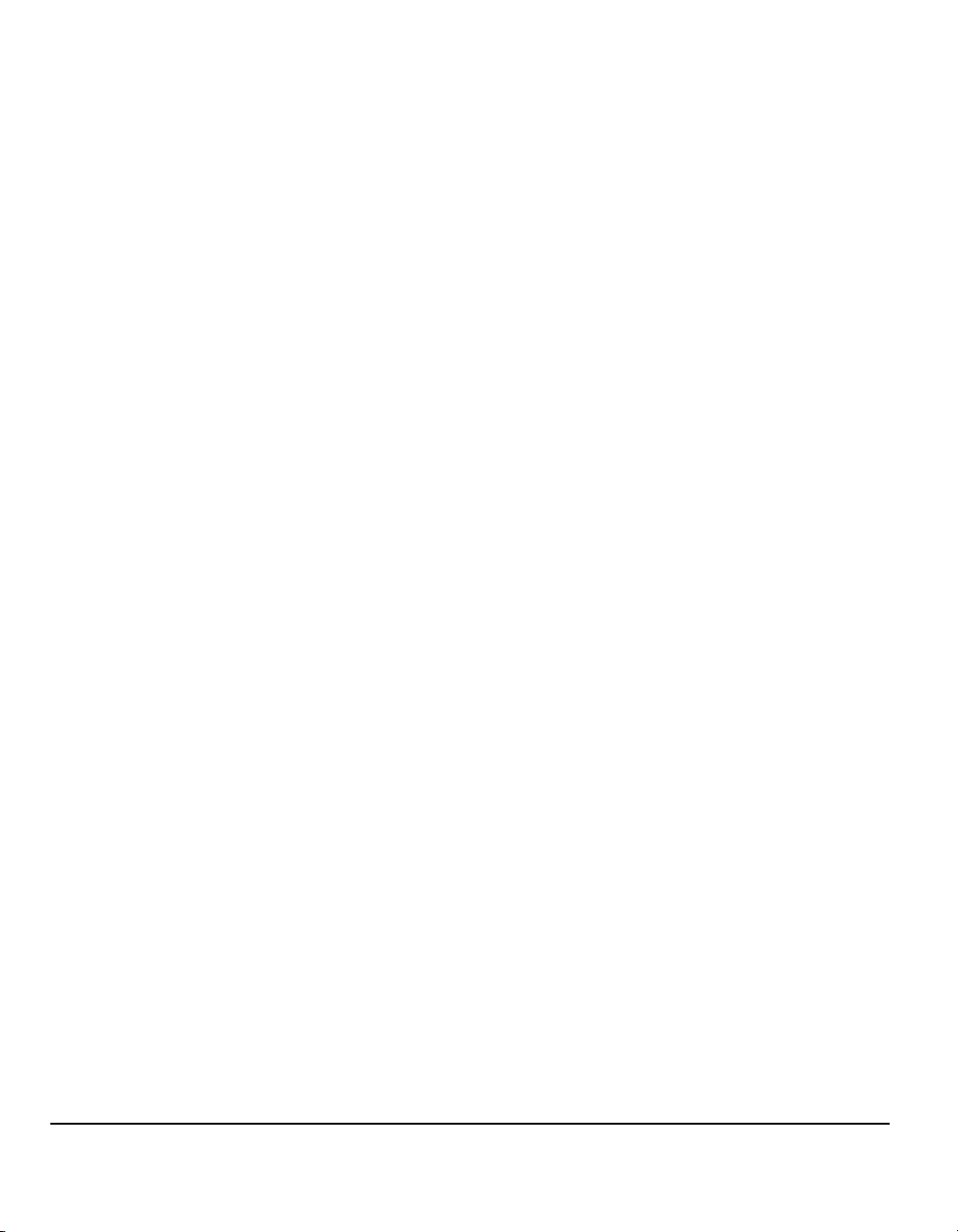
Schránky ..................................................................................................... 6–5
Přehled šablon ............................................................................................ 6–5
Místa určení šablon..................................................................................... 6–6
Údaje o místu určení................................................................................... 6–6
Volby pro barvy......................................................................................... 6–7
Výstupní barva ............................................................................................ 6–7
Nastavení obrazu... ................................................................................... 6–8
Kvalita obrazu ............................................................................................. 6–9
Typ předlohy ............................................................................................. 6–10
Snímané strany......................................................................................... 6–11
Vymazání okraje ....................................................................................... 6–12
Vstup pro předlohy .................................................................................... 6–13
Rozlišení ................................................................................................... 6–14
Výstupní formát....................................................................................... 6–15
Název dokumentu ..................................................................................... 6–16
Pokud již soubor existuje .......................................................................... 6–16
Formát dokumentu.................................................................................... 6–17
Pole pro správu dokumentů ...................................................................... 6–18
Přidat místa určení souborů...................................................................... 6–18
Obnovit místa určení... ........................................................................... 6–19
Režim oprávnění... .................................................................................. 6–19
7 E-mail .....................................................................................7–1
E-mail... ...................................................................................................... 7–2
Odeslat:....................................................................................................... 7–3
Seznam adres............................................................................................. 7–3
Zadání e-mailové adresy ............................................................................ 7–4
Volby pro barvy......................................................................................... 7–6
Výstupní barva ............................................................................................ 7–6
Nastavení obrazu... ................................................................................... 7–7
Kvalita obrazu ............................................................................................. 7–8
Typ předlohy ............................................................................................... 7–9
Snímané strany......................................................................................... 7–10
Vymazání okraje ....................................................................................... 7–11
Vstup pro předlohy .................................................................................... 7–12
Rozlišení ................................................................................................... 7–13
Výstupní formát....................................................................................... 7–14
Formát dokumentu.................................................................................... 7–15
Komu odpovědět ....................................................................................... 7–16
Text zprávy ............................................................................................... 7–16
Režim oprávnění... .................................................................................. 7–17
iv Rychlá referenční příručka Xerox CopyCentre/WorkCentre Pro C2128/C2636/C3545
Page 7
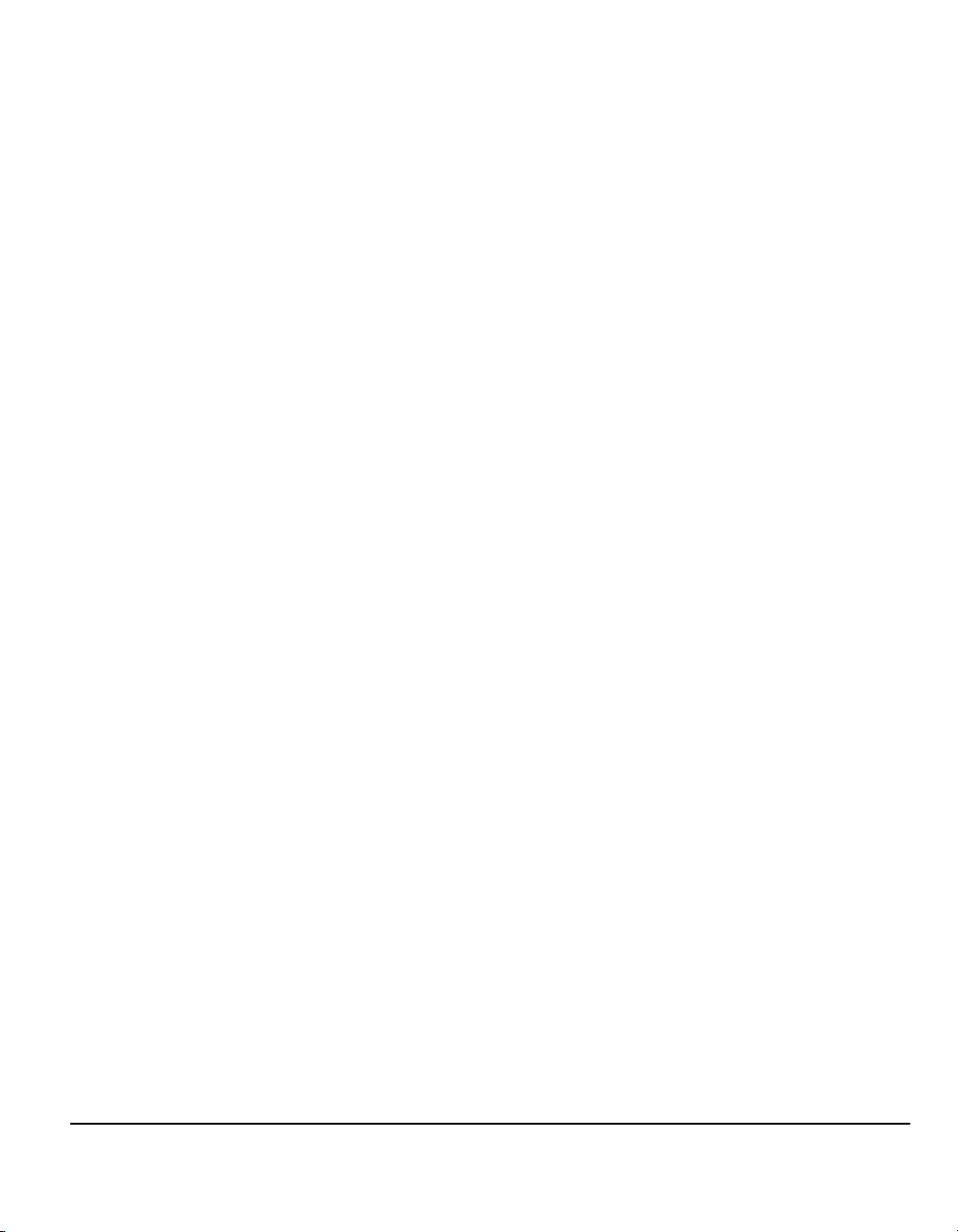
8 Print - Tisk .............................................................................8–1
Úvod do funkce Tisk... .............................................................................. 8–2
Funkce ovladačů tiskárny... ..................................................................... 8–3
Control Options - Možnosti ovládání ...........................................................8–3
Advanced - Upřesnit.................................................................................... 8–4
Paper/Output - Papír/výstup........................................................................8–4
Image Options - Volby obrazu.....................................................................8–5
Layout/Watermark - Rozvržení/vodoznak...................................................8–5
9 Údržba....................................................................................9–1
Díly vyměnitelné uživatelem... .................................................................9–2
Čištění zařízení... ....................................................................................... 9–3
Uživatelské rozhraní....................................................................................9–3
Kalibrace... .................................................................................................9–4
Další pomoc............................................................................................... 9–5
10 Odstraňování závad............................................................10–1
Všeobecné informace... .......................................................................... 10–2
Odstranění závady... ............................................................................... 10–3
Zaseknutý papír ........................................................................................ 10–3
Zaseknutí dokumentů................................................................................10–3
Centrum podpory zákazníků společnosti Xerox.................................. 10–4
Zjištění výrobního čísla ............................................................................. 10–4
Tipy pro odstraňování závad... .............................................................. 10–5
Zdroj napájení ........................................................................................... 10–5
Podavač předloh ....................................................................................... 10–5
Manipulace s papírem............................................................................... 10–5
Finišer ....................................................................................................... 10–6
Výstupní kvalita ......................................................................................... 10–7
11 Rejstrík.................................................................................11–1
Rychlá referenční příručka Xerox CopyCentre/WorkCentre Pro C2128/C2636/C3545 v
Page 8

vi Rychlá referenční příručka Xerox CopyCentre/WorkCentre Pro C2128/C2636/C3545
Page 9
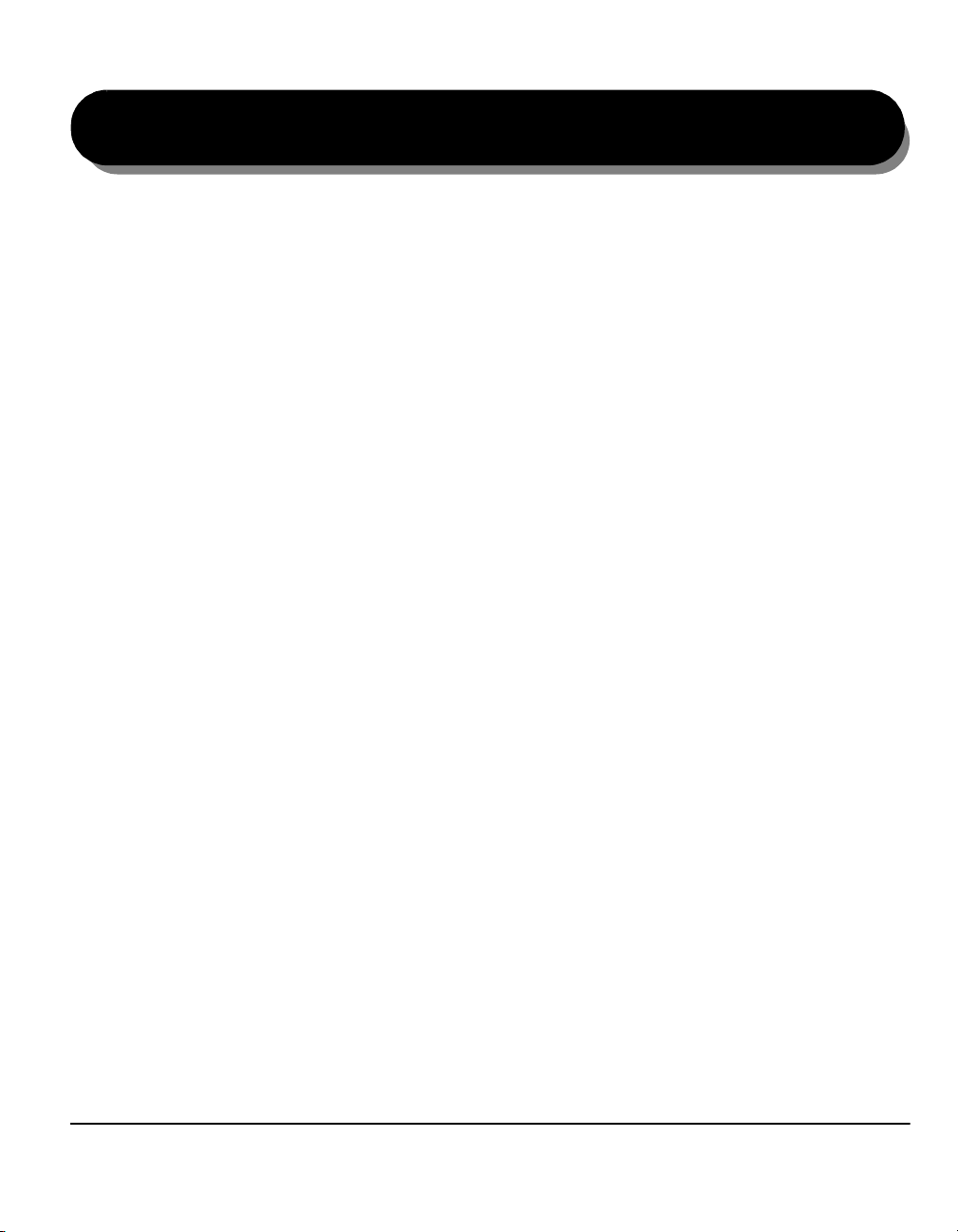
1Vítejte
¾Úvod.............................................................1-2
¾Přehled funkcí tohoto přístroje... ..................1-5
¾Přehled funkcí na pracovní stanici...............1-7
¾Bezpečnost... ...............................................1-8
¾Splnění předpisů o ochraně životního
prostředí..................................................... 1-13
¾Zákonné informace... .................................1-14
Rychlá referenční příručka Xerox CopyCentre/WorkCentre Pro C2128/C2636/C3545 Strana 1-1
Page 10
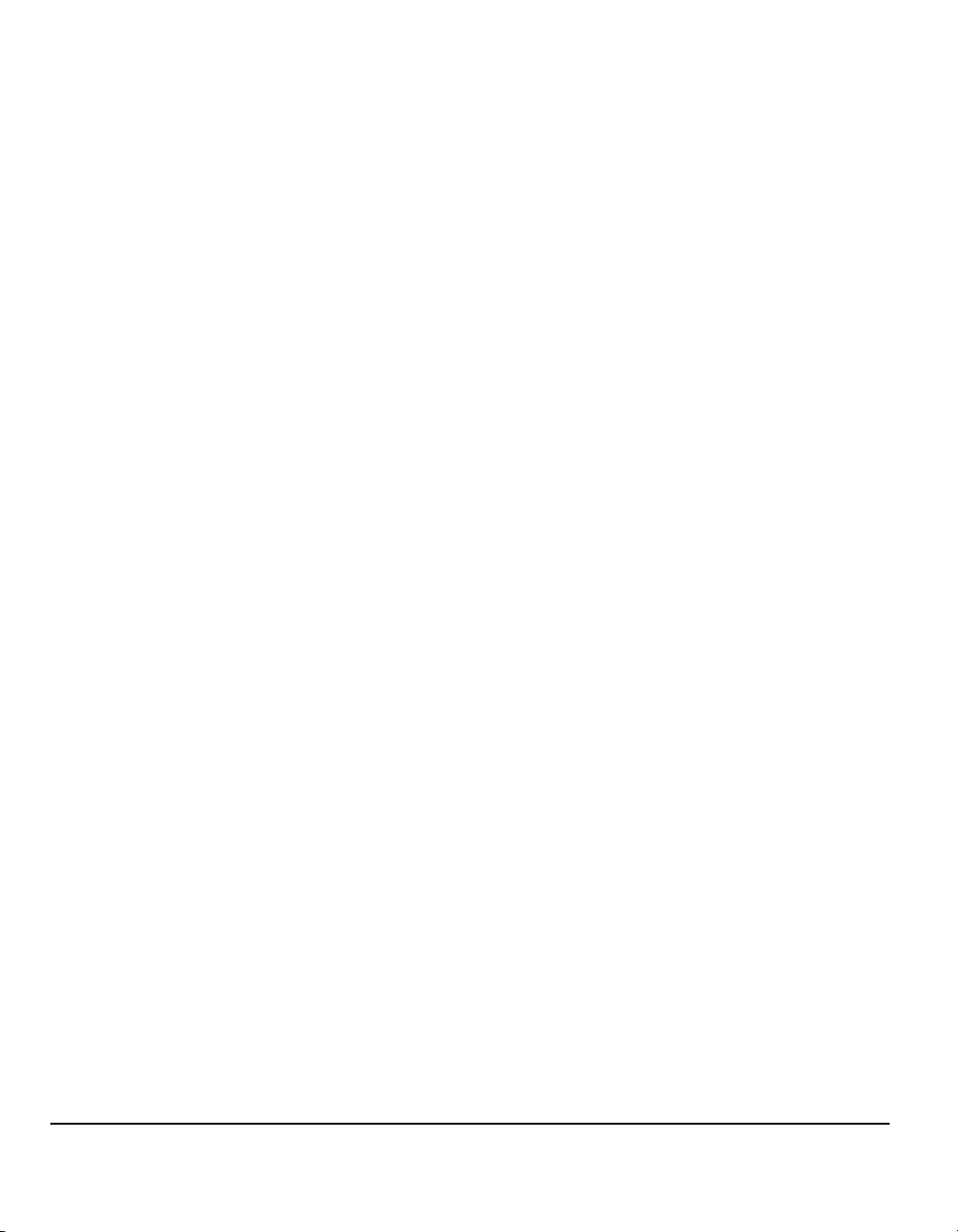
Úvod...
Vítejte
O této příručce
Děkujeme, že jste si vybrali zařízení Xerox CopyCentre/WorkCentre Pro.
Zařízení CopyCentre/WorkCentre Pro je digitální zařízení schopné provádět
kopírování, faxování, tisk a snímání. Dojde-li ke změně potřeb, tento přístroj
můžete vylepšit odpovídajícím volitelným softwarem nebo hardwarovými
zařízeními. O další informace požádejte zástupce společnosti Xerox.
V závislosti na modelu přístroj tiskne/kopíruje rychlostí 28, 36 nebo 45 stran
za minutu.
Digitální princip zařízení CopyCentre/WorkCentre Pro umožňuje:
- více výstupních možností – například tvorbu brožur, umist’ování více obrazů
na jedinou stránku, vkládání prokládacích listů do sady fólií a kombinaci více
segmentů do jediné úlohy,
-méně poruch způsobených zaseknutím papíru a méně poškozených předloh,
protože předlohy se snímají pouze jednou,
- výstup vysoké kvality, který lze zlepšit a přizpůsobit specifickým technickým
podmínkám.
V této informační příručce jsou popsány různé funkce, jež mohou být podle výbavy
k dispozici na přístroji.
Viz stručný přehled hlavních funkcí v kapitole 2 – Začínáme, který usnadní zahájení
práce se zařízením. Další kapitoly obsahují více informací o dostupných funkcích
zařízení.
Pokud potřebujete další pomoc, stiskněte na zařízení tlačítko Nápověda. Je-li
zařízení CopyCentre/WorkCentre Pro připojeno k síti, použijte systém nápovědy
CentreWare nebo klepněte na tlačítko Help - Nápověda v ovladači tiskárny.
Konvence
Při čtení této příručky zjistíte, že některé používané výrazy jsou zaměnitelné:
¾ Papír je synonymem pro médium.
¾ Dokument je synonymem pro předlohu.
¾ Stránka je synonymem pro list.
¾ Výrazy CopyCentre/WorkCentre Pro mají stejný význam jako přístroj
nebo zařízení.
Následující strany poskytnou další informace o konvencích používaných
vtétopříručce.
Strana 1-2 Rychlá referenční příručka Xerox CopyCentre/WorkCentre Pro C2128/C2636/C3545
Page 11
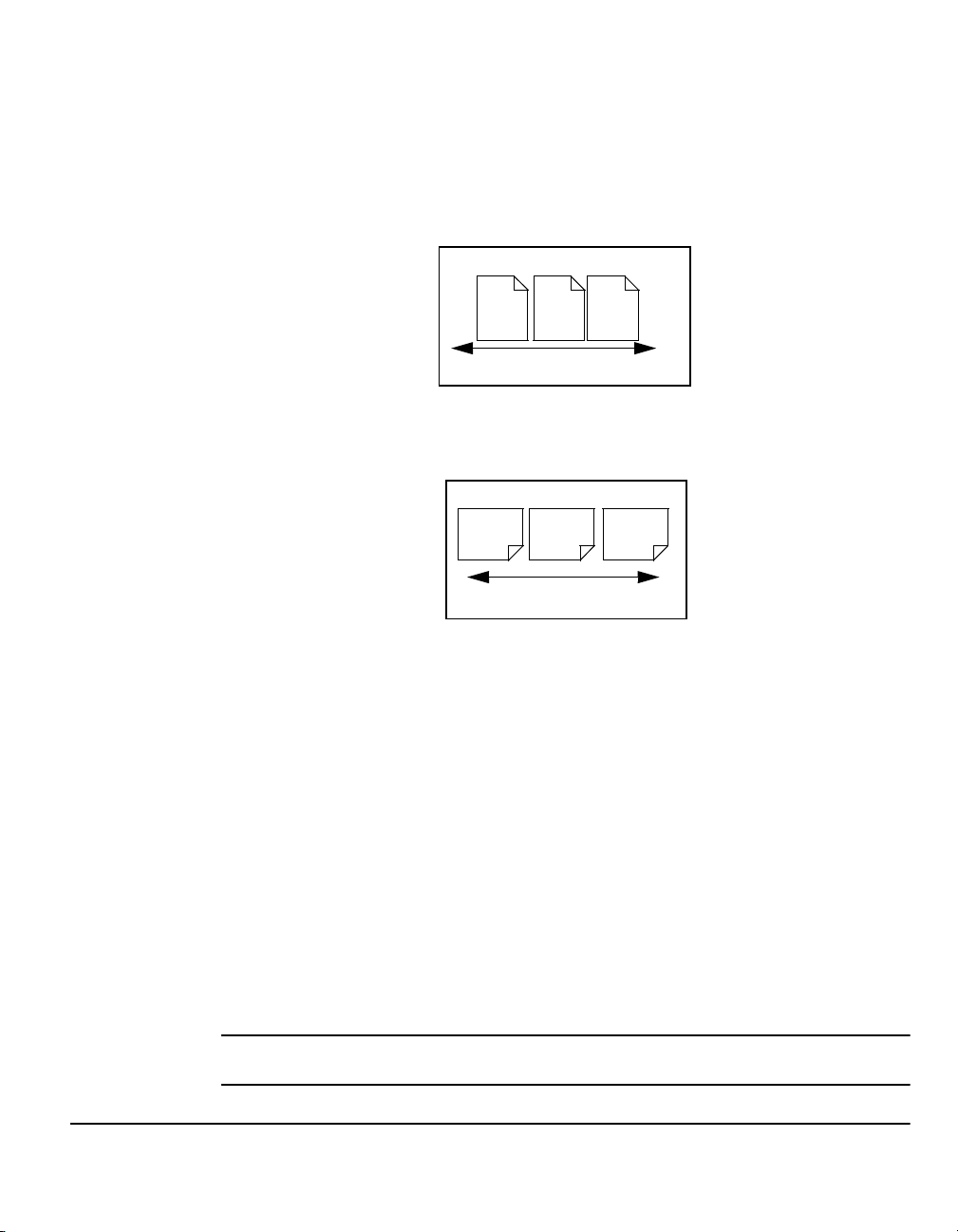
Podávání delší
stranou (PDS) /
Na výšku
Orientace
Orientace se týká směru obrazů na dané stránce. Pokud je obraz vertikální, papír
(nebo jiná média) může být orientován dvěma způsoby:
Při pohledu z přední strany zařízení je papír či předlohy s delšími stranami vlevo
a vpravo u zásobníku papíru nebo u podavače předloh.
Orientace PDS
Vítejte
Podávaní
krátkou
stranou (PKS) /
Na šířku
A
A
Směr podávání papíru
Při pohledu z přední strany zařízení je papír či předlohy s kratšími okraji vlevo
a vpravo u zásobníku papíru nebo u podavače dokumentů.
Orientace PKS
A
A
Směr podávání papíru
Kurzíva
Kurzíva se používá pro zvýraznění slova nebo slovního spojení. Odkazy na jiné
publikace jsou také zobrazeny kurzívou. Například:
- Další informace viz CD Správce systému (CD1) z balíčku CD CopyCentre/
WorkCentre Pro, který je součástí dodávky tohoto přístroje CopyCentre/
WorkCentre Pro.
Text v hranatých závorkách:
[Text v závorce] se používá pro zvýraznění volby režimu funkce nebo tlačítka.
Například:
¾ Zvolte [Údaje o přístroji].
Poznámky
Poznámky jsou údaje, které poskytují dodatečné informace. Například:
POZNÁMKA: Pokud používáte tuto funkci, musí být předlohy vloženy do
podavače předloh.
Rychlá referenční příručka Xerox CopyCentre/WorkCentre Pro C2128/C2636/C3545 Strana 1-3
Page 12
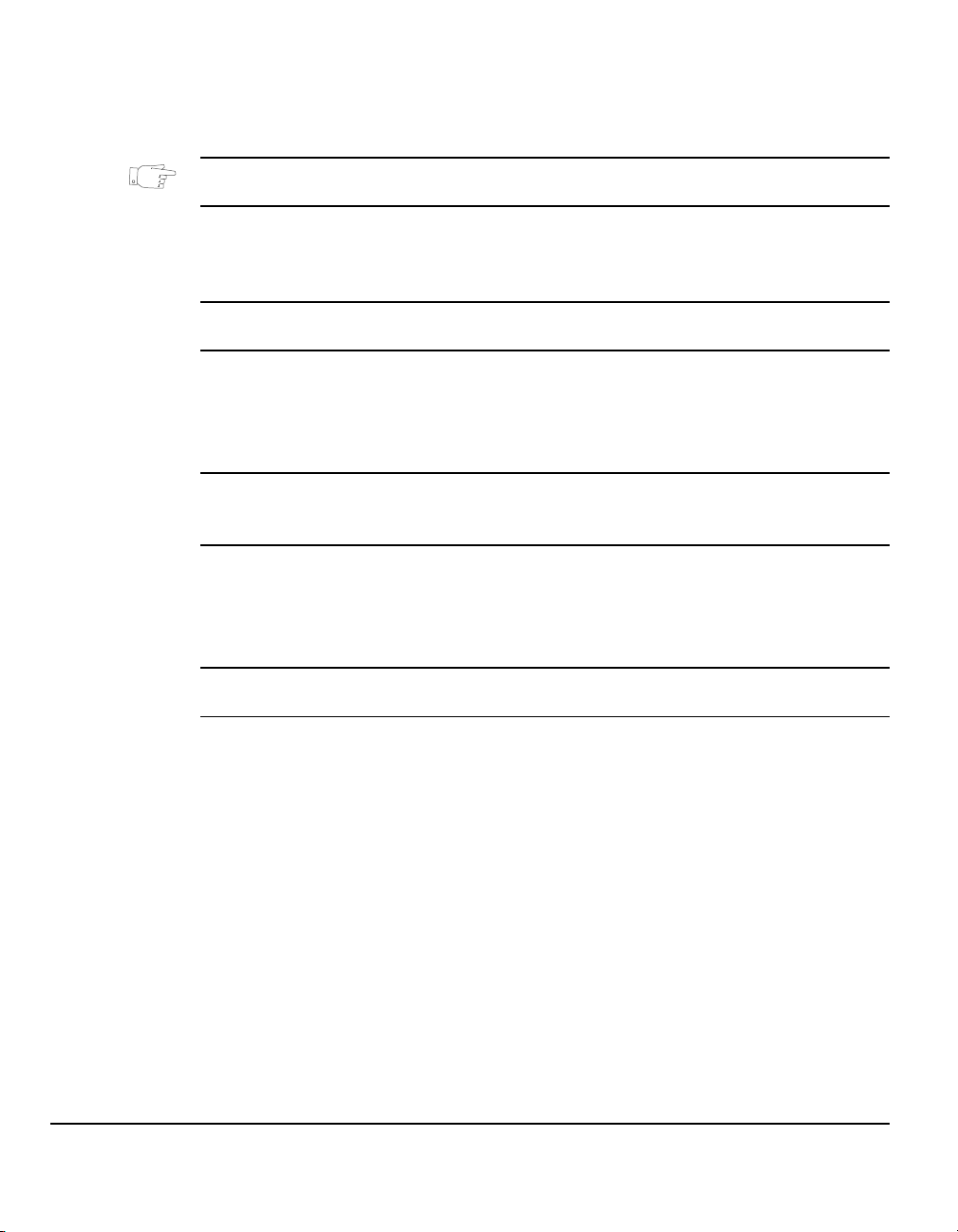
Pokyny
Pokyny pomáhají uživatelům provést úlohu. Například:
Vítejte
POKYN: Tato možnost volby je výhodná pro úsporu spotřeby toneru pro obrazy
s tmavým pozadím a bílým textem.
Poznámka ke specifikaci
Poskytuje podrobnější informaci o specifikaci vztahující se k zařízení. Například:
L Zásobník 2 pojme 500 listů papíru gramáže 80 g/m
PDS do A3 PKS.
2
. Formáty mají rozsah od A5
Upozornění
Upozornění jsou informace, které poukazují na mechanické poškození v důsledku
nějaké činnosti. Například:
UPOZORNĚNÍ: Pokud se použijí ovládací prvky nebo nastavení či postupy
jinak, než je zde uvedeno, může dojít k nebezpečnému úniku laserového
záření.
Varování
Varování jsou informace, které upozorňují uživatele na možnost zranění osob.
Například:
VAROVÁNÍ: Tento výrobek musí být připojen k ochrannému uzemněnému
okruhu.
Doplňkové zdroje
Pokud budete potřebovat podrobnější informace o jakékoli funkci na zařízení
CopyCentre/WorkCentre Pro, použijte CD Školení a informace (CD2) z balíčku
CD CopyCentre/WorkCentre Pro, který je součástí dodávky přístroje CopyCentre/
WorkCentre Pro.
Disk CD Školení a informace je určen pro všechny uživatele včetně správců
přístroje. Obsahuje zevrubné informace o novém výrobku včetně interaktivních
návodů a výukových programů. Abyste zajistili dosažení maximální produktivity
zařízení CopyCentre/WorkCentre Pro, zkopírujte program z disku CD do sítě,
abyktěmto informacím měli přístup všichni uživatelé.
Strana 1-4 Rychlá referenční příručka Xerox CopyCentre/WorkCentre Pro C2128/C2636/C3545
Page 13
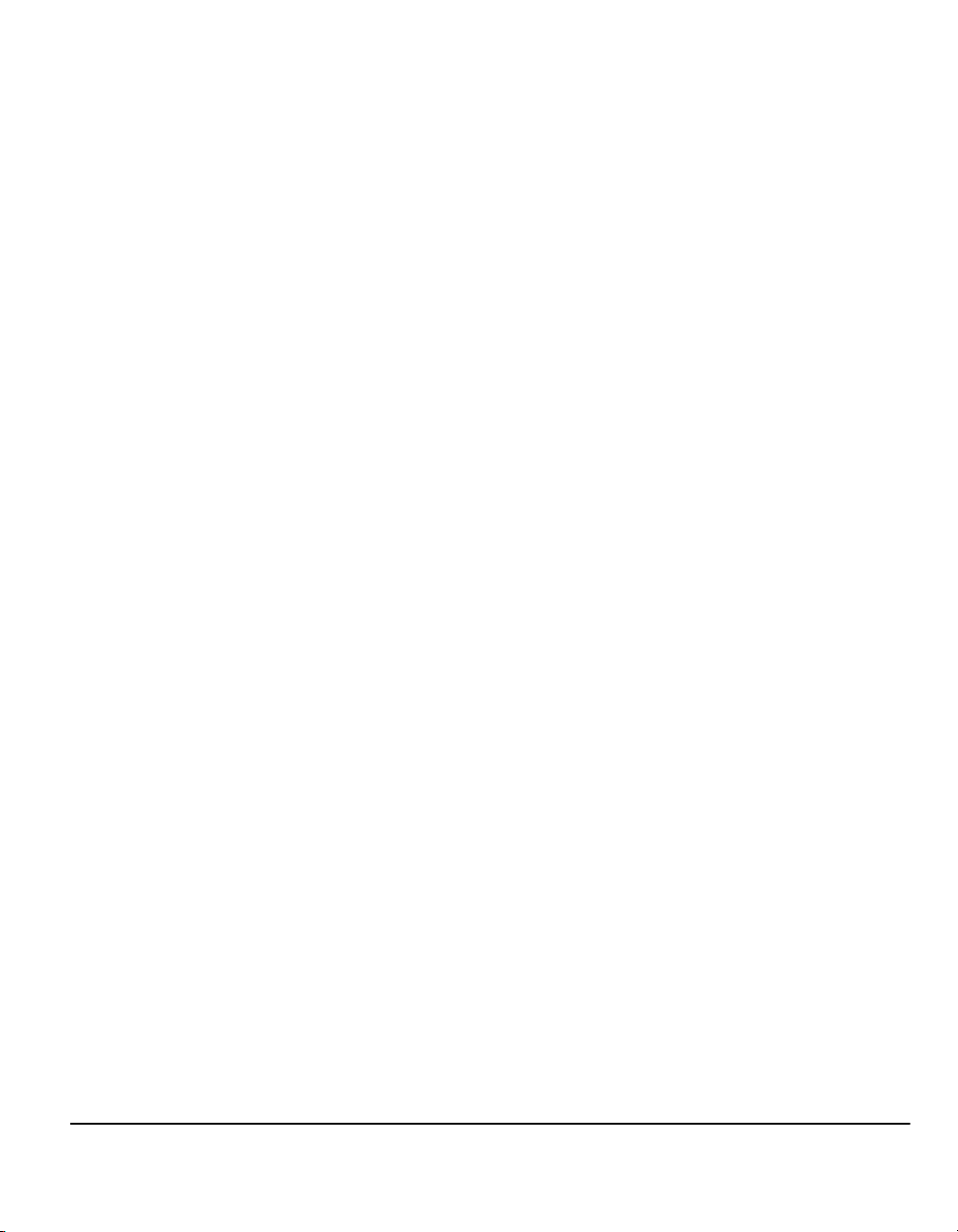
Přehled funkcí tohoto přístroje...
Pomocí výkonných funkcí zařízení CopyCentre/WorkCentre Pro můžete:
Jedno snímání, vícenásobný tisk
Kdy vytváříte kopie, zařízení CopyCentre/WorkCentre Pro může sejmout předlohu
pouze jednou bez ohledu na počet potřebných kopií. Tím se snižuje nebezpečí
zaseknutí papíru a poškození předloh.
Provádět různé úkoly současně
Přístroj CopyCentre/WorkCentre Pro provádí různé úlohy současně. Úlohu lze
přidat do fronty úloh při jejím snímání, a to i během toho, když zařízení CopyCentre/
WorkCentre Pro právě tiskne jinou úlohu.
Vytvořit kopie se stejným vzhledem jako předlohy
Přístroj CopyCentre/WorkCentre Pro umožňuje reprodukci obrazů vysoké kvality,
zvláště fotografií, grafik, textu nebo jejich kombinace. Porovnejte tento výstup
s výstupem z jiných kopírovacích přístrojů a zjistíte rozdíl.
Přizpůsobení velikosti a umístění obrazu
Vzhled obrazu na výstupním materiálu můžete upravovat.
- Posunovat obraz k vytvoření okrajů pro vazbu.
- Automaticky zmenšit, zvětšit nebo vystředit obrazy.
- Vytisknout více zmenšených obrazů na jedné stránce.
Vítejte
Použít digitálních funkcí pro zjednodušení práce
Použijte funkci Vytvoření úlohy k rozdělení kopírovací úlohy na různé segmenty
a aplikaci různých nastavení pro každý z nich. Tato funkce umožňuje:
- kombinovat předlohy ze skla dokumentů a z podavače dokumentů do
jediné úlohy,
- vytvořit jedinou úlohu pomocí různých funkcí programování pro každou
předlohu,
- podávat více než maximální počet předloh pomocí podavače dokumentů
bez opětovného programování.
K vytvoření fólií s prokládacími listy v jednom kroku použijte funkci Fólie.
Při tvorbě brožury použijte funkci Vytvoření brožur pro automatickou posloupnost
a zmenšení nebo zvětšení obrazů.
Pro automatické přidání obalů na dokumenty použijte funkci Obaly.
Rychlá referenční příručka Xerox CopyCentre/WorkCentre Pro C2128/C2636/C3545 Strana 1-5
Page 14
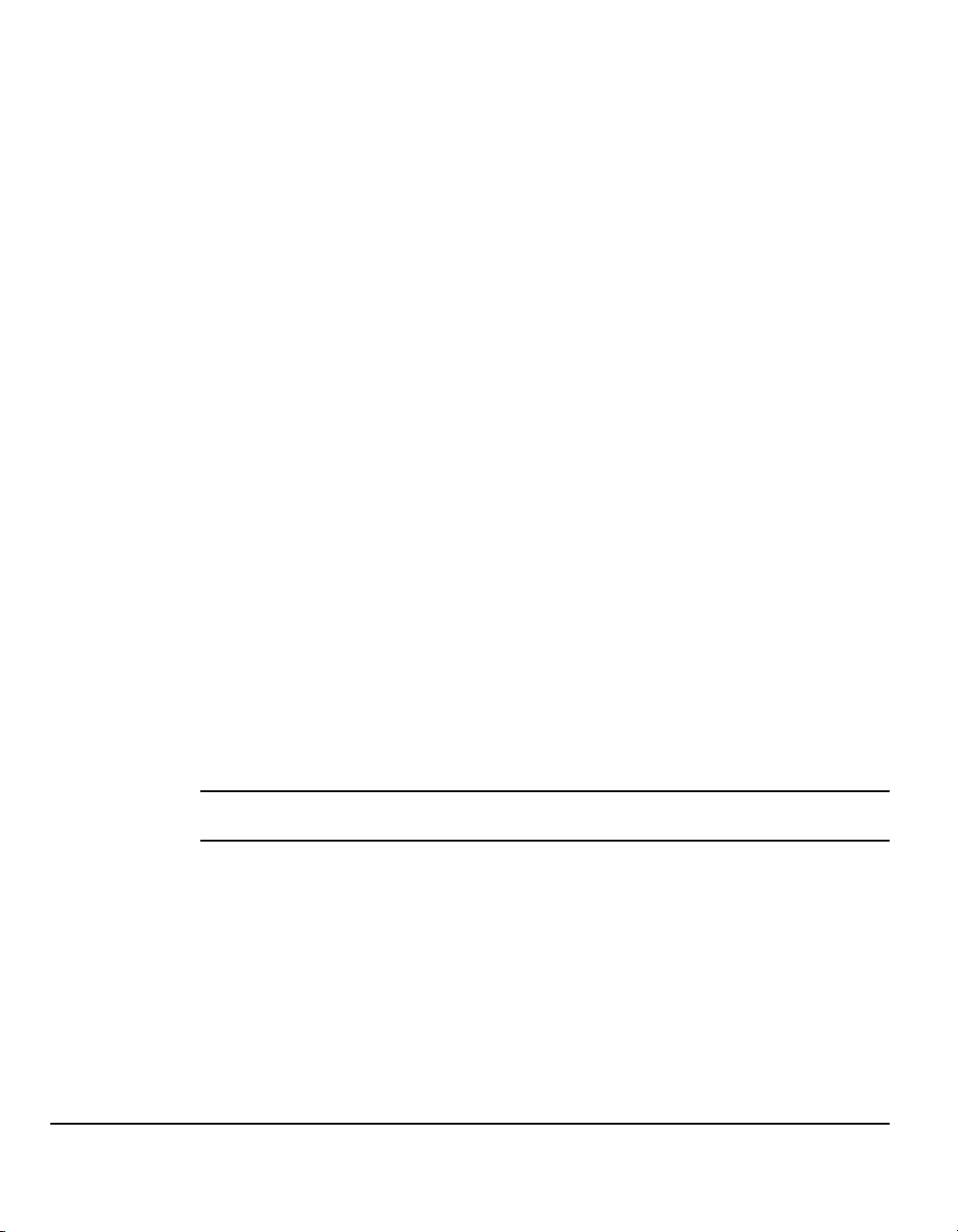
Pro současné kopírování předloh různých formátů použijte funkci Předlohy
různých formátů. Vytváří kopie na papír jednoho formátu nebo papíry různých
Vítejte
formátů.
Buďte ohleduplní k životnímu prostředí
Tento výrobek splňuje různé mezinárodní normy pro ochranu životního prostředí
a je kompatibilní s většinou recyklovaného papíru.
Snímat předlohy k vytvoření elektronických souborů
(volitelná výbava)
Tato volitelná funkce umožňuje vytvořit elektronické soubory z předloh,
které mohou být:
- uloženy na serveru,
-přeneseny sítí na pracovní plochu,
- zaslány elektronickou poštou,
- automaticky umístěny do aplikace pro správu dokumentů.
- Jakmile byla původní papírová předloha převedena na elektronický digitální
dokument, můžete jej v elektronické formě měnit, provádět jeho správu, sdílet
a zasílat pomocí široké palety softwarových aplikací.
Faxovat dokumenty (volitelná výbava)
Volitelná služba Zabudovaný fax je funkce, která umožňuje odesílat a přijímat
papírové faxy přímo z jednoho přístroje na druhý pomocí telefonní linky.
Volitelná služba Fax na serveru je funkce dostupná pouze u konfigurace
WorkCentre
a odesílat je prostřednictvím faxového serveru na jakýkoli faxový přístroj připojený
k telefonní síti.
Pro. Je-li tato funkce aktivována, budete moci snímat dokumenty
POZNÁMKA: Funkce Zabudovaný fax i Fax na serveru mohou být na přístroji
WorkCentre Pro nainstalovány současně, lze však vždy používat jen jednu z nich.
Volitelná služba Internetový fax, dostupná pouze u konfigurace WorkCentre
umožňuje uživatelům odesílat a přijímat dokumenty jako přílohy e-mailu. Tento typ
faxu se přenáší přes internet nebo intranet.
Strana 1-6 Rychlá referenční příručka Xerox CopyCentre/WorkCentre Pro C2128/C2636/C3545
Pro,
Page 15
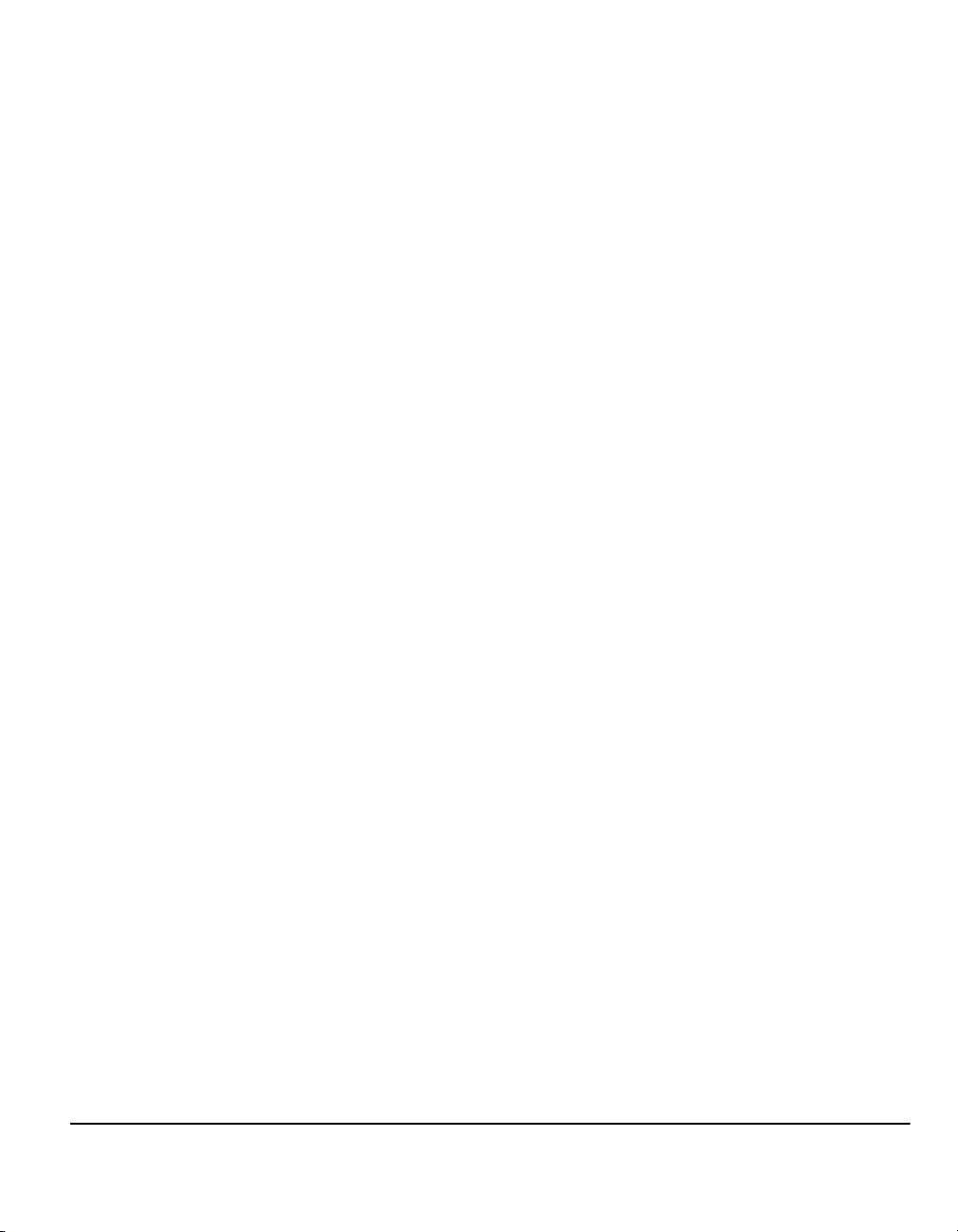
Přehled funkcí na pracovní stanici...
Je-li zařízení CopyCentre/WorkCentre Pro připojeno k síti, můžete použít
následující funkce. O připojení zařízení k síti požádejte správce systému.
Tiskové ovladače CentreWare
Ovladač tisku zvyšuje produktivitu zařízení CopyCentre/WorkCentre Pro na
pracovní ploše. Mezi možnosti patří:
• Jednostranný nebo oboustranný tisk
• Sešití sady, pokud má přístroj finišer
• Rozlišení až do 1200 x 1200 dpi
•Přidání standardních nebo přizpůsobených vodoznaků
• Zabezpečený tisk (vytiskne důvěrný dokument až tehdy, když jste u tiskárny)
Nástroje CentreWare
Soubor softwaru CentreWare poskytuje volitelné nástroje pro uživatelskou správu
a snímání v síti.
Internetové služby CentreWare
Každé zařízení CopyCentre/WorkCentre Pro má ‘vestavěnou’ webovou
domovskou stránku, která umožňuje zasílat soubory připravené pro tisk do
jakéhokoli zařízení CopyCentre/WorkCentre Pro přes internet. Tato funkce
je přístupná prostřednictvím Internetových služeb.
Vítejte
Rychlá referenční příručka Xerox CopyCentre/WorkCentre Pro C2128/C2636/C3545 Strana 1-7
Page 16
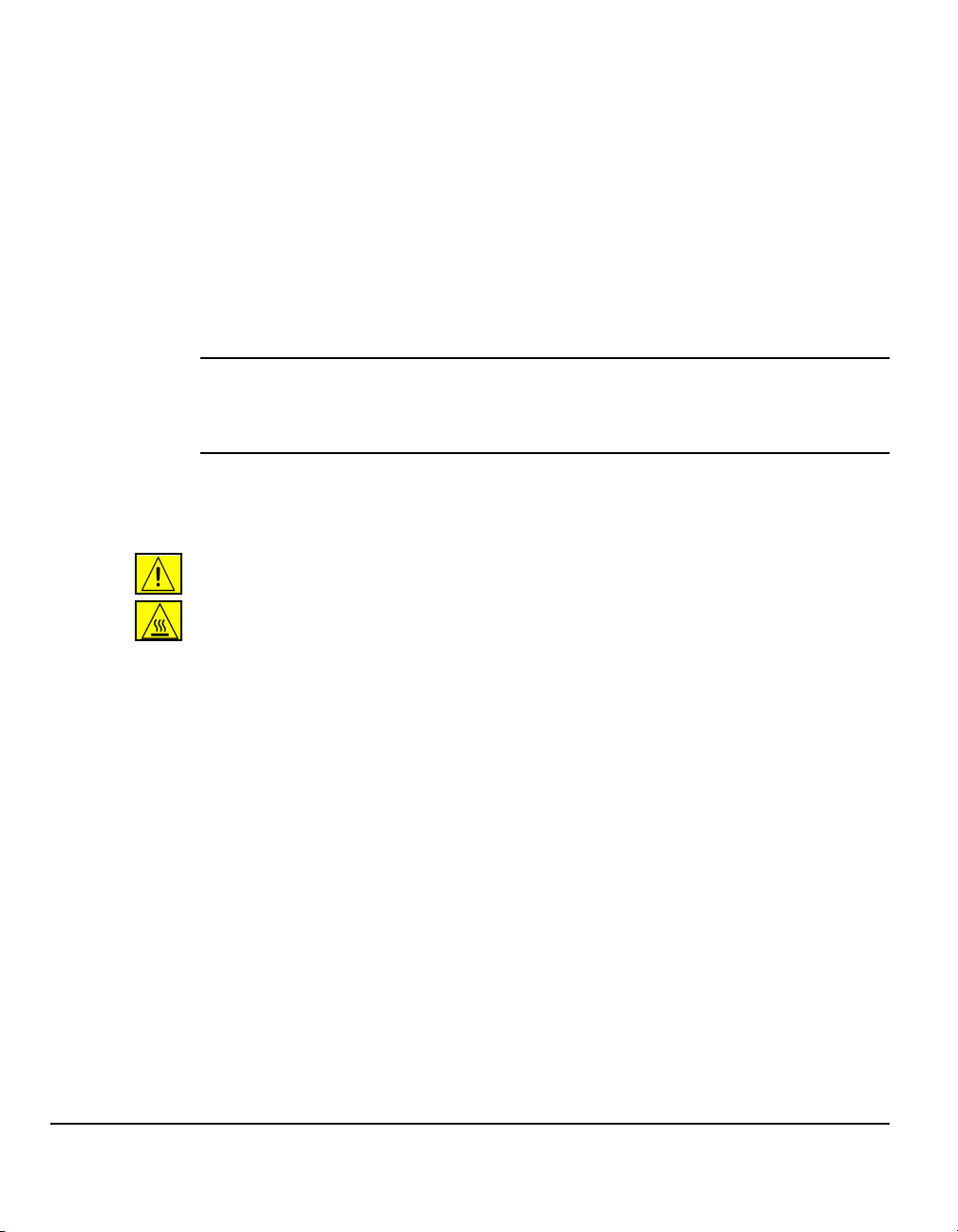
Bezpečnost...
Vítejte
Úvod
Tento výrobek a pomocné materiály společnosti Xerox byly zkonstruovány
a testovány tak, aby splnily požadavky na bezpečnost. To zahrnuje schválení
úřadu pro bezpečnost a splnění stanovených norem pro ochranu životního
prostředí. Než začnete výrobek používat, přečtěte si pozorně následující pokyny,
a podle potřeby se k nim vracejte, abyste zajistili trvalý bezpečný provoz přístroje.
Testování bezpečnosti a výkonu tohoto výrobku bylo ověřeno pouze při
použití materiálů Xerox.
VAROVÁNÍ: Jakákoli neoprávněná úprava včetně možného doplnění nových
funkcí či připojení externích zařízení může mít vliv na platnost osvědčení
tohoto výrobku. Pro podrobnější informace se obrat’te na místního
autorizovaného prodejce.
Dodržujte všechna varování a pokyny umístěné na výrobku nebo uvedené
v dokumentaci výrobku.
Tento symbol VAROVÁNÍ na příslušném místě upozorňuje uživatele tohoto
výrobku na možnost úrazu.
Tento symbol VAROVÁNÍ na příslušném místě upozorňuje uživatele tohoto
výrobku na zahřáté povrchy, kterých se nemá dotýkat.
Strana 1-8 Rychlá referenční příručka Xerox CopyCentre/WorkCentre Pro C2128/C2636/C3545
Page 17
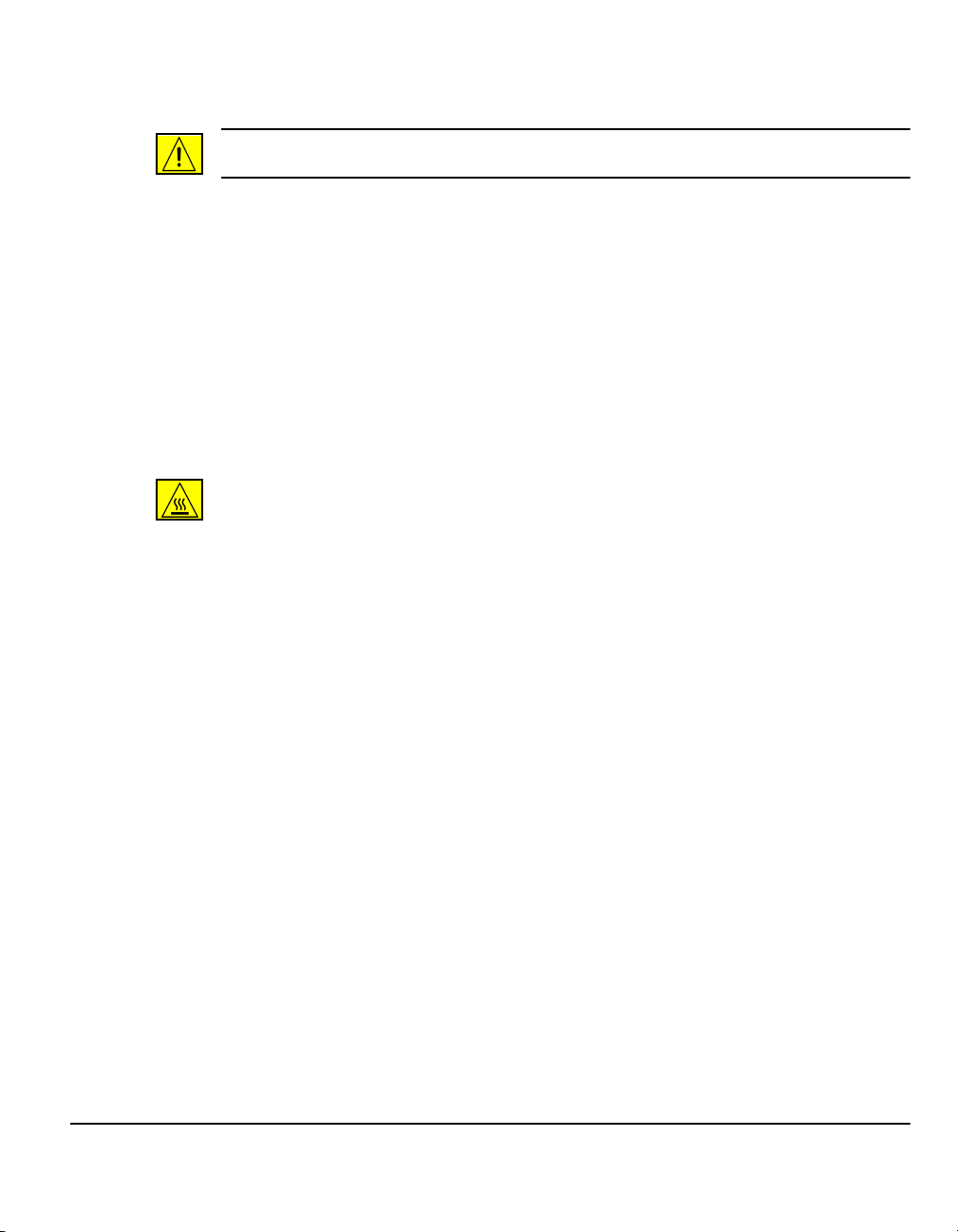
Bezpečnostní upozornění
VAROVÁNÍ: Tento výrobek musí být připojen k ochrannému uzemněnému
okruhu.
Tento výrobek je vybaven zástrčkou s třížílovým přívodním kabelem, jež je
vybavena ochranným zemnícím kolíkem. Tento typ zástrčky lze použít pouze
suzemněnou sít’ovou zásuvkou. Jde o bezpečnostní prvek. Abyste zabránili úrazu
elektrickým proudem, požádejte elektromechanika, aby vyměnil zásuvku v případě,
že nemůžete zástrčku zasunout do zásuvky. Nikdy přístroj nepřipojujte pomocí
uzemněné rozvodné zástrčky do sít’ové zásuvky bez koncovky pro uzemnění.
Tento výrobek by měl být připojen k takovému zdroji napětí, který je uvedený na
štítku. Pokud nevíte jistě, jaký typ zdroje máte k dispozici, informujte se u místního
dodavatele elektrické energie.
Odpojení tohoto výrobku se provádí napájecím kabelem. Pokud chcete přístroj
zcela odpojit od elektrického napětí, odpojte sít’ovou šňůru ze sít’ové zásuvky.
Nesahejte do prostoru fixační jednotky u výstupní přihrádky, protože byste se
mohli popálit.
Nepoužívejte při čištění přístroje tlakové aerosolové čisticí přípravky. U některých
tlakových aerosolových nádobek mohou být použity výbušné směsi, které nejsou
vhodné pro použití v elektrických zařízeních. Při použití těchto čisticích prostředků
ůže dojít k výbuchu a požáru.
m
Vítejte
Rychlá referenční příručka Xerox CopyCentre/WorkCentre Pro C2128/C2636/C3545 Strana 1-9
Page 18
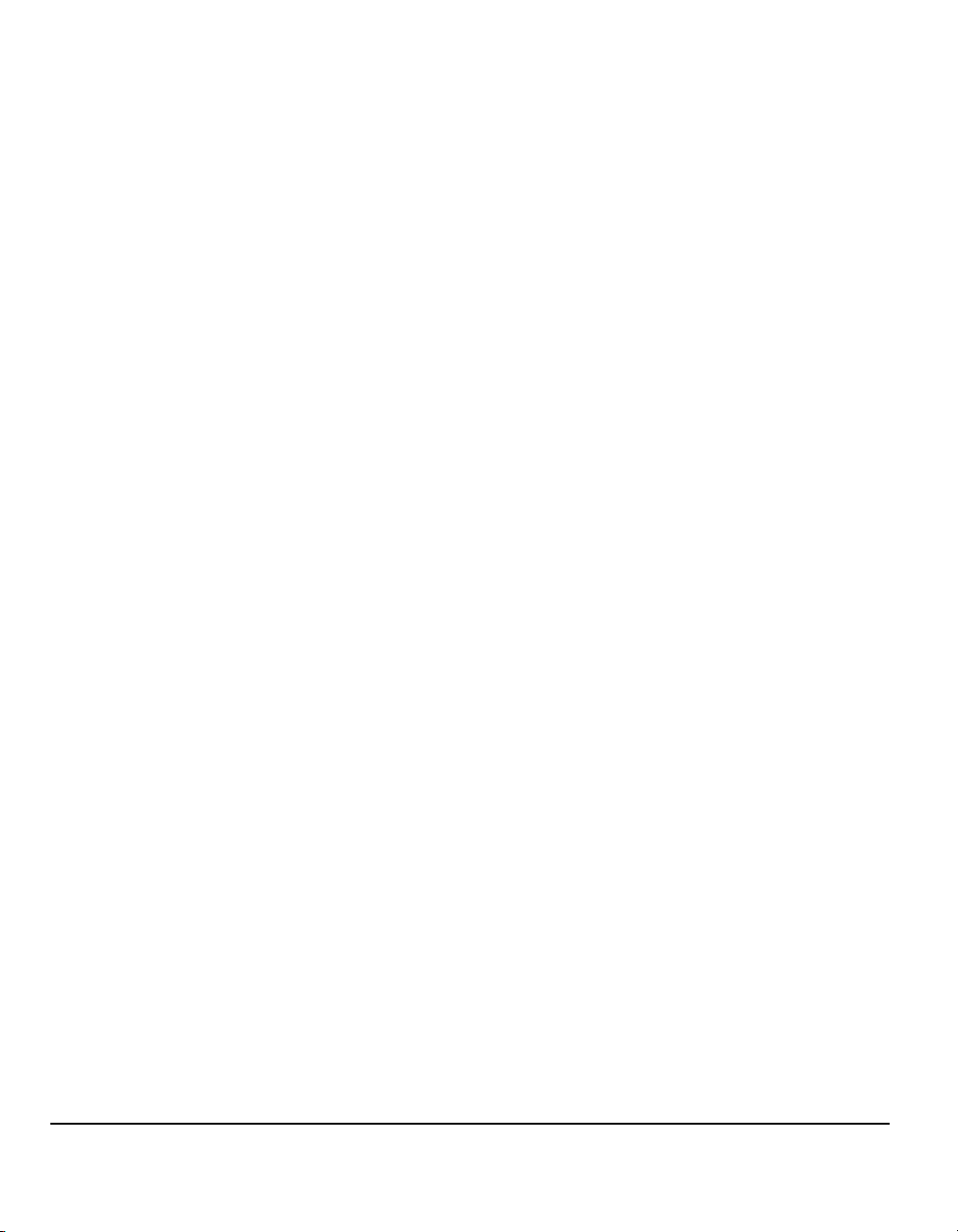
Elektrická bezpečnost
¾ Používejte pouze napájecí šňůru dodávanou s tímto zařízením.
Vítejte
¾ Napájecí šňůru zasuňte přímo do uzemněné elektrické zásuvky. Nepoužívejte
prodlužovací šňůru. Pokud nevíte, zda je zásuvka uzemněna, obrat’te se na
kvalifikovaného elektrikáře.
¾ Toto zařízení je určeno pro použití v jednofázovém obvodu s hodnotami 120 V,
15 A nebo 220-240 V, 10 A podle místních specifikací. Je-li nezbytné tento
přístroj přestěhovat, obrat’te se na pracovníka servisní služby společnosti
Xerox nebo na místního autorizovaného zástupce či servisní organizaci.
¾ Nesprávné připojení zemnícího vodiče tohoto zařízení může způsobit úraz
elektrickým proudem.
¾ Toto zařízení neumist’ujte tam, kde mohou lidé šlapat na napájecí šňůru nebo
o ni zakopnout.
¾ Na napájecí šňůru nepokládejte žádné předměty.
¾ Nikdy neupravujte ani nevypínejte elektrické či mechanické blokovací
mechanismy.
¾ Nikdy nezakrývejte větrací otvory.
¾ Nikdy nezasouvejte žádné předměty do štěrbin či otvorů tohoto zařízení.
Pokud dojde k výskytu některého z následujících stavů, okamžitě vypněte napájení
přístroje a odpojte napájecí šňůru z elektrické zásuvky. Pro vyřešení problému se
obrat’te na pracovníka místního autorizovaného servisu.
¾ Zařízení vydává neobvyklý hluk nebo pachy.
¾ Napájecí šňůra je poškozena či odřena.
¾ Došlo k výpadku jističe v nástěnném elektrickém panelu, přerušení pojistky nebo
jiného bezpečnostního zařízení.
¾ Došlo k vylití kapaliny do kopírky/tiskárny.
¾ Zařízení bylo vystaveno účinkům vody.
¾ Došlo k poškození jakékoli části zařízení.
Nikdy nepoužívejte zástrčku bez zemnícího kolíku pro připojení výrobku do
elektrické zásuvky.
Toto zařízení by nemělo být umístěno do zabudovaných instalací bez řádného
odvětrávání. Další informace vám poskytne místní autorizovaný prodejce.
Nikdy neumist’ujte zařízení v blízkosti radiátorů či jiných zdrojů tepla.
Strana 1-10 Rychlá referenční příručka Xerox CopyCentre/WorkCentre Pro C2128/C2636/C3545
Page 19
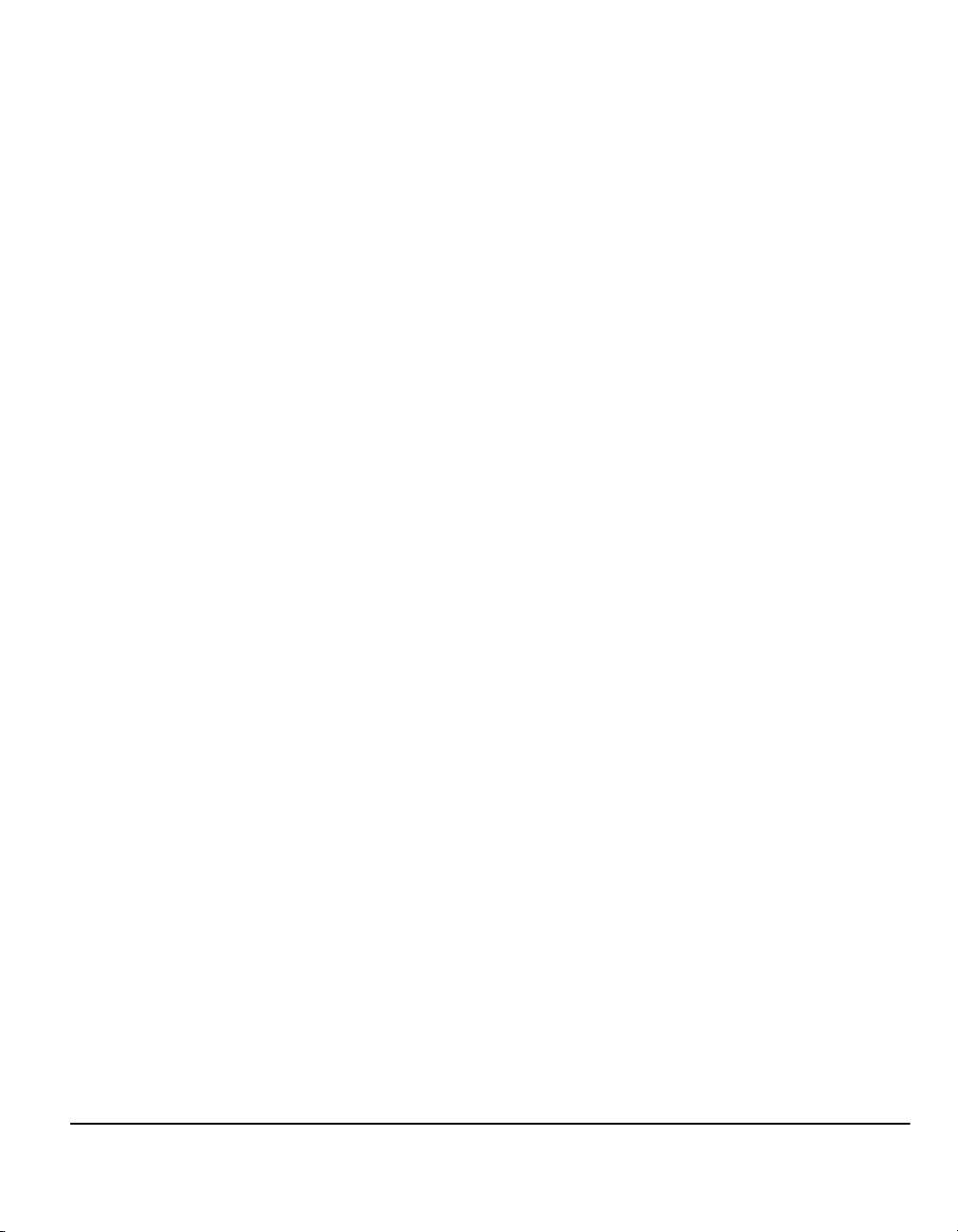
Oblasti pro přístup operátora
Toto zařízení bylo navrženo tak, že omezuje přístup operátora pouze na bezpečné
oblasti. Přístup operátora do nebezpečných oblastí je omezen pomocí krytů nebo
zábran, které pro své odstranění vyžadují určitý nástroj. Tyto kryty nebo zábrany
nikdy neodstraňujte.
Údržba
Všechny postupy pro údržbu výrobku operátorem jsou popsány v uživatelské
dokumentaci dodávané s výrobkem. Nikdy na tomto výrobku neprovádějte žádnou
údržbu, která není popsána v zákaznické dokumentaci.
Neodstraňujte kryty ani zábrany upevněné pomocí šroubů. Za těmito kryty nejsou
žádné součástky, které byste mohli udržovat či měnit. Nikdy neprovádějte žádné
postupy údržby, pokud jste na ně nebyli vyškoleni místním autorizovaným
prodejcem nebo není-li daný postup výslovně popsán v uživatelské dokumentaci.
Čištění výrobku
Před čištěním výrobek odpojte od elektrické zásuvky. Vždy používejte materiály
výslovně určené pro tento výrobek – použití jiných materiálů může způsobit snížení
výkonu nebo vytvořit nebezpečnou situaci. Nikdy nepoužívejte aerosolové čistící
prostředky – za určitých okolností se mohou vznítit nebo vybuchnout.
Ozonová bezpečnost
Během normálního provozu vytváří tento výrobek ozon. Vytvořený ozon je těžší než
vzduch a jeho množství závisí na objemu tisku. Vytvořením správných parametrů
prostředí, jak je uvedeno v postupu pro instalaci zařízení Xerox, zajistíte, že úroveň
koncentrace ozonu nepřekročí bezpečnostní normy.
Podrobnější informace o ozonu naleznete v publikaci Ozone, kterou můžete získat
prostřednictvím telefonního čísla 1-800-828-6571 ve Spojených státech a Kanadě.
Na jiných trzích se obrat’te na místního autorizovaného prodejce nebo dodavatele
služeb.
Vítejte
Rychlá referenční příručka Xerox CopyCentre/WorkCentre Pro C2128/C2636/C3545 Strana 1-11
Page 20
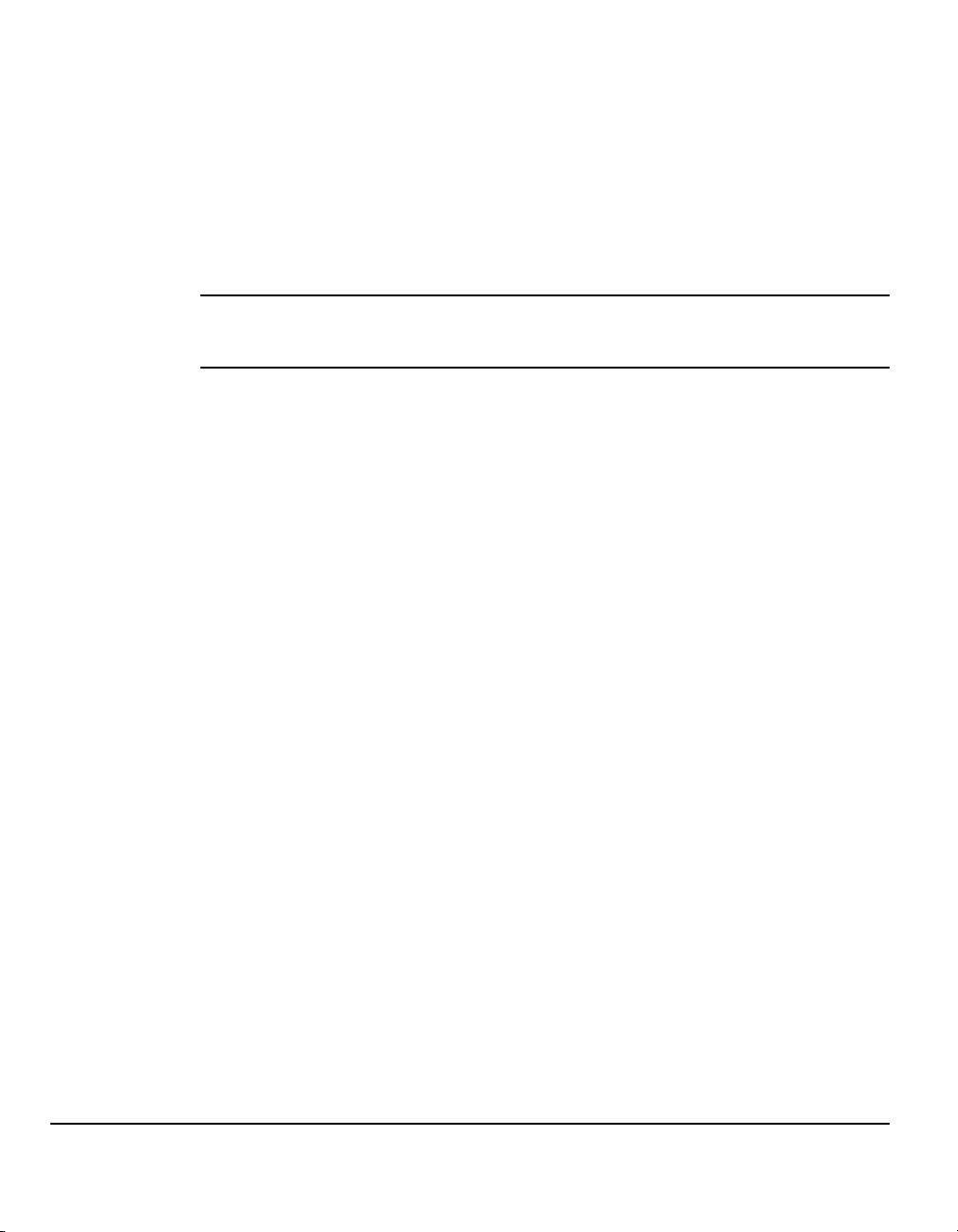
Bezpečnost laseru
Tento výrobek odpovídá bezpečnostní normě IEC 60825-1 (vydání 1.2)
Vítejte
publikované v srpnu 2001.
Tento přístroj splňuje normy platné pro výkon laserových zařízení stanovené
vládními, národními a mezinárodními úřady jako laserový výrobek třídy 1.
Nevydává nebezpečné záření, protože paprsek je během všech fází provozu
a údržby ze strany zákazníka zcela uzavřen.
UPOZORNĚNÍ: Pokud se použijí ovládací prvky nebo nastavení či postupy
jinak, než je zde uvedeno, může dojít k nebezpečnému úniku laserového
záření.
Tento výrobek obsahuje štítky s varováním o laseru. Tyto štítky slouží pro potřeby
pracovníků Servisního oddělení společnosti Xerox a jsou umístěny na panelech či
stíněních nebo blízko nich, jejichž demontáž vyžaduje použití speciálních nástrojů.
Žádné takové panely neodstraňujte. Za nimi nejsou žádné oblasti, jež by byly
určeny pro operátora.
Pokud budete potřebovat další bezpečnostní informace o výrobku nebo
o materiálech dodávaných společností Xerox, můžete zavolat na toto
telefonní číslo:
+44 (0) 1707 353434
Normy bezpečnosti
Bezpečnost tohoto výrobku Xerox byla ověřena společností Underwriters
Laboratories Incorporated v souladu s normou IEC60950, třetí vydání (1999).
Strana 1-12 Rychlá referenční příručka Xerox CopyCentre/WorkCentre Pro C2128/C2636/C3545
Page 21
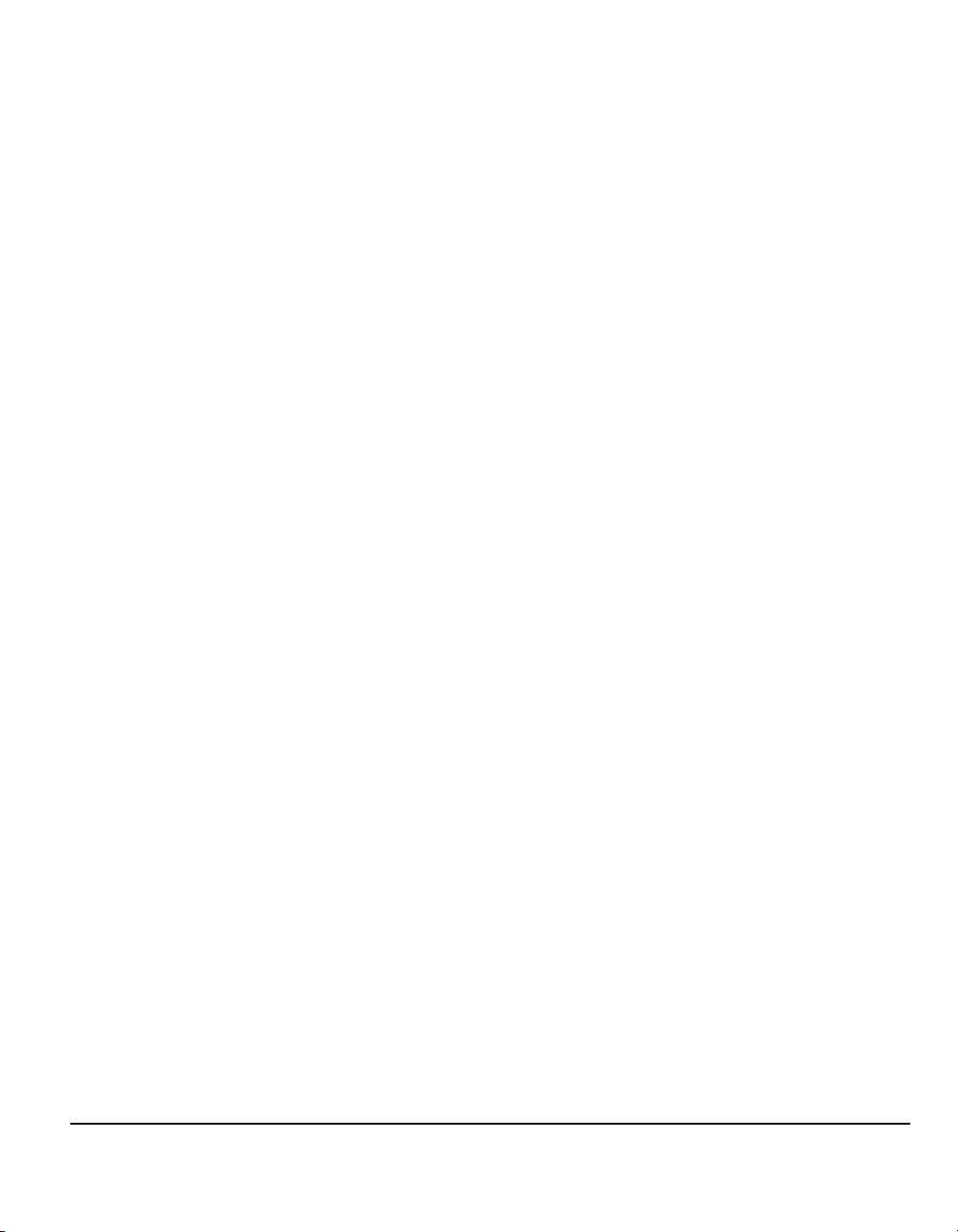
Splnění předpisů o ochraně životního prostředí...
Recyklace a likvidace produktu
Společnost Xerox nabízí program na zpětný odběr přístrojů a jejich recyklaci/další
využití s celosvětovou působností. Chcete-li zjistit, zda je výrobek součástí
programu, obrat’te se na jejího prodejního zástupce společnosti Xerox (1-800-ASKXEROX). Další informace o ekologických programech společnosti Xerox naleznete
na adrese www.xerox.com/environment.
Pokud řídíte likvidaci přístroje společnosti Xerox, vezměte prosím na vědomí,
že může obsahovat olovo a další materiály, jejichž likvidace může podléhat
zákonům o ochraně životního prostředí. Přítomnost olova je plně v souladu
globálními předpisy platnými v době, kdy je tento výrobek uveden na trh. Informace
o likvidaci a recyklaci získáte od místních úřadů. Ve Spojených státech můžete také
navštívit internetové stránky sdružení Electronic Industries Alliance: www.eiae.org.
Vítejte
Rychlá referenční příručka Xerox CopyCentre/WorkCentre Pro C2128/C2636/C3545 Strana 1-13
Page 22
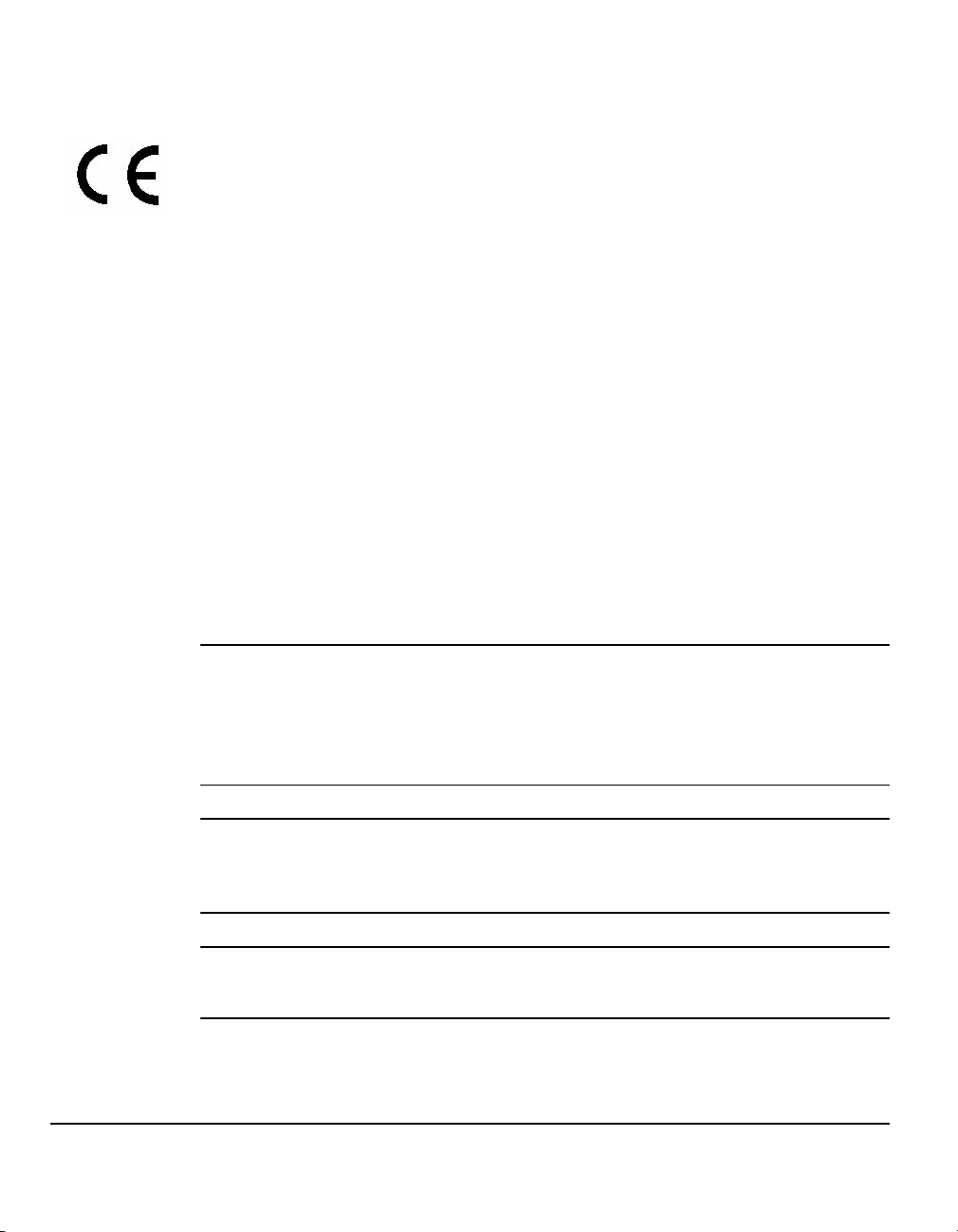
Zákonné informace...
Vítejte
1. ledna 1995: Směrnice rady 73/23/EEC změněná směrnicí rady 93/68/EEC, sblížení zákonů
1. ledna 1999: Směrnice rady 89/336/EEC, sblížení zákonů členských států týkajících se
9. března 1999: Směrnice Rady č. 99/5/ES o rádiovém zařízení a telekomunikačním koncovém
Označení CE uvedené na tomto výrobku znamená Prohlášení společnosti Xerox
o dodržení následujících platných směrnic Evropské unie k uvedeným datům:
členských států týkajících se nízkonapět’ových zařízení.
elektromagnetické kompatibility.
zařízení a vzájemném uznávání jejich shody.
Úplné znění deklarace definující důležité směrnice a příslušné normy lze získat
od Vašeho zástupce společnosti Xerox nebo se obrat’te na následující adresu:
Environment, Health and Safety
The Document Company Xerox
Bessemer Road
Welwyn Garden City
Herts
AL7 1HE
Anglie
Tel. číslo: +44 (0) 1707 353434
VAROVÁNÍ: Tento systém je vyroben a testován certifikovaným způsobem
ve shodě s přísnými předpisy bezpečnosti a frekvenčního rušení. Jakákoli
neoprávněná změna, která zahrnuje přidání nových funkcí nebo připojení
vnějších zařízení, může negativně ovlivnit tuto certifikaci. Seznam
schváleného příslušenství obdržíte od místního zástupce společnosti
Xerox Limited.
VAROVÁNÍ: Aby byla umožněna činnost tohoto zařízení v blízkosti
průmyslového, vědeckého a lékařského zařízení (ISM), bude možná třeba
omezit vnější záření z těchto zařízení nebo provést speciální opatření pro
zmírnění tohoto záření.
VAROVÁNÍ: Tento výrobek patří mezi výrobky třídy A ve vnitřním prostředí.
Výrobek může působit vysokofrekvenční rušení. V takovém případě může
být nutné, aby uživatel přijal odpovídající opatření.
S tímto zařízením se musí používat stíněné kabely, aby byla splněna směrnice
rady 89/336/EEC.
Strana 1-14 Rychlá referenční příručka Xerox CopyCentre/WorkCentre Pro C2128/C2636/C3545
Page 23
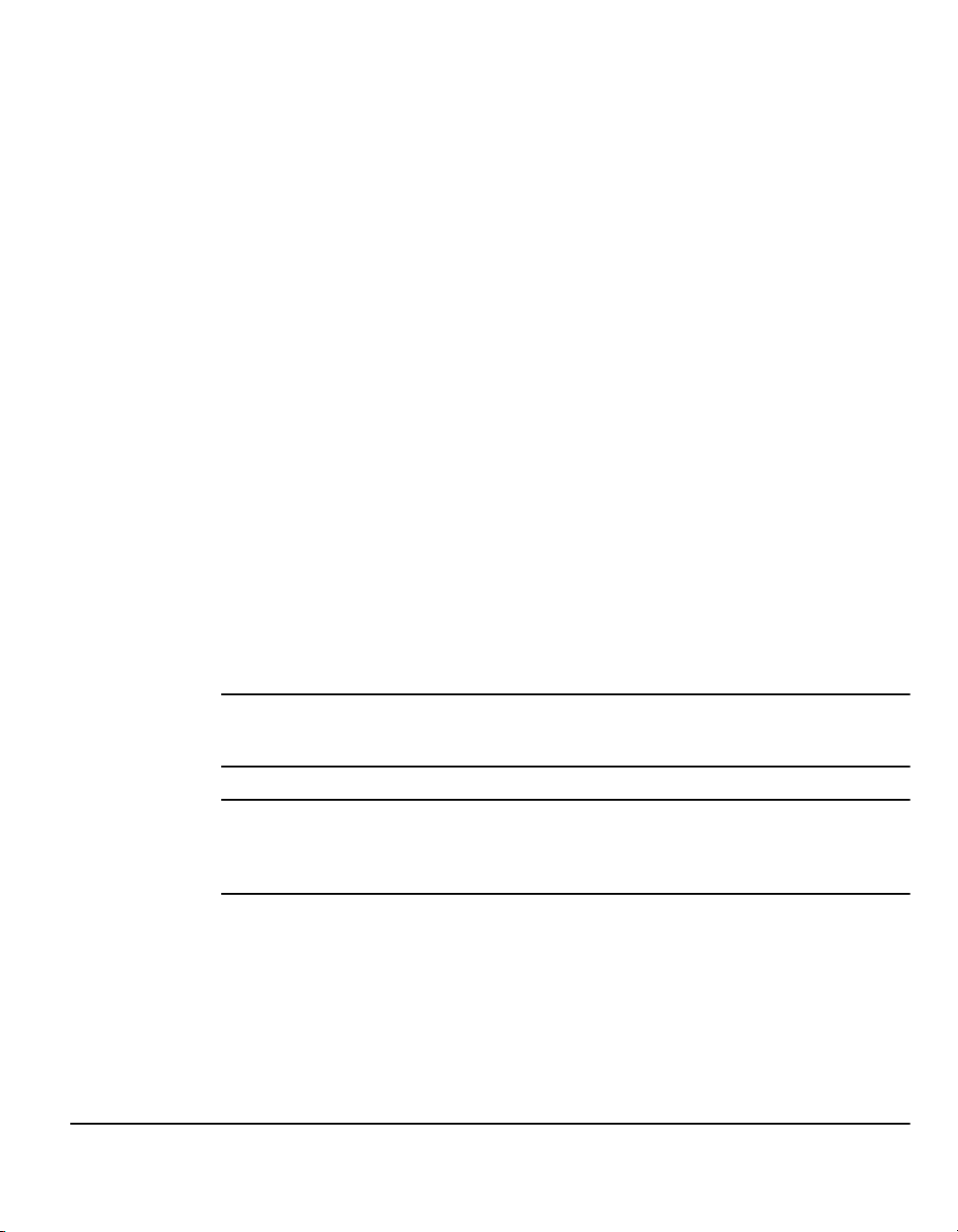
Evropská regulační opatření pro příslušenství
zabudovaného faxu
Směrnice o rádiových zařízeních a koncových
telekomunikačních zařízeních
Tento výrobek Xerox byl společností Xerox označen za vhodný pro jednopólové
připojení na evropskou analogovou komutovanou veřejnou telefonní sít’ (PSTN)
v souladu se směrnicí č. 1999/5/ES.
Výrobek byl navržen k použití s místními sítěmi PSTN a kompatibilními
pobočkovými ústřednami v těchto zemích:
Belgie Island Norsko Švédsko
Dánsko Itálie Portugalsko Švýcarsko
Finsko Lucembursko Rakousko Velká Británie
Francie Německo Řecko
Irsko Nizozemsko Španělsko
V případě problémů se nejprve obrat’te na místního zástupce společnosti Xerox.
Tento výrobek byl otestován podle technické specifikace pro koncové zařízení
k použití s analogovými telefonními sítěmi v Evropském hospodářském prostoru
a odpovídá této specifikaci.
Výrobek lze nakonfigurovat tak, aby vyhovoval sítím jiných zemí. Pokud má být
výrobek připojen k síti jiné země, obrat’te se na příslušného zástupce společnosti
Xerox. Nastavení výrobku nemůže měnit sám uživatel.
Vítejte
POZNÁMKA: Úpravy tohoto výrobku, jeho připojení k externímu kontrolnímu
softwaru nebo k externímu kontrolnímu zařízení neschválenému společností
Xerox způsobí neplatnost certifikace.
POZNÁMKA: Ačkoli tento výrobek může používat signály rozpojení smyčky
(pulsní) i DTMF (Dual Tone Multi Frequency – tónové), doporučujeme nastavit
signalizaci DTMF. Signalizace DTMF zajišt’uje spolehlivé a rychlejší nastavení
volání.
Rychlá referenční příručka Xerox CopyCentre/WorkCentre Pro C2128/C2636/C3545 Strana 1-15
Page 24
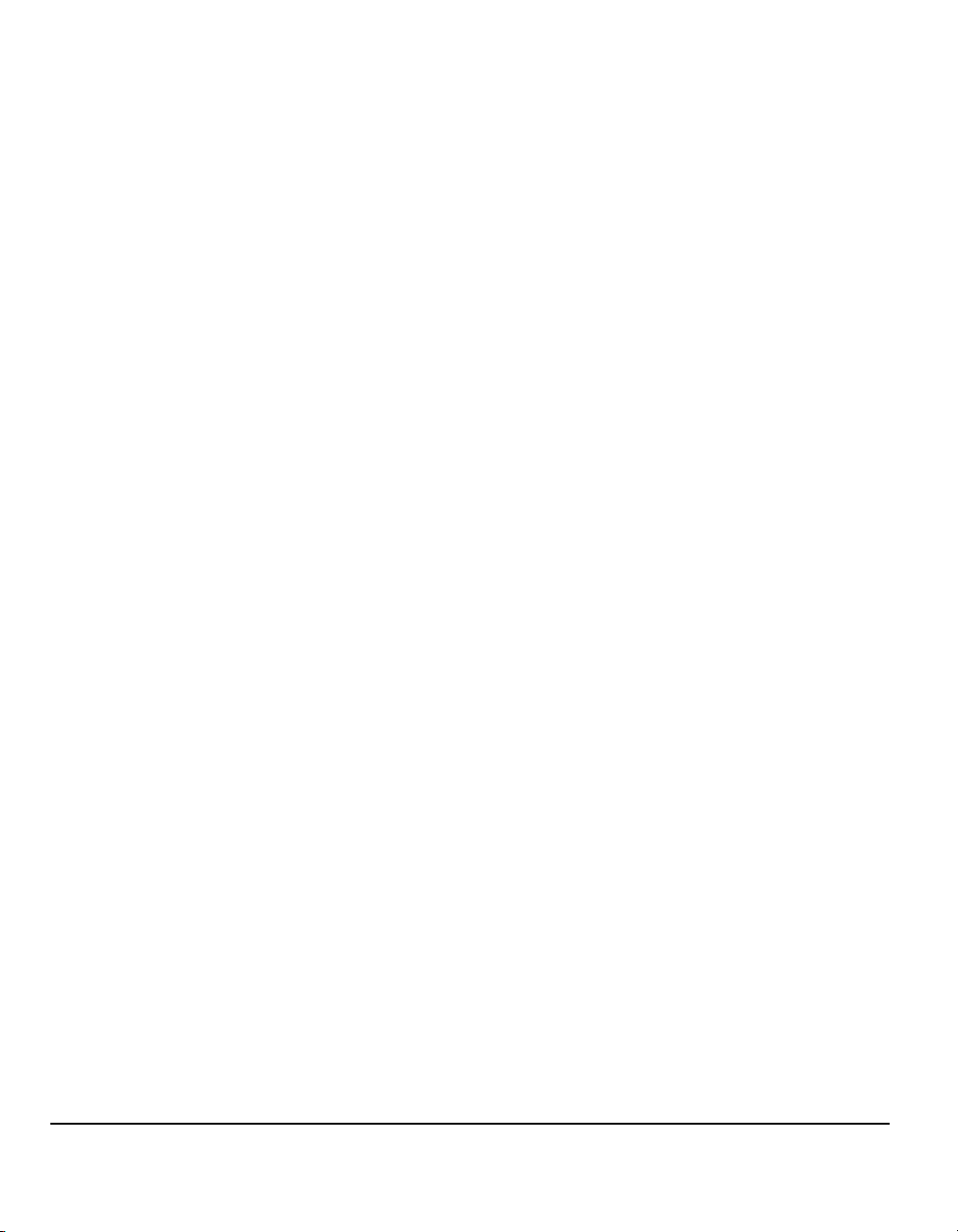
Vítejte
Strana 1-16 Rychlá referenční příručka Xerox CopyCentre/WorkCentre Pro C2128/C2636/C3545
Page 25

2Začínáme
¾Celkový popis zařízení... ..............................2-2
¾Základní informace o ovládacím panelu... ...2-3
¾Zapnout nebo vypnout... ..............................2-4
¾Vkládání papíru............................................2-5
¾Kopírování....................................................2-6
¾Zasílání zabudovaného faxu........................2-7
¾Zasílání faxu na serveru... ...........................2-8
¾Zasílání internetového faxu..........................2-9
¾Snímání předlohy... ....................................2-10
¾Zaslání e-mailu... ....................................... 2-11
¾Tisk z počítače... ........................................2-12
¾Tisk s internetovými službami... .................2-13
¾Přihlašování / odhlašování... ......................2-14
¾Další pomoc... ............................................2-15
Rychlá referenční příručka Xerox CopyCentre/WorkCentre Pro C2128/C2636/C3545 Strana 2-1
Page 26

Celkový popis zařízení...
Začínáme
Doteková
obrazovka
Ruční
podavač
(Přiklopí se,
pokud se
nepoužívá.)
Ovládací
panel
Podavač předloh
Sklo pro předlohy
(pod podavačem předloh)
Výstupní
přihrádka
Finišer
Zásobníky papíru
POZNÁMKA: Na této fotografii vidíte plně vybavený přístroj WorkCentre Pro
s kancelářským finišerem. Dostupné funkce jsou závislé na vybavení přístroje.
Strana 2-2 Rychlá referenční příručka Xerox CopyCentre/WorkCentre Pro C2128/C2636/C3545
Page 27
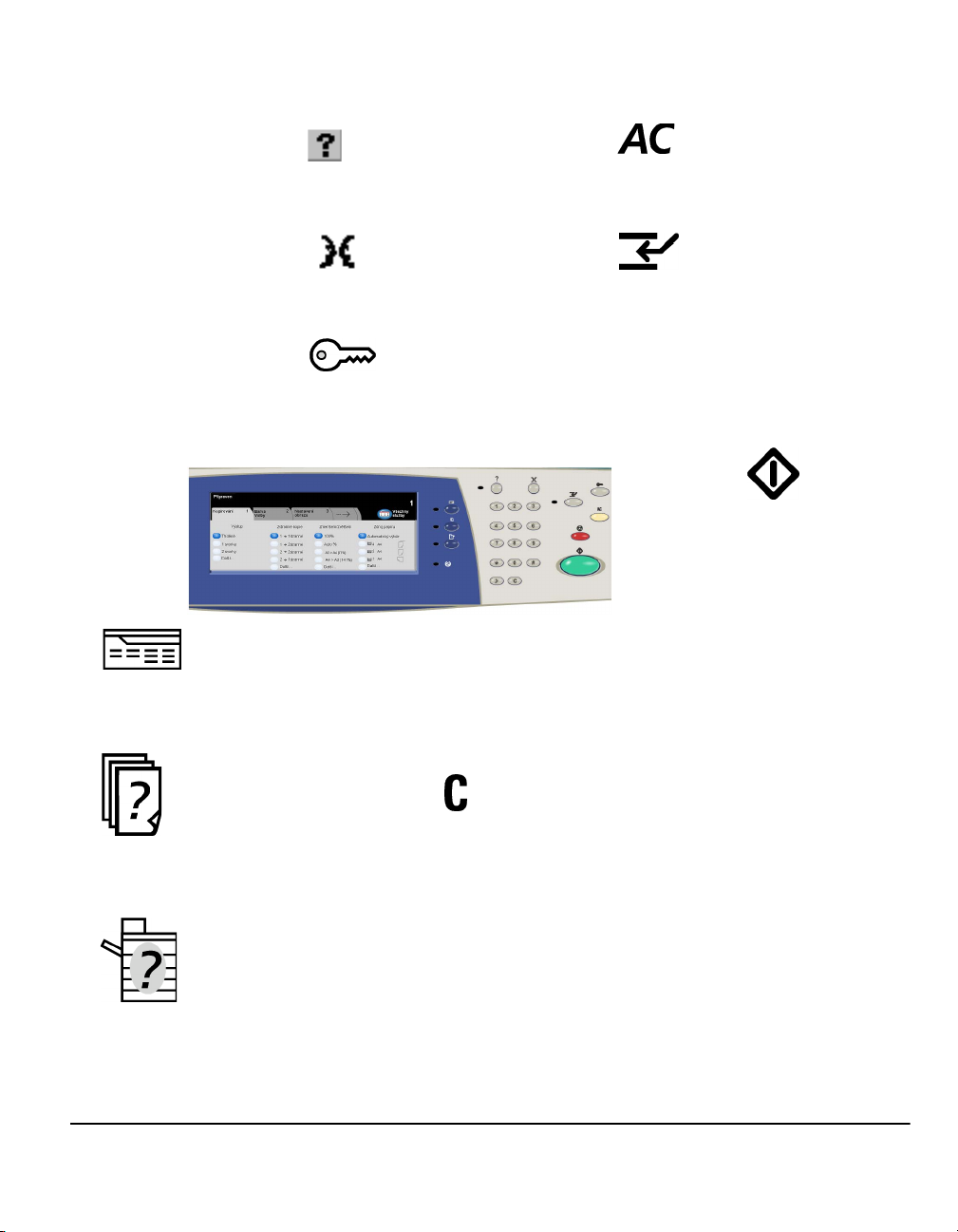
Základní informace o ovládacím panelu...
Doteková obrazovka
Zobrazuje a volí
všechny dostupné
programovací funkce
včetně činností při
odstraňování závad a
všeobecných informací
o přístroji.
Funkce
Zobrazuje funkce úlohy
na obrazovce.
Nápověda
Zpřístupňuje doplňkové informace.
Jazyk
Změní text na alternativní jazyk.
Přístup
Zpřístupňuje nástroje, používané k
úpravě výchozích nastavení přístroje.
Vytáčecí pauza
Vkládá pomlku do
telefonního čísla při
faxovém přenosu.
Smazat vše
Vrátí všechny funkce na výchozí
nastavení.
Přerušit
Dočasně zastaví aktuální úlohu,
aby se mohla provést prioritní
úloha.
Pozastavit
Dočasně zastaví aktuální úlohu.
Start
Spouští úlohu.
Křížek
Určuje znak nebo označuje číslo
skupinového vytáčení. Používá
se také při zadávání hesla.
Začínáme
Vymazat
Stav úlohy
Zobrazuje informace o průběhu
zpracování úlohy.
Vymaže číselné hodnoty
nebo poslední zadanou
číslici.
Stav přístroje
Zobrazuje aktuální stav zařízení.
Rychlá referenční příručka Xerox CopyCentre/WorkCentre Pro C2128/C2636/C3545 Strana 2-3
Page 28
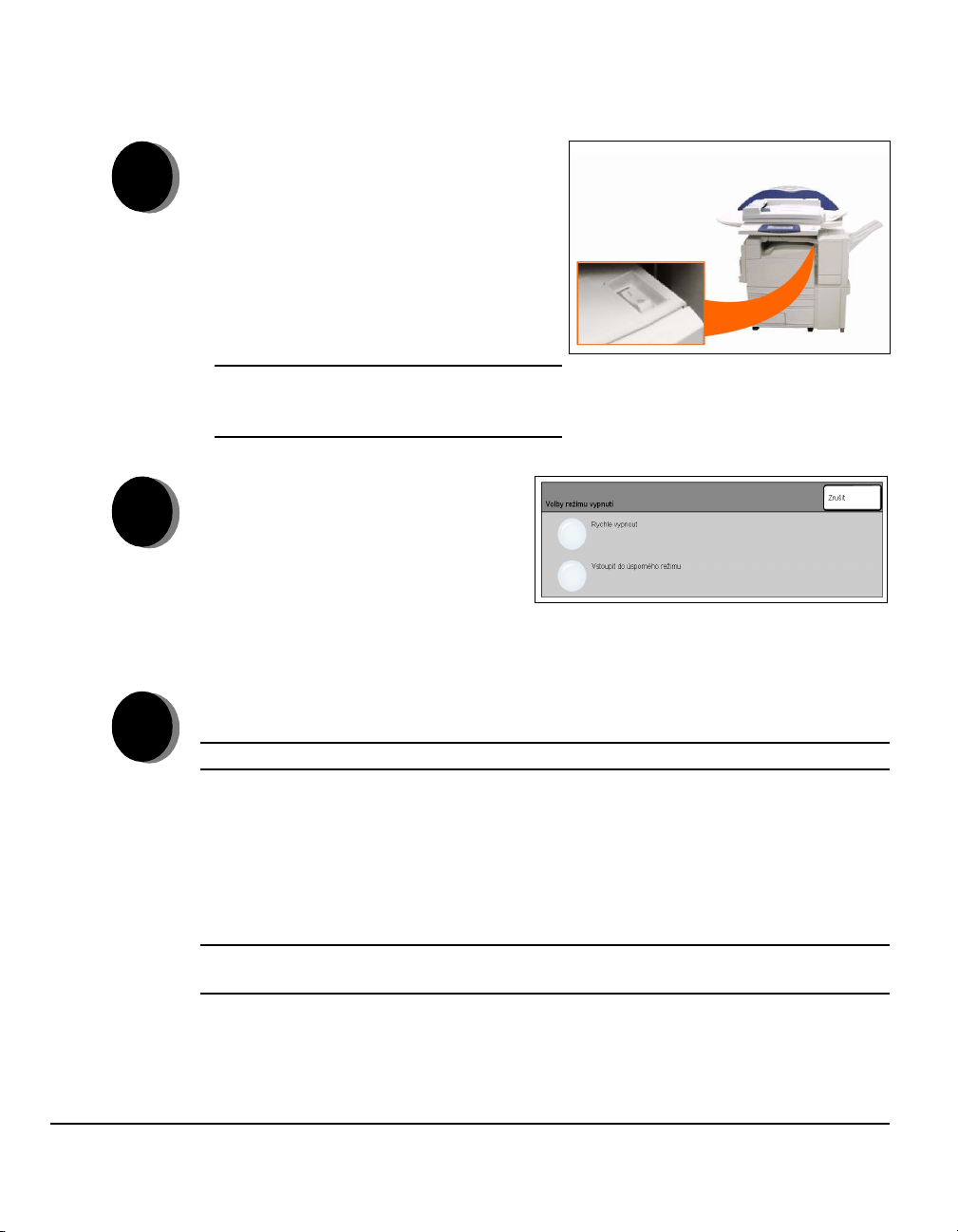
Zapnout nebo vypnout...
Zapnutí:
Začínáme
1
2
¾ Stiskněte přepínač ON/OFF (zapnuto/
vypnuto). Celkový proces zapnutí trvá
méně ne 4 minuty. Podržte přepínač
ON/OFF 5 sekund. Světla na
ovládacím panelu začnou blikat. Může
to trvat až 30 sekund než se zobrazí
světla na ovládacím panelu nebo
obrazovky na dotekové obrazovce.
POZNÁMKA: Určité funkce přístroje,
například kopírování, budou k dispozici
dříve než ostatní funkce, jako je tisk.
Vypnutí:
¾ Stiskněte přepínač ON/OFF
(zapnuto/vypnuto). Podržte
přepínač ON/OFF 5 sekund.
Objeví se obrazovka pro
potvrzení s žádostí, abyste si
vybrali některou z možností pro
vypnutí přístroje.
Po klepnutí na tlačítko Rychle vypnout a jeho potvrzení přístroj zahájí řízený
postup vypnutí.
3
POZNÁMKA: Před odpojením napájení zůstane přístroj asi 30 sekund zapnutý.
Pokud jsou ve frontě úlohy, zobrazí se druhá obrazovka s varováním, že po vypnutí
přístroje budou zrušeny úlohy ve frontě. Potvrzení této obrazovky způsobí
vymazání všech úloh ve frontě během procesu vypínání.
Pokud je zvolena a potvrzena volba Zahájit úsporu energie, přístroj se ihned
přepne do režimu nízkého výkonu. Pokud jsou ve frontě úlohy, zobrazí se druhá
obrazovka.
POZNÁMKA: Přepínač ON/OFF (zapnuto/vypnuto) není v režimu nízkého výkonu
funkční.
Aby se znovu zařízení aktivovalo, když je v tomto režimu, stiskněte tlačítko na
dotekové obrazovce nebo na ovládacím panelu.
Strana 2-4 Rychlá referenční příručka Xerox CopyCentre/WorkCentre Pro C2128/C2636/C3545
Page 29
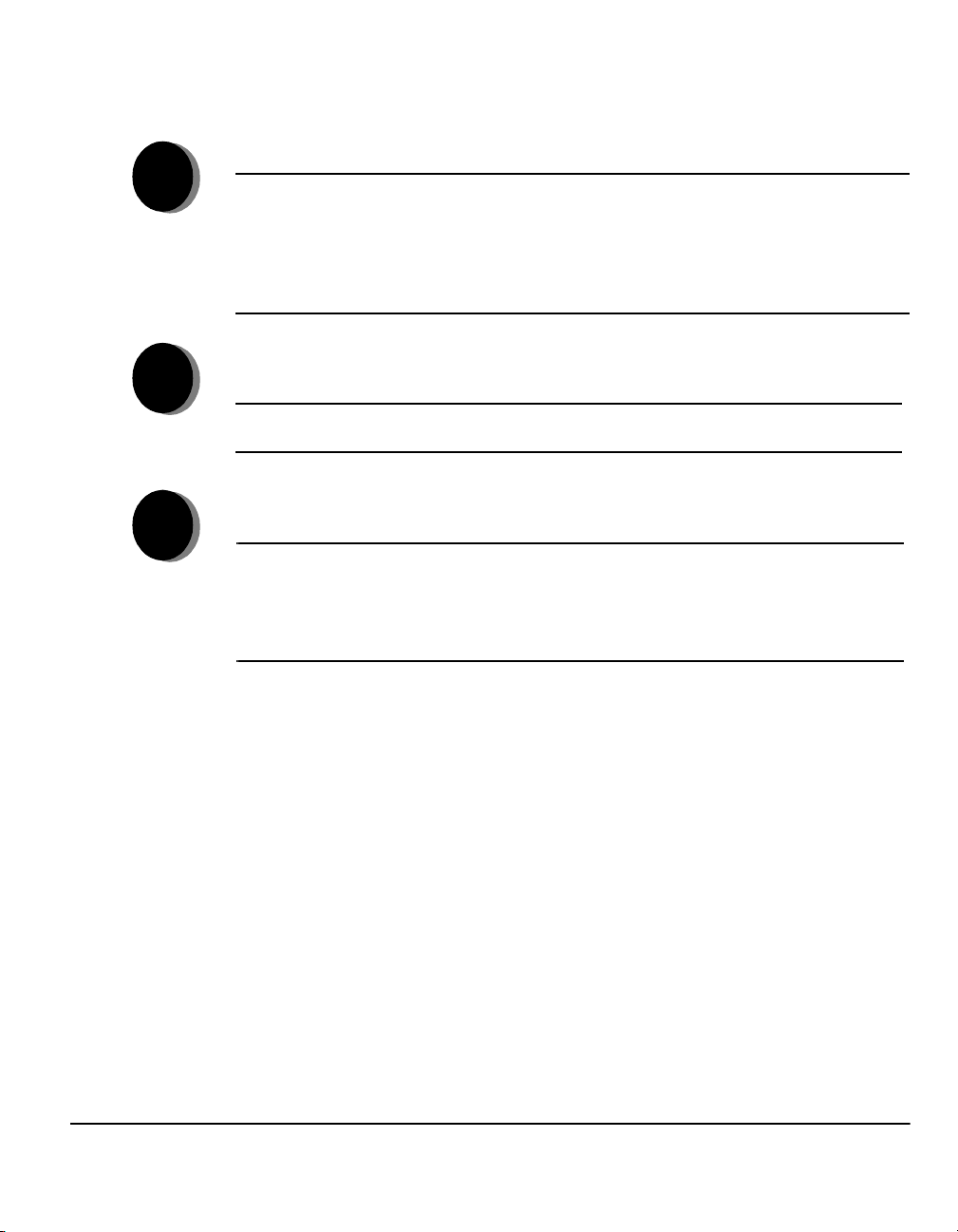
Vkládání papíru...
¾ Otevřete požadovaný zásobník papíru.
1
2
3
POZNÁMKA: U zásobníku 1 včetně volby vysokokapacitního podavače
jsou zásobníky 1 a 2 volně nastavitelné, zatímco zásobníky 3 a 4 jsou pevně
nastaveny pouze na papír B5 nebo A4 podávaný dlouhou stranou. U zásobníku
1 včetně trojzásobníkové volby jsou zásobníky 1 až 4 volně nastavitelné.
U zásobníku 1 včetně jednozásobníkové volby jsou zásobníky 1 až 2 volně
nastavitelné.
¾ Vložte do zásobníku papír. Papír nesmí být nad značkou pro naplnění.
¾ Uzavřete zásobník.
POZNÁMKA: U zásobníků papíru 1 a 4 zkontrolujte, jestli se vodítka zlehka
dotýkají papíru; jinak nemusí být automaticky zjištěný formát správný.
¾ Zvolte tlačítko [Potvrdit] NEBO vyberte [Změnit formát] či [Změnit popis]
zásobníku, pokud se změnil formát, typ nebo barva papíru.
POZNÁMKA: Zkontrolujte, že formát, typ a barva jsou správné. Pro standardní
kopírovací papír by měla být zvolena následující nastavení:
Formát - A4
Typ - Obyčejný papír
Barva - Bílá
Začínáme
Rychlá referenční příručka Xerox CopyCentre/WorkCentre Pro C2128/C2636/C3545 Strana 2-5
Page 30
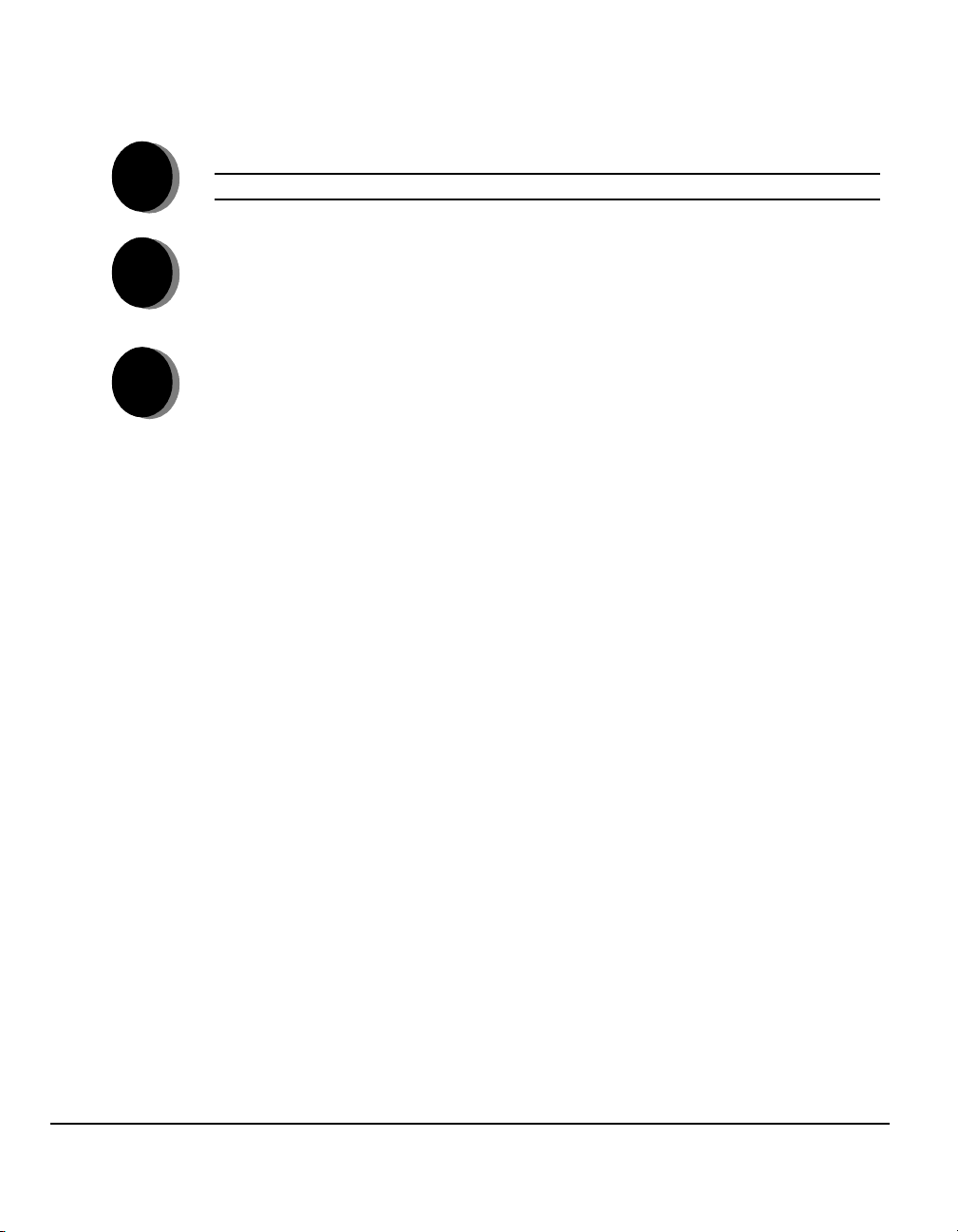
Kopírování...
Začínáme
1
2
3
Funkce kopírování zahrnují...
¾ Volby pro barvy
¾ Nastavení kvality obrazu
¾ Automatické zmenšení/zvětšení
¾ Kopírování předloh různých velikostí
¾ Přidávání potištěných nebo prázdných prokládacích listů do sad fólií
¾ Uspořádání více obrazů na stránce
¾ Přidávání potištěných nebo prázdných obalů
¾ Posun obrazu
¾ Mazání okrajů a rámečků
¾ Vytvoření úlohy pro použití různých naprogramovaných voleb v rámci jednoho
¾ Uložení naprogramovaných voleb pro často prováděné úlohy
¾ Vytváření brožur
¾ Vložte předlohy.
POZNÁMKA: Předlohy se snímají pouze jednou.
¾ Otevřete záložku Kopírování – v případě potřeby stiskněte tlačítko Funkce
na ovládacím panelu.
¾ Zvolte požadované funkce na dotekové obrazovce.
¾ Stiskněte tlačítko Start.
stohu dokumentů
Strana 2-6 Rychlá referenční příručka Xerox CopyCentre/WorkCentre Pro C2128/C2636/C3545
Page 31

Zasílání zabudovaného faxu...
Zabudovaný fax je volitelná, volně přístupná faxová funkce přístroje. Pokud se
obrazovka Základní funkce faxu shoduje s obrazovkou zobrazenou v kroku 2,
je funkce Zabudovaný fax aktivní. Další pomoc vám poskytne správce systému.
POZNÁMKA: Funkce Zabudovaný fax i Fax na serveru mohou být na přístroji
WorkCentre Pro nainstalovány současně, lze však vždy používat jen jednu z nich.
¾ Vložte předlohy.
1
¾ Stiskněte tlačítko [Fax].
2
Začínáme
POZNÁMKA: Možná bude nejdříve třeba zvolit ;[Všechny služby].
¾ Zadejte telefonní číslo.
¾ Zvolte požadované funkce na dotekové obrazovce.
3
¾ Stiskněte tlačítko Start.
Mezi funkce faxu patří...
¾ Nastavení rozlišení
¾ Faxování oboustranných předloh
¾ Programování formátu snímaných předloh
¾ Nastavení kvality obrazu
¾ Zpoždění času odeslání faxu
¾ Přidání úvodní strany
¾ Odeslání faxu více příjemcům
¾ Uložení do schránky a příjem nebo odesílání na výzvu (polling)
¾ Nastavení přenosové rychlosti
Rychlá referenční příručka Xerox CopyCentre/WorkCentre Pro C2128/C2636/C3545 Strana 2-7
Page 32

Zasílání faxu na serveru...
Fax na sít’ovém serveru bude dostupný, pokud je přístroj připojen k síti,
Začínáme
podporovaný fax třetí strany je k dispozici na sít’ovém serveru a volitelné
příslušenství pro integraci faxu na sít’ovém serveru je nainstalováno
a nastaveno pro použití.
¾ Vložte předlohy.
1
¾ Stiskněte tlačítko [Fax].
2
3
POZNÁMKA: Možná bude nejdříve třeba zvolit [Všechny služby].
¾ Zadejte telefonní číslo.
¾ Zvolte požadované funkce na dotekové obrazovce.
¾ Stiskněte tlačítko Start.
Mezi funkce faxu patří...
¾ Nastavení rozlišení
¾ Faxování oboustranných předloh
¾ Programování formátu snímaných předloh
¾ Nastavení kvality obrazu
¾ Zpoždění času odeslání faxu
Strana 2-8 Rychlá referenční příručka Xerox CopyCentre/WorkCentre Pro C2128/C2636/C3545
Page 33

Zasílání internetového faxu...
Internetový fax bude dostupný tehdy, je-li přístroj připojen k síti a volitelné
příslušenství Internetový fax bylo aktivováno a nastaveno pro použití.
¾ Vložte předlohy.
1
¾ Zvolte [Internetový fax].
Začínáme
2
3
POZNÁMKA: Možná bude nejdříve třeba zvolit [Všechny služby].
¾ Zvolte [Komu..], zadejte příjemce
a jeho e-mailové údaje a zvolte [Uložit].
¾ Vyberte položku [Upravit předmět], zadejte předmět a zvolte
tlačítko [Uložit].
¾ Zvolte požadované funkce na dotekové obrazovce.
¾ Stiskněte tlačítko Start.
Mezi funkce internetového faxu patří...
¾ Volby pro barvy
¾ Nastavení veřejného nebo interního adresáře
¾ Nastavení rozlišení
¾ Snímání oboustranných předloh
¾ Programování formátu snímaných předloh
¾ Nastavení kvality obrazu
¾ Změna výchozího nastavení formátu dokumentu
Rychlá referenční příručka Xerox CopyCentre/WorkCentre Pro C2128/C2636/C3545 Strana 2-9
Page 34
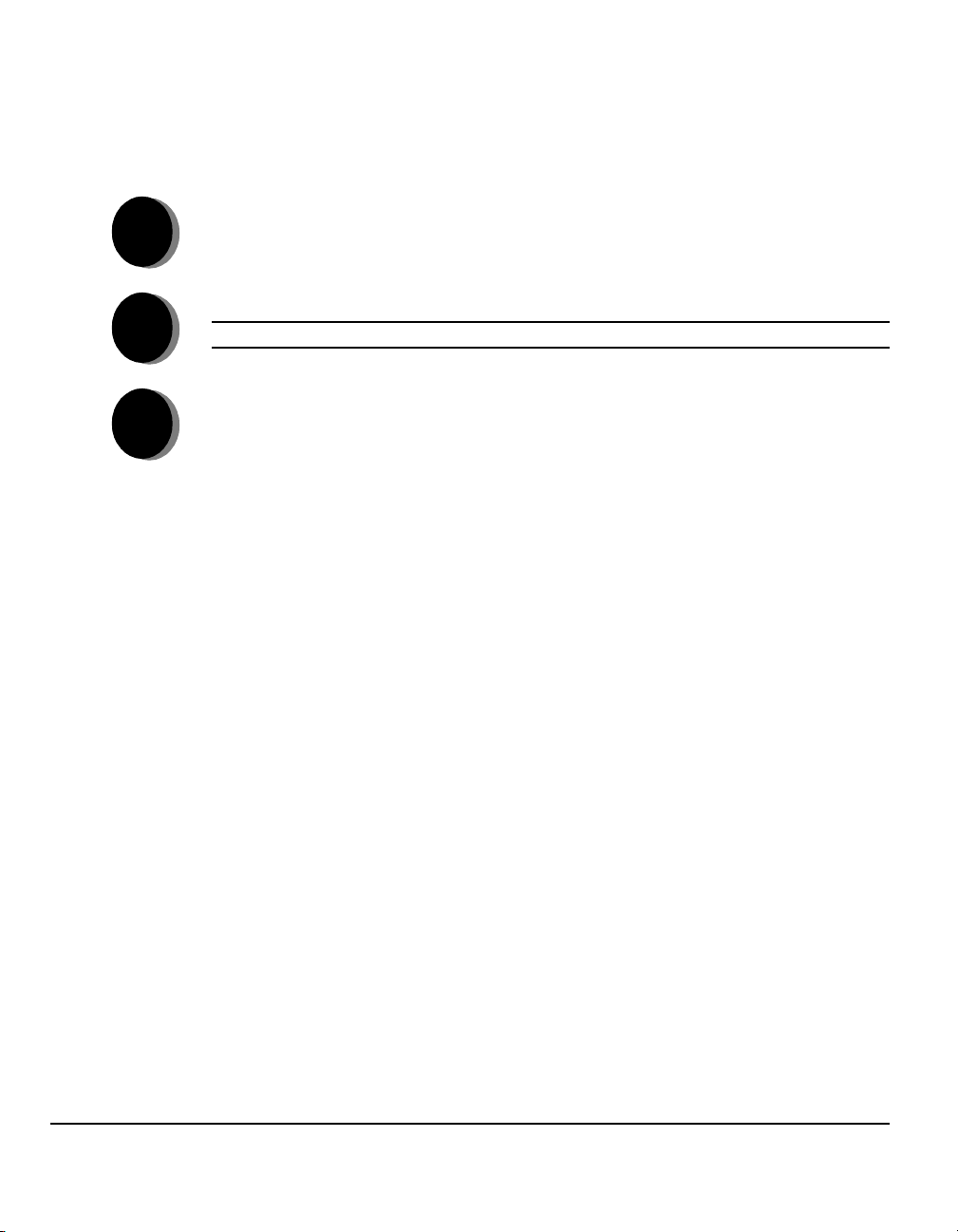
Snímání předlohy...
Snímání v síti bude dostupné tehdy, když je přístroj připojen k síti a volitelné
Začínáme
příslušenství Snímání v síti bylo aktivováno a nastaveno pro použití.
¾ Vložte předlohy.
1
¾ Zvolte položku [Snímání v síti].
2
3
POZNÁMKA: Možná bude nejdříve třeba zvolit [Všechny služby].
¾ Zvolte požadovanou šablonu.
¾ Zvolte požadované funkce na dotekové obrazovce.
¾ Stiskněte tlačítko Start.
¾ Po dokončení otevřete úlohu na pracovní stanici.
Mezi funkce snímání patří...
¾ Volby pro barvy
¾ Nastavení požadavků pro obrazový výstup
¾ Nastavení rozlišení
¾ Snímání oboustranných předloh
¾ Programování formátu snímaných předloh
¾ Změna místa určení pro nasnímaný obraz
Strana 2-10 Rychlá referenční příručka Xerox CopyCentre/WorkCentre Pro C2128/C2636/C3545
Page 35

Zaslání e-mailu...
E-mail bude dostupný tehdy, je-li přístroj připojen k síti a volitelné příslušenství
E-mail bylo aktivováno a nastaveno pro použití.
¾ Vložte předlohy.
1
¾ Vyberte tlačítko [E-mail].
Začínáme
2
3
POZNÁMKA: Možná bude nejdříve třeba zvolit [Všechny služby].
¾ Zvolte [Od], zadejte své e-mailové údaje a stiskněte [Zadat].
¾ Zvolte [Komu], zadejte příjemce a jeho e-mailové údaje a stiskněte [Zadat].
¾ Vyberte položku [Upravit předmět], zadejte předmět a zvolte tlačítko [Uložit].
¾ Zvolte požadované funkce na dotekové obrazovce.
¾ Stiskněte tlačítko Start.
Mezi funkce e-mailu patří...
¾ Volby pro barvy
¾ Nastavení veřejného nebo interního adresáře
¾ Nastavení rozlišení
¾ Snímání oboustranných předloh
¾ Programování formátu snímaných předloh
¾ Nastavení kvality obrazu
¾ Formáty dokumentu - TIFF, vícestránkový TIFF, PDF
Rychlá referenční příručka Xerox CopyCentre/WorkCentre Pro C2128/C2636/C3545 Strana 2-11
Page 36

Tisk z počítače...
Je-li přístroj WorkCentre Pro připojen k síti, lze dokumenty tisknout přímo z počítače
Začínáme
1
2
prostřednictvím dodávaného tiskového ovladače CentreWare.
¾ Zvolte v dané aplikaci funkci [Tisk].
¾ Jako tiskárnu zvolte přístroj WorkCentre Pro.
¾ Zvolte [Vlastnosti], vyberte požadované volby a klepněte na tlačítko [OK].
¾ Klepněte na tlačítko [OK] a potom na [Tisk].
Mezi funkce tisku patří...
¾ Volby pro barvy
¾ Jednostranný nebo oboustranný tisk
¾ Tisk sešitých sad, pokud má zařízení finišer
¾ Změna rozlišení tisku
¾ Přidání úvodního informačního listu
¾ Přidání předního obalu
¾ Nastavení kvality obrazu
¾ Přidání vodoznaků
Strana 2-12 Rychlá referenční příručka Xerox CopyCentre/WorkCentre Pro C2128/C2636/C3545
Page 37

Tisk s internetovými službami...
Internetové služby používají vestavěné webové uživatelské rozhraní, které
umožňuje komunikaci mezi serverem HTTP a přístrojem. Tato volba je dostupná,
je-li přístroj WorkCentre Pro připojen k síti.
¾ Otevřete webový prohlížeč a zadejte http:// a adresu TCP/IP tiskárny.
1
2
3
¾ Stiskněte klávesu Enter na klávesnici pracovní stanice.
¾ Klepněte na [Služby].
¾ Vyberte požadované volby.
¾ K posunu do spodní části stránky použijte posuvník na pravé straně.
¾ Klepněte na tlačítko [Browse] (procházet) a najděte soubor, který chcete
vytisknout.
¾ Klepněte na tlačítko [Submit Job] (odeslat úlohu).
Mezi funkce internetových služeb patří...
¾ Vytváření, úprava a mazání šablon pro snímání, pokud je dostupné
Snímání v síti
¾ Posun úlohy na začátek tiskové fronty, mazání nebo uvolnění úlohy
v tiskové frontě
¾ Kontrola stavu přístroje WorkCentre Pro
POZNÁMKA: Další informace o použití Internetových služeb obdržíte od správce
systému.
Začínáme
Rychlá referenční příručka Xerox CopyCentre/WorkCentre Pro C2128/C2636/C3545 Strana 2-13
Page 38

Přihlašování / odhlašování...
Pokud byla aktivována funkce Interní auditron nebo volitelné Účtování v síti pro
Začínáme
1
sledování používání přístroje, musíte zadat platné uživatelské číslo, abyste mohli
přistupovat k funkcím přístroje.
¾ Pro přihlášení v případě, že je aktivována funkce Interní auditron, zadejte
platné uživatelské číslo (heslo).
¾ Pro přihlášení v případě, že je aktivována funkce Účtování v síti, zadejte
platné ID uživatele a identifikátor účtu.
¾ Stiskněte [Enter] a dokončete úlohu
2
¾ Chcete-li se odhlásit, stiskněte tlačítko Přístup na ovládacím panelu, potom
3
zvolte na dotekové obrazovce [Odhlášení].
Strana 2-14 Rychlá referenční příručka Xerox CopyCentre/WorkCentre Pro C2128/C2636/C3545
Page 39
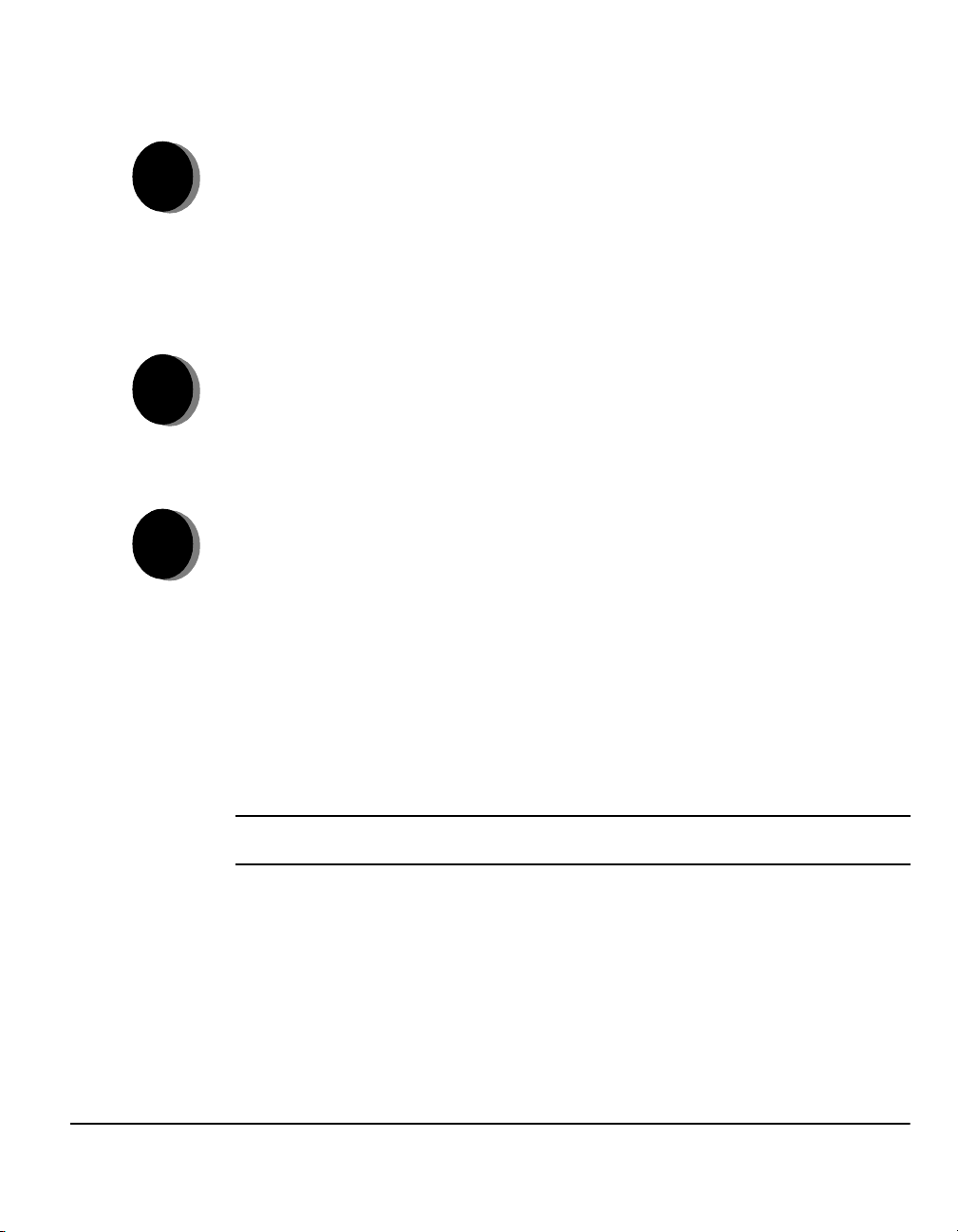
Další pomoc...
Přístup k frontě úloh
1
2
¾ Stiskněte tlačítko Stav úlohy na ovládacím panelu. Zobrazí se fronta Všechny
nedokončené úlohy.
¾ Zkontrolujte stav úlohy.
¾ Jiné dostupné fronty si můžete prohlédnout po stisku tlačítka [Další fronty].
Přístup k nápovědě on-line
¾ Stiskněte tlačítko [Nápověda] vždy, když budete chtít přistupovat
k obrazovkám nápovědy on-line.
¾ Další informace vám poskytnou hlášení a pokyny na obrazovce a
animovaná grafika.
Další nápověda
Začínáme
3
Pokud potřebujete jakoukoli další asistenci týkající se použití barevné kopírky
CopyCentre nebo barevné kopírky/tiskárny WorkCentre Pro, můžete:
Viz CD Školení a informace (CD2) z balíčku CD CopyCentre/WorkCentre
Pro, který je součástí dodávky zařízení CopyCentre/WorkCentre Pro.
Obrat’te se na správce systému nebo správce přístroje.
Navštivte naše webové stránky pro uživatele na adrese www.xerox.com
nebo kontaktuje Centrum podpory zákazníků společnosti Xerox a uveďte
výrobní číslo zařízení.
¾ Stiskněte tlačítko Stav přístroje na ovládacím panelu.
¾ Tlačítkem [Údaje o přístroji] zobrazíte výrobní číslo zařízení.
POZNÁMKA: Výrobní číslo přístroje lze také zjistit na kovové destičce směrem
k zadní části přístroje v oblasti 1 vzadu na fixační jednotce.
Rychlá referenční příručka Xerox CopyCentre/WorkCentre Pro C2128/C2636/C3545 Strana 2-15
Page 40

Začínáme
Strana 2-16 Rychlá referenční příručka Xerox CopyCentre/WorkCentre Pro C2128/C2636/C3545
Page 41

3 Kopírování
¾Kopírování....................................................3-2
¾Základní kopírování... ..................................3-3
¾Volby pro barvy... .......................................3-10
¾Nastavení obrazu... ....................................3-15
¾Výstupní formát..........................................3-22
¾Tvorba úlohy...............................................3-28
Rychlá referenční příručka Xerox CopyCentre/WorkCentre Pro C2128/C2636/C3545 Strana 3-1
Page 42

Kopírování...
Funkce Kopírování se dodává jako standardní výbava zařízení CopyCentre/
WorkCentre Pro. Přístup k funkcím funkce Kopírování lze získat pomocí tlačítka
Kopírování
Funkce na ovládacím panelu. Tato kapitola obsahuje informace o možnostech volby
dostupných v rámci funkce Kopírování.
Pro výběr funkcí Kopírování jsou dostupné tyto záložky:
¾ Kopírování
¾ Volby pro barvy
¾ Nastavení obrazu
¾ Výstupní formát
¾ Tvorba úlohy
Strana 3-2 Rychlá referenční příručka Xerox CopyCentre/WorkCentre Pro C2128/C2636/C3545
Page 43

Základní kopírování...
Záložka Základní kopírování je výchozí obrazovka pro cestu funkcí. Záložka
Základní kopírování slouží k výběru standardních funkcí pro úlohu kopírování.
Funkci vyberete stiskem libovolného horního tlačítka. V případě potřeby lze zvolit
pro každou úlohu kopírování více voleb.
K zobrazení všech voleb pro danou funkci zvolte Další....
Většina obrazovek funkcí obsahuje tři tlačítka pro potvrzení nebo zrušení volby.
¾ Tlačítko Zpět vrátí aktuální obrazovku na výchozí hodnoty, jež byly zobrazeny
v okamžiku jejího otevření.
¾ Pomocí tlačítka Zrušit zrušíte danou obrazovku a vrátíte se k předchozí.
¾ Pomocí tlačítka Uložit uložíte provedené volby a vrátíte se k předchozí
obrazovce.
Kopírování
Rychlá referenční příručka Xerox CopyCentre/WorkCentre Pro C2128/C2636/C3545 Strana 3-3
Page 44

Výstup
Funkce Výstup se používá pro volbu požadavků na dokončení úlohy. Možnosti
budou záviset na dostupném dokončovacím zařízení.
Kopírování
Volby:
Tříděné Zvolte Tříděné pro výstup stohovaný do sad, které odpovídají pořadí předloh.
Netříděné Zvolte Netříděné pro výstup stohovaný do sad jednotlivých stránek.
Výše uvedený výstup se provede jedním z následujících způsobů v závislosti na
přihrádce:
S odsazením
Bez odsazení
Sešité K dispozici v případě, že přístroj CopyCentre/WorkCentre Pro je vybaven
kancelářským finišerem, který nabízí výběr z možností sešívání jednou či dvěma
svorkami. Tříděné a netříděné sešité sady se dodávají do finišeru s odsazením.
L Sešívá 2 - 50 listů. 50listové maximum se týká papíru gramáže 90 g/m
Děrované K dispozici v případě, že přístroj CopyCentre/WorkCentre Pro je vybaven
rozšířeným kancelářským finišerem nebo profesionálním finišerem (s vazačem
brožur), který nabízí výběr z různých možností sešívání a děrování.
Složené K dispozici v případě, že přístroj CopyCentre/WorkCentre Pro je vybaven
profesionálním finišerem (s vazačem brožur), který nabízí výběr z různých
možností sešívání, děrování, skládání a vázání brožur.
Každá sada kopií bude mírně odsazena pro usnadnění jejich
oddělení.
Sady kopií nebudou odsazeny.
2
.
Strana 3-4 Rychlá referenční příručka Xerox CopyCentre/WorkCentre Pro C2128/C2636/C3545
Page 45
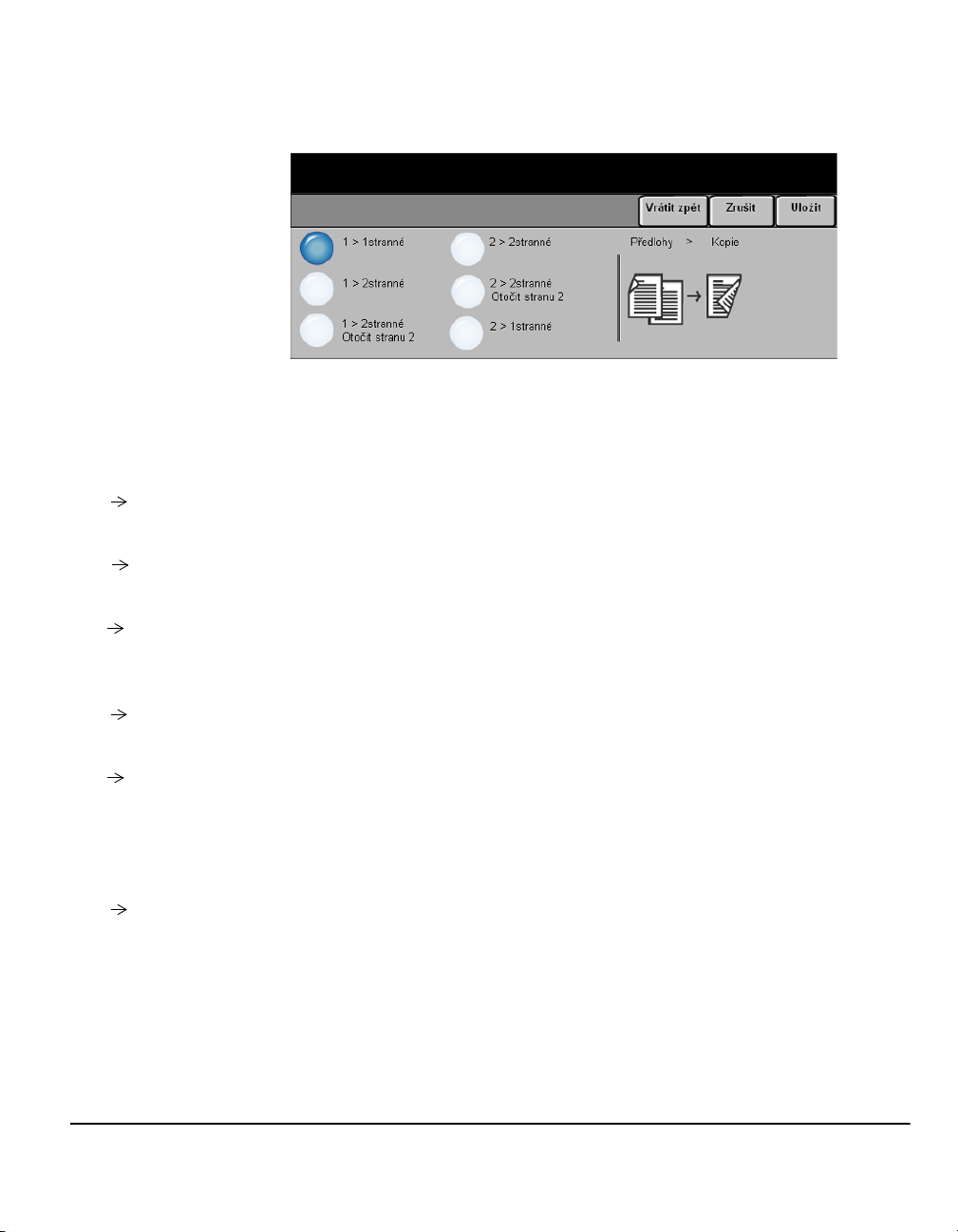
2stranné
Až 50 oboustranných kopií v rozsahu od A5 do A3 lze provést automaticky
z jednostranných nebo oboustranných předloh.
Volby:
11strannéPoužijte tuto volbu pro předlohy, jež jsou potištěny jen na 1 straně a požadují se
jednostranné kopie.
12strannéPoužijte tuto volby pro předlohy, jež jsou potištěny jen na 1 straně a požadují se
oboustranné kopie.
Kopírování
1 2stranné,
otočit stranu 2
Touto volbou se vytvářejí oboustranné kopie z jednostranných předloh s otočením
obrazu každé druhé strany. Použijte tuto volbu k tvorbě dokumentů, které lze číst
způsobem „shora dolů“, jako je kalendář.
22strannéPoužijte tuto volby pro předlohy, které jsou potištěny na 2 stranách a chcete
oboustranné kopie.
2 2stranné,
otočit stranu 2
Tato volba vytváří oboustranné kopie z oboustranných předloh a otáčí obraz každé
druhé strany. Orientace „čtení“ pro tuto volbu se mění v závislosti na vstupních
předlohách. Pokud se například snímají předlohy s orientací „shora nahoru“, výstup
bude „shora dolů“. Pokud jsou snímány předlohy s orientací „shora dolů“, vytvořený
výstup bude „shora nahoru“.
21strannéPoužijte tuto volbu pro předlohy, jež jsou potištěny na 2 stranách a chcete
jednostranné kopie.
Rychlá referenční příručka Xerox CopyCentre/WorkCentre Pro C2128/C2636/C3545 Strana 3-5
Page 46

Zmenšení/zvětšení
Kopírování
Volba Zmenšení / zvětšení poskytuje celou řadu možností zmenšení a zvětšení.
Předlohy umístěné na skle pro předlohy nebo zaslané do přístroje elektronickou
cestou lze zmenšit nebo zvětšit v rozsahu od 25 % do 400 %. Předlohy podávané
pomocí podavače předloh lze zmenšit nebo zvětšit v rozsahu 25 % do 200 %.
Přednastavené volby zmenšení/zvětšení, jež se zobrazí na záložce Kopírování,
lze nastavit v režimu Nástroje.
Volby:
Po stisknutí tlačítka Další... na záložce Kopírování se zobrazí následující volby.
Normální Použijte tuto možnost pro proporcionální zmenšení nebo zvětšení výstupního
obrazu v obou směrech volbou %.
Normální volby jsou následující
100%
Auto %
Nastavit % 25 - 400
Předvolby
Strana 3-6 Rychlá referenční příručka Xerox CopyCentre/WorkCentre Pro C2128/C2636/C3545
Vytváří obraz na kopiích stejné velikosti jako obraz
na předloze.
Proporcionálně zmenšuje nebo zvětšuje obraz na
kopiích podle formátu předlohy a formátu zvoleného
výstupního papíru.
Použijte tuto volbu k výběru zmenšení nebo zvětšení
v procentech pomocí klávesnice na ovládacím panelu.
Aby bylo možné použít klávesnici, zvolte pole zobrazující
aktuální zmenšení/zvětšení v procentech.
K nastavení zmenšení/zvětšení v procentech v krocích po
1 % můžete použít tlačítka posunu.
Nejčastěji používaná zmenšení/zvětšení v procentech lze
nastavit jako předvolby. Tyto předvolby lze přizpůsobit tak,
aby odpovídaly individuálním potřebám.
Page 47

Uživatelské Použijte tuto volbu k nastavení výšky (Y) a šířky (X) pro zmenšení či zvětšení
nezávisle na druhém rozměru.
Uživatelské volby jsou následující:
100%
Auto %
X: Y: 25 - 400 %
Vytváří obraz na kopiích stejné velikosti jako obraz na
předloze.
Automaticky přizpůsobí obraz předlohy na zvolený papír.
Umožní přizpůsobit zmenšení či zvětšení šířky (x) a výšky
(y), aby odpovídalo požadavkům. Hodnotu v procentech lze
také zadat stiskem pole X nebo Y a použitím klávesnice.
POZNÁMKA: Výstup NEBUDE zmenšen nebo zvětšen
proporcionálně.
Kopírování
Rychlá referenční příručka Xerox CopyCentre/WorkCentre Pro C2128/C2636/C3545 Strana 3-7
Page 48

Zdroj papíru
Kopírování
L Fólie lze vkládat do zásobníku 1 nebo ručního podavače.
Použijte volbu Zdroj papíru k výběru automatického zdroje papíru nebo zásobníku
pro kopírovací úlohu.
Volby:
Všechny konfigurace přístroje CopyCentre/WorkCentre Pro obsahují jeden
standardní zásobník papíru (zásobník 1). Na přístroji CopyCentre/WorkCentre Pro
jsou také k dispozici tři volitelné zásobníkové konfigurace. Lze si vybrat doplňkové
1zásobníkové příslušenství se stojanem, doplňkové příslušenství se 3 zásobníky
nebo doplňkové příslušenství s vysokokapacitním podavačem.
Zásobník 1 včetně 1zásobníkového příslušenství se stojanem
Auto S touto vybranou volbou přístroj vybere správný papír pro kopírovací úlohu podle
formátu snímaných předloh.
Zásobníky 1 a 2 Tato volba slouží k výběru papíru vloženého do zásobníků 1 a 2.
L Každý zásobník 1 a 2 pojme 500 listů papíru gramáže 75 g/m
rozsah od A5 PDS do A3 PKS.
Ruční podavač Použijte tuto volbu při podávání různých typů papíru, jako je hlavičkový papír nebo
nálepky pro jednorázové úlohy.
L Ruční podavač pojme 100 listů papíru gramáže 75 g/m
doSRA3.
Strana 3-8 Rychlá referenční příručka Xerox CopyCentre/WorkCentre Pro C2128/C2636/C3545
2
. Formáty mají
2
. Formáty mají rozsah
Page 49

Zásobník 1 včetně příslušenství se 3 zásobníky
Auto S touto vybranou volbou přístroj vybere správný papír pro kopírovací úlohu podle
formátu snímaných předloh.
Zásobníky 1 až 4 Tato volba slouží k výběru papíru vloženého do zásobníků 1 až 4.
L V této konfiguraci každý zásobník 1 až 4 pojme 500 listů papíru gramáže 80 g/m
Formáty mají rozsah od A5 PDS do A3 PKS.
Ruční podavač Použijte tuto volbu při podávání různých typů papíru, jako je hlavičkový papír nebo
nálepky pro jednorázové úlohy.
L Ruční podavač pojme 100 listů papíru gramáže 80 g/m
A6 PKS do SRA3.
Zásobník 1 včetně příslušenství vysokokapacitního podavače
Auto S touto vybranou volbou přístroj vybere správný papír pro kopírovací úlohu podle
formátu snímaných předloh.
Zásobníky 1 a 2 Tyto volby slouží k výběru papíru vloženého do zásobníků 1 a 2.
L Každý zásobník 1 a 2 pojme 500 listů papíru gramáže 80 g/m
rozsah od A5 PDS do A3 PKS.
Zásobníky 3 a 4 Tyto volby slouží k výběru papíru vloženého do zásobníků 3 a 4.
L V této konfiguraci zásobník 3 pojme 867 listů papíru gramáže 80 g/m
2
4 pojme 1133 listů papíru gramáže 80 g/m
formátu A4 a B5 PDS.
: celkem 2 000 listů. Vkládat lze papír
2
. Formáty mají rozsah od
2
. Formáty mají
2
a zásobník
Kopírování
2
.
Ruční podavač Použijte tuto volbu při podávání různých typů papíru, jako je hlavičkový papír nebo
nálepky pro jednorázové úlohy.
L Ruční podavač pojme 100 listů papíru gramáže 80 g/m
2
. Formáty mají rozsah od
A6 PKS do SRA3.
Rychlá referenční příručka Xerox CopyCentre/WorkCentre Pro C2128/C2636/C3545 Strana 3-9
Page 50

Volby pro barvy...
Kopírování
Záložka Volby pro barvy se používá k výběru různých funkcí pro barvy
v dokončeném výstupu.
Funkci vyberete stiskem libovolného horního tlačítka. Pro zobrazení všech
možností funkce zvolte požadovanou funkci. V případě potřeby lze zvolit
pro každou úlohu kopírování více voleb.
Tex t u mí st ěný vedle tlačítka funkce, nazývaný Shrnutí úlohy, uvádí aktuální
nastavení pro tuto funkci. Zelené světlo udává, že bylo upraveno počáteční
výchozí nastavení této funkce.
Většina obrazovek funkcí obsahuje tři tlačítka pro potvrzení nebo zrušení volby.
¾ Tlačítko Zpět vrátí aktuální obrazovku na výchozí hodnoty, jež byly zobrazeny
v okamžiku jejího otevření.
¾ Pomocí tlačítka Zrušit zrušíte obrazovku a vrátíte se k předchozí.
¾ Pomocí tlačítka Uložit uložíte provedené volby a vrátíte se k předchozí
obrazovce.
Strana 3-10 Rychlá referenční příručka Xerox CopyCentre/WorkCentre Pro C2128/C2636/C3545
Page 51

Výstupní barva
Dotekem tlačítka Další... na záložce Volby pro barvy otevřete obrazovku Výstupní
barva. Možnosti volby Výstupní barva použijte k výběru požadovaných nastavení
barvy pro kopie.
Volby:
Kopírování
Automatické
zjištění
Barva Tato volba umožňuje kopírce vytvořit kopie pomocí všech čtyř barev toneru
Černá a bílá Tuto volbu byste měli vybrat, pokud jako výstup požadujete černobílou kopii.
Jedna barva Tato možnost umožňuje přístroji vytvořit kopie za použití pouze jedné barvy.
Tato volba umožňuje kopírce zjistit, zda je předloha černobílá nebo barevná. Pokud
je předloha černobílá, bude automaticky vybrána možnost Černobílá. Je-li předloha
barevná, dojde k automatickému výběru volby Barva.
(žluté, purpurové, azurové a černé).
Je-li vybrána možnost Černá a bílá, bude použit pouze černý toner.
Můžete vybrat volbu Červená, Zelená, Modrá, Azurová, Purpurová nebo Žlutá.
Rychlá referenční příručka Xerox CopyCentre/WorkCentre Pro C2128/C2636/C3545 Strana 3-11
Page 52

Předvolby pro barvy
Kopírování
Tuto funkci použijte ke změně nastavení barev pro vytvoření různých předem
určených efektů.
Volby:
Normální Tato volba nijak neupravuje kvalitu obrazu a vytváří kopie se stejnou kvalitou
a hustotou, kterou mají předlohy.
Živá Tato volba používá nejvyšší saturaci barev pro vytvoření sytých a živých
výstupních barev.
Jasná Tato volba vytváří na kopii ostrý a jasný obraz.
Teplejší Tato volba vytváří na kopii měkký obraz transformací barev s nízkou hustotou
na světlé a načervenalé barvy.
Studenější Tato volba vytváří na kopii tvrdý a jasný modrý odstín.
Strana 3-12 Rychlá referenční příručka Xerox CopyCentre/WorkCentre Pro C2128/C2636/C3545
Page 53
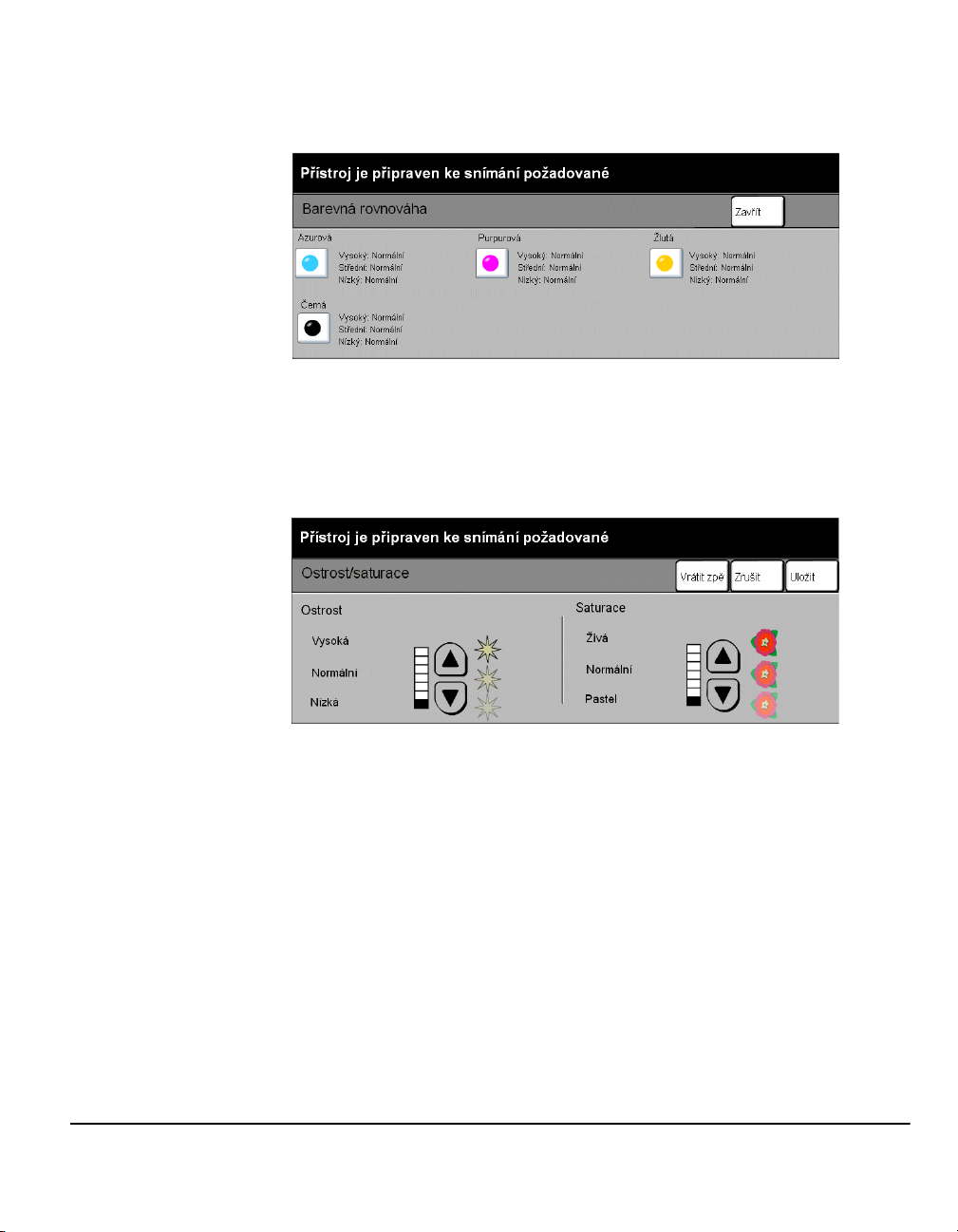
Barevná rovnováha
Tuto funkci použijte k úpravě rovnováhy mezi barvami a celkovým množstvím
barev na výstupu pomocí tlačítek pro posun nahoru a dolů u každé barvy.
Ostrost/saturace
Kopírování
Tuto funkci použijte k úpravě ostrosti a celkové sytosti barev na kopii.
Volby:
Ostrost Tato volba umožňuje úpravu ostrosti obrysů pomocí tlačítek pro posun nahoru
adolů.
Saturace Tato volba umožňuje úpravu celkové sytosti barev pomocí tlačítek pro posun
nahoru a dolů.
Rychlá referenční příručka Xerox CopyCentre/WorkCentre Pro C2128/C2636/C3545 Strana 3-13
Page 54

Posun barev
Kopírování
Tuto funkci použijte k posunu všech barev kopie směrem k přilehlému odstínu
pomocí tlačítek pro posun nahoru a dolů.
Pokud přejdete směrem k volbě Teplejší, červené barvy se posunou k žlutému
odstínu, zelené barvy k azurovému odstínu a modré barvy k purpurovému odstínu.
Pokud přejdete směrem k volbě Studenější, červené barvy se posunou
k purpurovému odstínu, modré barvy k azurovému odstínu a zelené barvy
k žlutému odstínu.
Strana 3-14 Rychlá referenční příručka Xerox CopyCentre/WorkCentre Pro C2128/C2636/C3545
Page 55

Nastavení obrazu...
Záložka Nastavení obrazu obsahuje funkce kopírování, jejichž pomocí lze nastavit
vzhled výstupní kopie.
Funkci vyberete stiskem libovolného horního tlačítka. Pro zobrazení všech
možností funkce zvolte požadovanou funkci. V případě potřeby lze zvolit pro
každou úlohu kopírování více voleb.
Tex t u mí st ěný vedle tlačítka funkce, nazývaný Shrnutí úlohy, uvádí aktuální
nastavení pro tuto funkci. Zelené světlo udává, že bylo upraveno počáteční výchozí
nastavení této funkce.
Většina obrazovek funkcí obsahuje tři tlačítka pro potvrzení nebo zrušení volby.
Kopírování
¾ Tlačítko Zpět vrátí aktuální obrazovku na výchozí hodnoty, jež byly zobrazeny
v okamžiku jejího otevření.
¾ Pomocí tlačítka Zrušit zrušíte obrazovku a vrátíte se k předchozí.
¾ Pomocí tlačítka Uložit uložíte provedené volby a vrátíte se k předchozí
obrazovce.
Rychlá referenční příručka Xerox CopyCentre/WorkCentre Pro C2128/C2636/C3545 Strana 3-15
Page 56

Kvalita obrazu
Kopírování
Použijte tuto funkci pro zlepšení kvality výstupu.
Volby:
Světlejší/tmavší Nastavuje světlost a ztmavení výstupu. Pro ztmavení výstupu stiskněte tlačítko
posunu dolů. Pro zesvětlení výstupu stiskněte tlačítko posunu nahoru.
Potlačení pozadí Zabrání tomu, aby byly na výstupu zobrazeny nechtěné skvrny nebo obrazy
vytištěné na zadní straně předlohy.
Kontrast Tato možnost volby ovládá rozdíly mezi obrazovými hustotami v rámci kopie.
Pro zlepšení kvality kopie obrázků zvolte nižší nastavení. Abyste docílili živější
barvy s ostřejším textem a obrysy, zvolte vyšší nastavení.
Strana 3-16 Rychlá referenční příručka Xerox CopyCentre/WorkCentre Pro C2128/C2636/C3545
Page 57

Typ předlohy
Použijte tuto možnost volby pro zlepšení kvality výstupu kopírování podle typu
snímané předlohy.
Volby:
Foto a text Tuto volbu použijte pro dokumenty předloh, které obsahují litografie nebo obrázky
a tištěný text.
Foto Tuto volbu použijte pro dokumenty předloh, které obsahují fotografie.
Možnosti voleb Foto a text a Foto:
Kopírování
Tištěná předloha
Fotokopie předlohy
Foto
Text Tuto volbu použijte při kopírování textových dokumentů, které obsahují velmi malé
znaky, nebo jiných vysoce kontrastních předloh s jasnými a sytými barvami.
Rychlá referenční příručka Xerox CopyCentre/WorkCentre Pro C2128/C2636/C3545 Strana 3-17
Tuto volbu použijte při kopírování z časopisů, litografií či
jiných tištěných předloh.
Tuto volbu použijte při kopírování xerografických reprodukcí.
Tuto volbu použijte při kopírování fotografií.
Page 58

Jiná předloha Tuto volbu použijte při kopírování dokumentů s barevným pozadím, předloh se
zvýrazněným textem pomocí fixů a dokumentů vytištěných na inkoustových
tiskárnách.
Možnosti volby Typ předlohy:
Kopírování
Inkoustová
Předlohy se
zvýrazněním
Vázané předlohy
Tato funkce se používá pro kopírování stránek z vázaných dokumentů na jednotlivé
jednostranné nebo oboustranné stránky.
Vázaná předloha se umístí lícem dolů na sklo pro předlohy s hřbetem knihy
vyrovnaným se značkou na zadním okraji skla. Horní okraj vázané předlohy
vyrovnejte se zadním okrajem skla předlohy. Podavač předloh při kopírování
nezavírejte, je-li zvolena funkce Automatické zmenšení/zvětšení.
Mapa
předloha
Tuto volbu použijte při kopírování předloh s jemnými detaily.
Tuto volbu použijte při kopírování předloh vytištěných na
inkoustových tiskárnách.
Tuto volbu použijte při kopírování předloh s textem
označeným fixy.
POKYN: Pokud je to nutné, mírně zatlačte na střed knihy, aby se při snímání
vyrovnal. Nezavírejte podavač předloh a netlačte na něj. Tlak na zavřený podavač
předloh může způsobit poškození přístroje.
Strana 3-18 Rychlá referenční příručka Xerox CopyCentre/WorkCentre Pro C2128/C2636/C3545
Page 59

Volby:
Vypnuto Funkce je vypnuta.
Levá strana Zkopíruje pouze stránku na levé straně při pohledu na otevřenou knihu
lícem nahoru.
Pravá strana Zkopíruje pouze stránku na pravé straně při pohledu na otevřenou knihu
lícem nahoru.
Levá potom
pravá
Pravá potom
Vymazání vazby Vymaže určenou oblast uprostřed knihy, aby se odstranily nežádoucí stopy
Zkopíruje obě stránky otevřené knihy počínaje levou stránkou.
Zkopíruje obě stránky otevřené knihy počínaje pravou stránkou.
levá
způsobené snímáním vazby. Je-li vybrána Levá stránka nebo Pravá stránka,
lze vymazat oblast od 0 do 25 mm. Je-li zvoleno nastavení Obě stránky,
lze vymazat oblast od 0 do 50 mm.
Vymazání okraje
Kopírování
Tato funkce „obnoví“ kvalitu předlohy, jejíž okraje jsou potrhané či roztřepené nebo
na které jsou stopy po děrování či sešití nebo jiné skvrny.
Volby:
Vymazání
rámečku
Vymazání okraje Použijte tuto volbu k vymazání určité šířky z okraje kopie. Z každého okraje
Rychlá referenční příručka Xerox CopyCentre/WorkCentre Pro C2128/C2636/C3545 Strana 3-19
Vymaže stejné šířky u všech okrajů kopií. Lze vymazat až 50 mm v krocích
po 1 mm.
lze vymazat až 50 mm v krocích po 1 mm.
Page 60

Vstup pro předlohy
Kopírování
Použijte tuto volbu k naprogramování formátu snímaných předloh nebo pro aktivaci
schopnosti zařízení automaticky rozpoznat formát předloh.
Volby:
Auto Použijte tuto volbu pro aktivaci schopnosti zařízení rozpoznat formát předloh
vložených do podavače předloh.
Ruční velikost
předlohy
Předlohy
různých formátů
Použijte tuto možnost pro stanovení rozměrů snímané oblasti předloh při snímání
ze skla pro předlohu. Existuje několik rozměrů, které odpovídají obvyklým formátům
a orientacím předloh.
Zvolte standardní formát nebo použijte volbu Uživatelská k ručnímu nastavení
snímaných rozměrů.
Použijte tuto funkci pro vstup předloh různých formátů a jejich zkopírování pomocí
jediné úlohy. K vytvoření kopií, jež mají stejný formát papíru, zvolte určitý zásobník
a volbu Auto % pro funkci Zmenšení/zvětšení. Abyste vytvořili výstup různých
formátů papíru, zvolte Automatický výběr papíru a Zmenšení/zvětšení 100 %.
Strana 3-20 Rychlá referenční příručka Xerox CopyCentre/WorkCentre Pro C2128/C2636/C3545
Page 61

Posun obrazu
Tato funkce umožňuje nastavení polohy obrazu na stránce.
Volby:
Žádný posun Poloha obrazu není upravena.
Kopírování
Automatické
vycentrování
Posun okraje Použijte k vytvoření okraje pro vazbu dokumentu. Obraz lze nastavit na stránce
Použijte tuto funkci pro automatické vystředění nasnímaného obrazu na
výstupním papíru.
nahoru či dolů nebo posunout doprava či doleva. Použijte tlačítka posunu pro
nastavení velikosti posunu. Obraz lze posunout v rozmezí od 0 do 50 mm v krocích
po 1 mm.
Možnosti funkce Posun okraje:
Strana 1
Strana 2
Posune obraz na straně 1.
Posune obraz na straně 2. Posun na straně 2 lze nastavit
tak, že je zrcadlový vůči posunu na straně 1, nebo jej lze
nastavit nezávisle.
Rychlá referenční příručka Xerox CopyCentre/WorkCentre Pro C2128/C2636/C3545 Strana 3-21
Page 62

Výstupní formát...
Kopírování
Záložka Výstupní formát se používá k nastavení různých voleb pro
dokončený výstup.
Funkci vyberete stiskem libovolného horního tlačítka. Pro zobrazení všech
možností funkce zvolte požadovanou funkci. V případě potřeby lze zvolit
pro každou úlohu kopírování více voleb.
Tex t u mí st ěný vedle tlačítka funkce, nazývaný Shrnutí úlohy, uvádí aktuální
nastavení pro tuto funkci. Zelené světlo udává, že bylo upraveno počáteční
výchozí nastavení této funkce.
Většina obrazovek funkcí obsahuje tři tlačítka pro potvrzení nebo zrušení volby.
¾ Tlačítko Zpět vrátí aktuální obrazovku na výchozí hodnoty, jež byly zobrazeny
v okamžiku jejího otevření.
¾ Pomocí tlačítka Zrušit zrušíte obrazovku a vrátíte se k předchozí.
¾ Pomocí tlačítka Uložit uložíte provedené volby a vrátíte se k předchozí
obrazovce.
Strana 3-22 Rychlá referenční příručka Xerox CopyCentre/WorkCentre Pro C2128/C2636/C3545
Page 63

Fólie
Kopírování
Tato funkce umožňuje vytvoření jedné sady fólií s prázdnými prokládacími listy.
Jsou-li zvoleny prokládací listy, sada fólií bude vždy na fóliovém materiálu
jednostranná a setříděná bez sešití.
Volby:
Vypnuto Funkce je vypnuta.
Prázdné
prokládací listy
Použijte tuto volbu pro vložení prázdného listu za každou fólii.
Pokud vyberete Prázdné prokládací listy, zadejte požadované zásobníky
jako zdroj fólií a prokládacího papíru.
Rychlá referenční příručka Xerox CopyCentre/WorkCentre Pro C2128/C2636/C3545 Strana 3-23
Page 64

Vytvoření brožury
Kopírování
Použijte tuto funkci k vytvoření vícestránkových brožur z posloupné sady
jednostranných nebo oboustranných předloh. Zařízení zmenší a správně
umístí každý obraz tak, aby se přizpůsobil požadované stránce. Když je
stránka přeložena, vytvoří se brožura.
POZNÁMKA: Předlohy se vkládají do podavače předloh pro podání delší stranou
(PDS) a výstupní papír je vložen do zásobníku pro podání kratší stranou (PKS).
Volby:
Vypnuto Funkce je vypnuta.
Zapnuto Použijte tuto volbu k aktivaci funkce Vytvoření brožury.
Možnosti volby Vytvoření brožury zapnuto:
1stranné předlohy
2stranné předlohy
Strana 3-24 Rychlá referenční příručka Xerox CopyCentre/WorkCentre Pro C2128/C2636/C3545
Zvolte tuto možnost v případě jednostranných předloh.
Zvolte tuto možnost v případě oboustranných předloh.
Page 65

Vzhled stránky
Tato funkce se používá k vytvoření dokumentů s více obrazy. Ideálně se hodí
ktvorbě prospektů, scénářů nebo dokumentů používaných pro archivní účely.
POZNÁMKA: Pokud používáte tuto funkci, musí být předlohy vloženy do
podavače předloh.
Volby:
Vypnuto Funkce je vypnuta.
Více na 1 Použijte k tisku více různých obrazů na jedinou stránku. Možnosti funkce Více na 1:
Kopírování
Orientace
Řádky
Sloupce
Opakovat obraz Použijte k tisku stejného obrazu více než jednou na jediné stránce. Možnosti funkce
Použijte k výběru obrazu a načtení orientace vstupních
předloh.
Zvolí požadovaný počet řádků v rozsahu od 1 do 6.
Zvolí požadovaný počet sloupců v rozsahu od 1 do 6.
Opakovat obraz:
Řádky
Sloupce
Zvolí požadovaný počet řádků v rozsahu od 1 do 10.
Zvolí požadovaný počet sloupců v rozsahu od 1 do 10.
POZNÁMKA: Počet obrazů bude omezen minimální hodnotou zmenšení 25 %
a formátem zvoleného výstupu.
Rychlá referenční příručka Xerox CopyCentre/WorkCentre Pro C2128/C2636/C3545 Strana 3-25
Page 66

Obrátit obraz
Kopírování
Tato funkce umožňuje vytvořit kopie zrcadlového obrazu nebo negativního obrazu.
Volby:
Zrcadlový obraz Použijte tuto volbu pro změnu směru původního obrazu a vytvoření zrcadlové kopie
předlohy. Tato možnost se používá především pro změnu polohy grafiky.
Negativní obraz Použijte Negativní obraz k vytvoření kopií, jež tvoří inverzi dokumentu předlohy.
U černobílých obrazů dojde ke změně bílých oblastí na černé a naopak.
U barevných obrazů dojde ke změně purpurových oblastí na zelené, azurových
oblastí na červené a žlutých oblastí na modré.
POKYN: Tato volba je vhodná pro úsporu spotřeby toneru pro obrazy s tmavým
pozadím a bílým textem.
Strana 3-26 Rychlá referenční příručka Xerox CopyCentre/WorkCentre Pro C2128/C2636/C3545
Page 67

Obaly
Použijte tuto funkci pro automatické přidání obalů k sadě kopií pomocí materiálu
z jiného zásobníku než kopie.
Volby:
Žádné Funkce je vypnuta.
Pouze přední Použijte tuto volbu pro přidání předního obalu ke kopiím.
Pouze zadní Použijte tuto možnost pro přidání zadního obalu ke kopiím.
Přední a zadní Použijte tuto volbu pro přidání předního i zadního obalu ke kopiím.
Jsou-li vybrány volby funkce Obaly, naprogramujte tyto možnosti:
Kopírování
Výstupní
obrazy obalu
Použijte tuto možnost k nastavení obrazových požadavků pro obaly. Volby funkce
Výstupní obrazy obalu:
Prázdný obal
Přidá ke kopiím prázdné obaly.
Umístí první předlohu úlohy jako obraz předního obalu
1stranné
a poslední předlohu jako obraz vnitřního zadního obalu
dokumentu.
Umístí první dva obrazy sady předloh na přední a zadní
2stranné
stranu předního obalu. Zadní obal použije poslední dva
obrazy v úloze.
2stranné, otočit
stranu 2
Obal Použijte tuto volbu pro zadání zásobníku s požadovaným materiálem obalu.
Rychlá referenční příručka Xerox CopyCentre/WorkCentre Pro C2128/C2636/C3545 Strana 3-27
Vytváří oboustranné obaly s druhou stranou otočenou,
aby se umožnil výstup způsobem „shora dolů“.
Page 68

Tvorba úlohy...
Kopírování
Záložka Tvorba úlohy se používá ke sloučení více dokumentů do jediné úlohy,
k vytvoření vzorové sady úlohy nebo pro uložení naprogramovaných voleb až
pro 1000 obrazů.
Funkci vyberete stiskem libovolného horního tlačítka. Pro zobrazení všech
možností funkce zvolte požadovanou funkci. V případě potřeby lze zvolit pro
každou úlohu kopírování více voleb.
Tex t u mí st ěný vedle tlačítka funkce, nazývaný Shrnutí úlohy, uvádí aktuální
nastavení pro tuto funkci. Zelené světlo udává, že bylo upraveno počáteční
výchozí nastavení této funkce.
Většina obrazovek funkcí obsahuje tři tlačítka pro potvrzení nebo zrušení volby.
¾ Tlačítko Zpět vrátí aktuální obrazovku na výchozí hodnoty, jež byly zobrazeny
v okamžiku jejího otevření.
¾ Pomocí tlačítka Zrušit zrušíte obrazovku a vrátíte se k předchozí.
¾ Pomocí tlačítka Uložit uložíte provedené volby a vrátíte se k předchozí
obrazovce.
Strana 3-28 Rychlá referenční příručka Xerox CopyCentre/WorkCentre Pro C2128/C2636/C3545
Page 69

Vytvoření úlohy
Použijte tuto funkci k vytvoření úlohy, která vyžaduje odlišná nastavení pro každou
stránku. Pokud se například sada dokumentů skládá z některých stránek s textem
a jiných stránek s fotografiemi, lze použít vhodné nastavení pro každou předlohu
a úlohu lze přesto dokončit jako jedinou úlohu.
POKYN: Možnosti Počet, Sešívání a Třídění lze kdykoli nastavit a převezmou
hodnoty posledního segmentu úlohy.
Aby bylo možné použít funkci Vytvoření úlohy, rozdělte úlohu na segmenty
programovaní a snímání. Zajistěte výběr funkce Vytvoření úlohy a naprogramujte
a nasnímejte první segment. Pokračujte v programování a načítejte segmenty,
dokud se nenasnímá celá úloha. Zvolte Ukončit vytváření úlohy, jakmile je celá
úloha nasnímána.
Kopírování
Rychlá referenční příručka Xerox CopyCentre/WorkCentre Pro C2128/C2636/C3545 Strana 3-29
Page 70

Volby:
Vypnuto Funkce je vypnuta.
Kopírování
vytváření úlohy
Zapnuto Použijte pro aktivaci funkce Vytvoření úlohy.
Ovládací prvky
Nabízí možnosti, jež lze nastavit při použití funkce Vytvoření úlohy.
Možnosti volby Ovládací prvky vytvoření úlohy:
Ukončit vytváření
úlohy
Poslední segment
ukázky
Vymazat poslední
segment
Zrušit tisk ukázky
Vymazat všechny
segmenty
Zvolte tuto možnost poté, co byl nasnímán poslední segment
úlohy. Úloha bude odeslána k tisku.
Zvolte k ověření posledního nasnímaného segmentu.
Použijte k výmazu posledního nasnímaného segmentu.
Použijte k zastavení a zrušení právě probíhajícího tisku
ukázkového segmentu.
Použijte k výmazu aktuální úlohy a návratu do hlavní
obrazovky Vytvoření úlohy.
Strana 3-30 Rychlá referenční příručka Xerox CopyCentre/WorkCentre Pro C2128/C2636/C3545
Page 71

Ukázková sada
Tato funkce se používá k ověření výstupu a zajištění před tiskem většího množství,
že přesně odpovídá požadavkům.
Volby:
Vypnuto Funkce je vypnuta.
Zapnuto Použijte pro aktivaci funkce Ukázková sada. Vytiskne se jedna úplná sada úlohy.
Pro vytisknutí zbylé části úlohy stiskněte tlačítko Stav úlohy a zvolte úlohu ve frontě.
Je-li výstup přijatelný, zvolte Uvolnit a úloha bude dokončena.
Není-li výstup přijatelný nebo úloha již není požadována, zvolte Vymazat pro
smazání úlohy z fronty. Přeprogramujte a znovu nasnímejte celou úlohu.
Kopírování
Rychlá referenční příručka Xerox CopyCentre/WorkCentre Pro C2128/C2636/C3545 Strana 3-31
Page 72

Uložené naprogramované volby
Kopírování
Použijte tuto funkci k naprogramování až 10 často používaných programových
posloupností. Například kombinace voleb, jako jsou Vymazání okraje a Vázané
předlohy.
Přístroj ukládá pouze funkce programování pro úlohu, NIKOLI obrazy. Kdykoli se
použije uložená úloha, musí být obrazy nasnímány.
Abyste mohli tuto funkci použít, stiskněte tlačítka posunu nahoru a dolů v seznamu
pro zvolení pamět’ového místa a potom zvolte funkční tlačítko Uložit nebo Vyvolat
naprogramované volby.
Volby:
Číslo úlohy Použijte pro posun k číslu úlohy v rozsahu 1 až 10.
Uložit
naprogramovan
é volby
Použijte tuto volbu k uložení aktuálních výběrů programování. Pokud již
byla úloha uložena pod zvoleným číslem úlohy, zobrazí se zpráva pro
potvrzení jejího přepsání. Je-li vybrána možnost Přepsat, dojde k uložení
nové naprogramované volby.
Vyvolat
naprogramovan
é volby
Použijte tuto možnost k načtení naprogramované volby, která byla uloženo pod
určitým číslem úlohy. Nejdříve zvolte Číslo úlohy a potom Vyvolat naprogramované
volby. Vyvolaná naprogramovaná volba přepíše aktuální nastavení kopírování.
Tuto volbu lze po jejím vyvolání dále upravovat a podle potřeby znovu uložit.
Strana 3-32 Rychlá referenční příručka Xerox CopyCentre/WorkCentre Pro C2128/C2636/C3545
Page 73

4Fax
¾Fax ...............................................................4-2
¾Základní funkce faxu – Zabudovaný fax ......4-4
¾Nastavení obrazu.........................................4-9
¾Doplňkové funkce faxu...............................4-14
¾Základní funkce faxu – fax na serveru .......4-27
¾Další funkce faxu .......................................4-32
¾Režim oprávnění........................................4-37
Rychlá referenční příručka Xerox CopyCentre/WorkCentre Pro C2128/C2636/C3545 Strana 4-1
Page 74
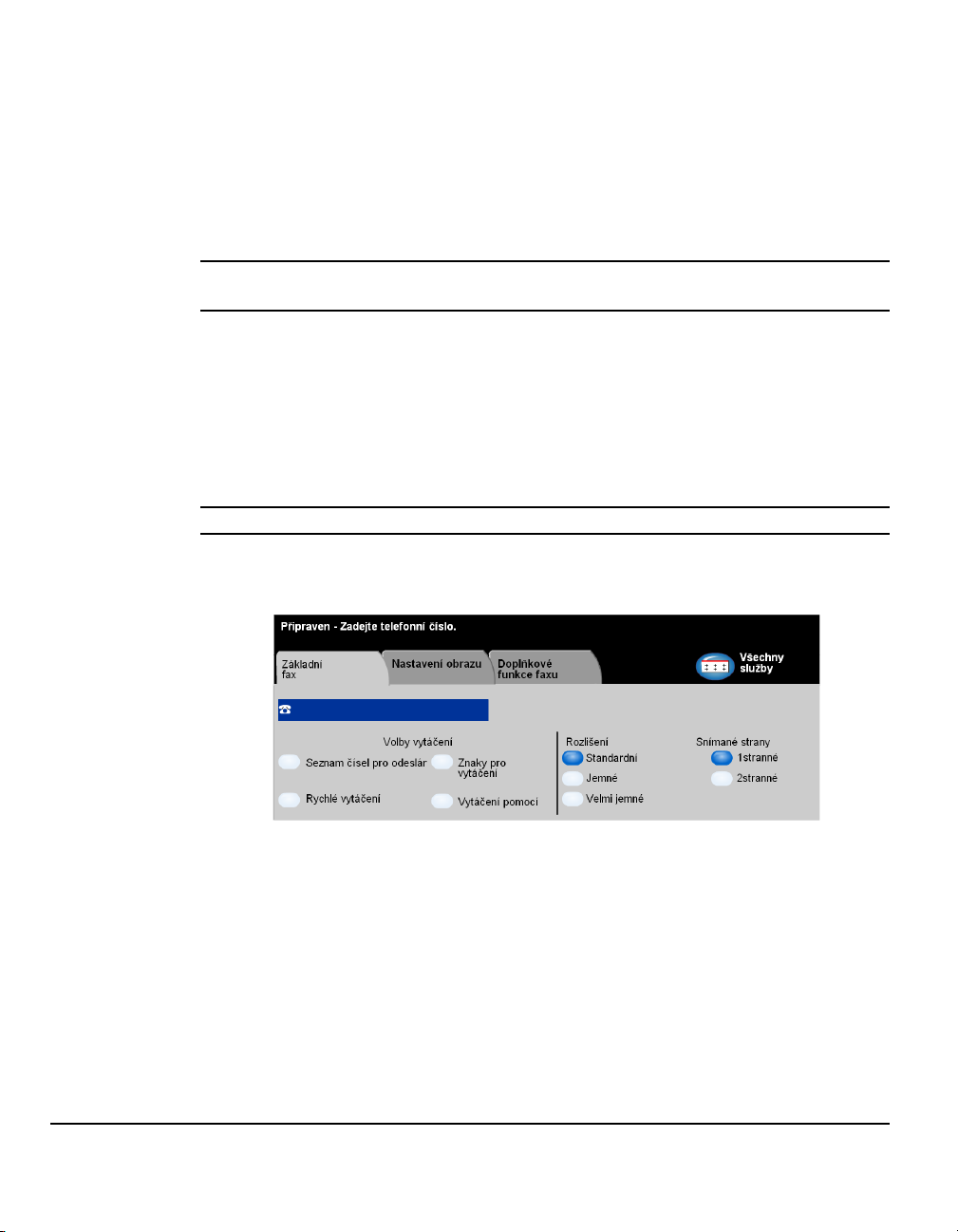
Fax
Fax
Fax je volitelná funkce, která nemusí být na vašem přístroji k dispozici. Existují dva
typy služeb funkce Fax – Zabudovaný fax a Fax na serveru. Obě služby funkce Fax
lze nainstalovat, zapnout však lze vždy pouze jednu službu faxu. Výchozí faxovou
službu nastavuje správce systému. Tato kapitola obsahuje informace o volbách
dostupných v rámci obou služeb faxu.
POZNÁMKA: Jsou-li instalovány obě faxové služby, je výchozí službou
Zabudovaný fax.
Zabudovaný fax Pokud je ve vašem přístroji tato funkce povolena, budete moci přijímat faxové
úlohy prostřednictvím telefonní sítě přímo z jiného faxového přístroje nebo je na
něj odesílat. Obrazy jsou odeslány z přístroje přímo na zadané číslo faxu. Tento
typ faxu se přenáší přes běžnou telefonní linku, účtují se proto telefonní poplatky.
Pokud obrazovka Základní funkce faxu vypadá jako obrazovka uvedená na
následujícím obrázku se zobrazenou volbou Velmi jemné, je funkce Zabudovaný
fax zapnuta.
POZNÁMKA: K dispozici je také druhá faxová linka jako doplňkové příslušenství.
Informace o volbách funkce Zabudovaný fax najdete na straně 4-4.
Strana 4-2 Rychlá referenční příručka Xerox CopyCentre/WorkCentre Pro C2128/C2636/C3545
Page 75

Fax na serveru Tato funkce je k dispozici pouze v konfiguraci WorkCentre Pro. Jestliže je na vašem
přístroji tato funkce povolena, budete moci na přístroji odesílat a přijímat faxové
úlohy bez vyhrazené telefonní linky. Obrazy jsou odeslány z přístroje na externí
faxový server, který je předá na zadané číslo faxu. Tento typ faxu se přenáší
přes běžnou telefonní linku, účtují se proto telefonní poplatky. Jestliže obrazovka
Základní funkce faxu vypadá jako obrazovka uvedená na následujícím obrázku,
je funkce Fax na serveru zapnuta.
Další informace o volbách funkce Fax na serveru najdete na straně 4-27.
Fax
Rychlá referenční příručka Xerox CopyCentre/WorkCentre Pro C2128/C2636/C3545 Strana 4-3
Page 76

Základní funkce faxu – Zabudovaný fax
Fax
Záložka Základní funkce faxu je výchozí obrazovkou funkce Zabudovaný fax.
Pomocí voleb na této obrazovce můžete zadat telefonní číslo příjemce a vybrat
standardní funkce pro faxovou úlohu.
K základním funkcím faxu se přistupuje pomocí tlačítka Funkce na ovládacím
panelu.
V závislosti na aktivovaných možnostech a konfiguraci přístroje bude zřejmě
nutné nejprve vybrat tlačítko Všechny služby v pravém horním rohu.
Pro volbu vlastností funkce Fax jsou dostupné tyto záložky:
¾ Základní fax
¾ Nastavení obrazu
¾ Doplňkové funkce faxu
Funkci vyberete stiskem kteréhokoliv horního tlačítka. V případě potřeby lze vybrat
pro každou faxovou úlohu více možností.
Většina obrazovek funkcí obsahuje tři tlačítka pro potvrzení nebo zrušení volby.
¾ Tlačítko Vrátit zpět vrátí aktuální obrazovku na výchozí hodnoty, které byly
zobrazeny při jejím otevření.
¾ Pomocí tlačítka Zrušit zrušíte obrazovku a vrátíte se k předchozí.
¾ Tlačítkem Uložit uložíte provedený výběr a vrátíte se na předchozí obrazovku.
Strana 4-4 Rychlá referenční příručka Xerox CopyCentre/WorkCentre Pro C2128/C2636/C3545
Page 77

Volby vytáčení
Volby vytáčení používejte k zadání jednotlivých faxových čísel nebo jejich skupin,
které jsou již uloženy v Seznamu čísel pro odeslání. Zde lze také doplnit speciální
znaky vytáčení do faxového čísla.
Existují dvě metody zadávání telefonního čísla – Ručně pomocí klávesnice nebo
zvolením čísla již uloženého v Seznamu čísel pro odeslání.
Volby:
Fax
Seznam čísel
pro odeslání
Rychlé vytáčení Čísla rychlého vytáčení jsou automaticky vytvořena, když dojde k zadání cílového
Rychlá referenční příručka Xerox CopyCentre/WorkCentre Pro C2128/C2636/C3545 Strana 4-5
Používá se k odeslání faxu na více míst určení. Faxová čísla lze do seznamu
čísel pro odeslání přidat ručně použitím klávesnice nebo pomocí voleb Rychlého
vytáčení. Můžete vytvořit seznamy jednotlivých čísel nebo jejich skupin.
Výběrem Seznam čísel pro odeslání zobrazíte obrazovku Adresář. Adresář ukládá
a zobrazuje informace o příjemcích faxů. Tyto údaje zahrnují jméno příjemce, číslo
faxu a předvolby pro přenos, například rozlišení a režim komunikace. V rámci
Seznamu čísel pro odeslání lze ukládat jednotlivé nebo skupinové položky.
Adresář skupin vytáčených čísel umožňuje ukládat v rámci skupiny kombinaci
určitých jmen jednotlivců a čísel. Členy skupiny musíte nejdříve naprogramovat
z adresáře čísel jednotlivců. Při odesílání faxu skupině stačí zadat jedno číslo
skupiny, a dokument obdrží každý jednotlivec v rámci dané skupiny.
POKYN: Pokud odstraníte čísla adresáře jednotlivců z telefonního seznamu,
dojde k jejich odstranění také z příslušných skupin.
POZNÁMKA: Všechny položky adresáře jsou aktuální a nebudou vymazány
po dokončení faxové úlohy.
faxového čísla do adresářů jednotlivců nebo telefonního seznamu. Čísla rychlého
vytáčení šetří čas potřebný k zadání celého faxového čísla pro místo určení.
Page 78

Znaky pro
Fax
vytáčení
Znaky pro vytáčení jsou zvláštní znaky používané k zadávání faxových čísel.
Jsou zadávány jako součást telefonního čísla:
Spustit DTMF [*]
Spustí sekvenci znaků DTMF (Dual Tone Multi-frequency).
Ukončit DTMF [#]
Čekat na
oznamovací tón [=]
Přepínač
impulz - tón [:]
Znaky pro
čtení [()]
Vyslat signál do
schránky
Pauza [,]
Oddělovač
důvěrných dat [/]
Identifikátor výběru
linky [<1>]
Identifikátor výběru
linky [<2>]
[!]
Ukončí sekvenci znaků DTMF (Dual Tone Multi-frequency).
Přeruší vytáčení, dokud nebude rozpoznán očekávaný
oznamovací tón telefonní sítě. Funkce může být také
použita ke zjištění specifického tónu při přístupu na
externí linku nebo k jiným službám.
Slouží k přepnutí z pulsního vytáčení na vytáčení DTMF
(tónové). Po přepnutí z pulsního na tónové vytáčení nelze
přístroj během odesílání faxu přepnout zpět do původního
režimu.
Označuje jednotlivé prvky čísla faxu, například předvolbu
(123) 456789.
Zastaví běžné vytáčení čísla faxu a spustí postup DTMF
(Dual Tone Multi-frequency) pro faxovou schránku.
Poskytuje přístroji čas k přepnutí mezi interní a externí
linkou při automatickém vytáčení. Pokud chcete délku pauzy
prodloužit, doplňte další pauzy. Jestliže používáte kódy pro
účtování, vložte pauzu za číslo faxu, ale před kód pro
účtování.
Slouží k ochraně důvěrných informací, například pokud
pro hovor potřebujete speciální kód pro účtování nebo číslo
kreditní karty. Znak / je třeba zadat před důvěrnými čísly a po
nich. Čísla a znaky zadané mezi těmito znaky se zobrazí jako
hvězdičky (*).
Slouží k výběru linky 1 pro vytáčení čísla. Výběr tohoto
znaku dočasně přepíše nastavení faxu a platí pouze pro
aktuální úlohu.
Slouží k výběru linky 2 (je-li instalována) pro vytáčení čísla.
Pokud není druhá linka nainstalovaná, tato volba není
k dispozici. Výběr tohoto znaku dočasně přepíše nastavení
faxu a platí pouze pro aktuální úlohu.
Strana 4-6 Rychlá referenční příručka Xerox CopyCentre/WorkCentre Pro C2128/C2636/C3545
Page 79

Rozlišení
Rozlišení ovlivňuje vzhled faxu na přijímacím faxovém terminálu. Vyšší rozlišení
zajistí lepší kvalitu fotografií. Nižší rozlišení však snižuje čas potřebný pro spojení.
Volby:
Standardní 200 x 100 dpi – Doporučeno pro textové dokumenty. Vyžaduje kratší dobu přenosu,
ale neposkytuje nejlepší obrazovou kvalitu grafik a fotografií.
Jemné 200 x 200 dpi – Doporučeno pro kresby a fotografie. Jde o výchozí rozlišení, které
je většinou také nejvhodnějším nastavením.
Velmi jemné 600 x 600 dpi – Doporučeno pro fotografie a polotóny nebo obrazy s odstíny šedé.
Vyžaduje více času pro spojení, ale vytváří obrazy nejvyšší kvality.
Fax
POZNÁMKA: Velmi jemné rozlišení může být výrobcem nastaveno na jinou
hodnotu.
Rychlá referenční příručka Xerox CopyCentre/WorkCentre Pro C2128/C2636/C3545 Strana 4-7
Page 80

Snímané strany
Fax
1 stranné Tuto volbu použijte pro předlohy, které jsou potištěny jen po jedné straně.
2 stranné Použijte tuto volbu pro předlohy, jež jsou potištěny na obou stranách.
Tato volba se používá ke stanovení, zda jsou předlohy jednostranné nebo
oboustranné. Pro oboustranné předlohy lze také naprogramovat orientaci.
Volby:
Strana 4-8 Rychlá referenční příručka Xerox CopyCentre/WorkCentre Pro C2128/C2636/C3545
Page 81

Nastavení obrazu
Záložka Nastavení obrazu obsahuje další funkce, které lze použít u faxové úlohy.
Funkci vyberete stiskem kteréhokoliv horního tlačítka. Pro zobrazení všech
možností funkce zvolte požadovanou funkci. V případě potřeby lze vybrat
pro každou faxovou úlohu více možností.
Tex t u mí st ěný vedle tlačítka funkce, jemuž se říká Shrnutí úlohy, uvádí aktuální
nastavení pro funkci. Zaškrtnuté políčko udává, že došlo k úpravě počátečních
výchozích nastavení této funkce.
Většina obrazovek funkcí obsahuje tři tlačítka pro potvrzení nebo zrušení volby.
¾ Tlačítko Vrátit zpět vrátí aktuální obrazovku na výchozí hodnoty, které byly
zobrazeny při jejím otevření.
¾ Pomocí tlačítka Zrušit zrušíte obrazovku a vrátíte se k předchozí.
¾ Tlačítkem Uložit uložíte provedený výběr a vrátíte se na předchozí obrazovku.
Fax
Rychlá referenční příručka Xerox CopyCentre/WorkCentre Pro C2128/C2636/C3545 Strana 4-9
Page 82

Kvalita obrazu
Fax
Světlejší/tmavší Určuje, nakolik bude fax světlý nebo tmavý. Pro ztmavení faxu stiskněte tlačítko
Potlačení pozadí Automaticky omezuje nebo odstraňuje tmavé pozadí způsobené barevným
Použijte tuto vlastnost pro zlepšení kvality odchozího faxu.
posunu dolů. Pro zesvětlení faxu stiskněte tlačítko posunu nahoru.
papírem či novinovými předlohami.
POZNÁMKA: Potlačení pozadí je deaktivováno, pokud typ předlohy tvoří
fotografie.
Strana 4-10 Rychlá referenční příručka Xerox CopyCentre/WorkCentre Pro C2128/C2636/C3545
Page 83
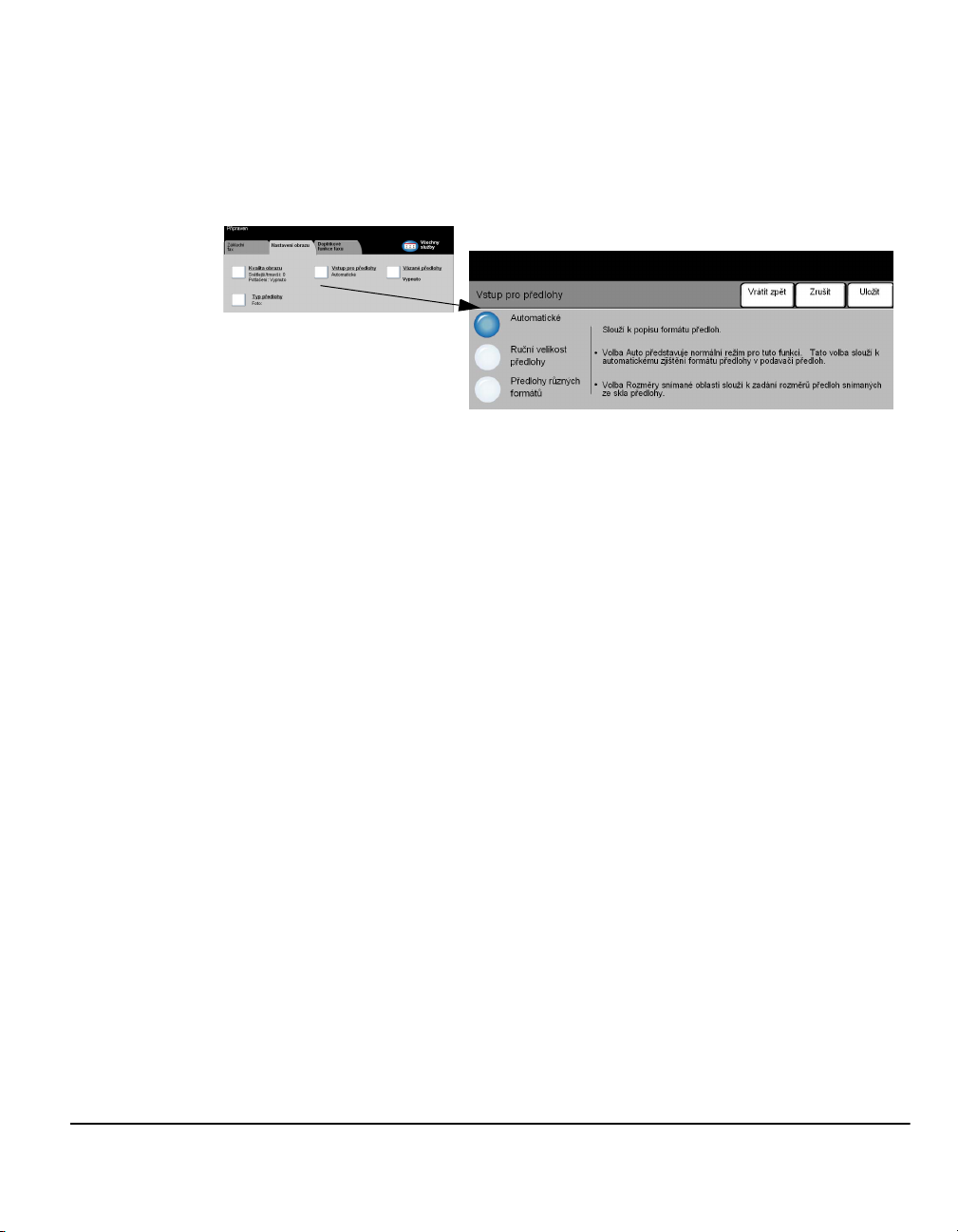
Vstup pro předlohy
Při snímání ze skla pro předlohy nebo z podavače předloh umožňuje tato funkce
uživatelům určit velikost předlohy. Přístroj tyto informace využívá k výpočtu formátu
předlohy a nasnímaného obrazu.
Volby:
Auto Toto je výchozí nastavení. Volba Auto samočinně zjistí formát předlohy v podavači
předloh.
Fax
Ruční velikost
předlohy
Předlohy
různých formátů
Tato volba slouží ke stanovení rozměrů snímané oblasti dokumentu při snímání
ze skla pro předlohy. Několik předem nastavených rozměrů odpovídá běžným
formátům a orientacím předloh.
Pomocí této funkce můžete snímat dokument obsahující předlohy různých formátů.
Předlohy musejí mít stejnou šířku, například listy A4 podávané dlouhou stranou
a listy A3 podávané krátkou stranou. Při použití této funkce vložte dokumenty do
podavače předloh.
Rychlá referenční příručka Xerox CopyCentre/WorkCentre Pro C2128/C2636/C3545 Strana 4-11
Page 84

Vázané předlohy
Fax
Tato volba slouží k naprogramování toho, které stránky vázané předlohy mají být
nasnímány a odeslány faxem. Tato funkce nebude k dispozici, pokud nebylo
zadáno faxové číslo místa určení.
Vázaná předloha se umístí lícem dolů na sklo pro předlohy se hřbetem knihy
vyrovnaným se značkou na zadním okraji skla. Horní okraj vázané předlohy
vyrovnejte se zadním okrajem skla předlohy. Během faxování nezavírejte
podavač předloh.
POKYN: Pokud je to nutné, mírně zatlačte na střed knihy, aby se během snímání
vyrovnala.
Volby:
Vypnuto Funkce je vypnuta.
Pravá strana Odešle pouze stránku na pravé straně při pohledu na otevřenou knihu
lícem nahoru.
Levá strana Odešle pouze stránku na levé straně při pohledu na otevřenou knihu lícem nahoru.
Obě strany Odešle obě stránky otevřené knihy v pořadí zleva doprava při pohledu na otevřenou
knihu lícem nahoru. Každá stránka je umístěna na samostatný list papíru.
Vymazání vazby Vymaže stanovenou oblast uprostřed knihy, aby se odstranily nežádoucí stopy
způsobené snímáním vazby. Lze vymazat až 25 mm.
Strana 4-12 Rychlá referenční příručka Xerox CopyCentre/WorkCentre Pro C2128/C2636/C3545
Page 85

Typ předlohy
Použijte tuto možnost volby pro zlepšení kvality faxu založené na typu snímané
předlohy.
Možnosti volby Typ předlohy jsou následující:
Fax
Foto a text
Foto
Tex t
Toto je standardní nastavení a může být použito pro většinu
předloh.
Používá se pro fotografie se souvislými odstíny nebo pro
tištěné polotónové předlohy.
Používá se pro předlohy s textem nebo kresbami.
Rychlá referenční příručka Xerox CopyCentre/WorkCentre Pro C2128/C2636/C3545 Strana 4-13
Page 86

Doplňkové funkce faxu
Fax
Záložka Doplňkové funkce faxu obsahuje další funkce faxu, které lze použít při
odesílání faxů.
Funkci vyberete stiskem kteréhokoliv horního tlačítka. Pro zobrazení všech
možností funkce zvolte požadovanou funkci. V případě potřeby lze vybrat
pro každou faxovou úlohu více možností.
Většina obrazovek funkcí obsahuje tři tlačítka pro potvrzení nebo zrušení volby.
¾ Tlačítko Vrátit zpět vrátí aktuální obrazovku na výchozí hodnoty, které byly
zobrazeny při jejím otevření.
¾ Pomocí tlačítka Zrušit zrušíte obrazovku a vrátíte se k předchozí.
¾ Tlačítkem Uložit uložíte provedený výběr a vrátíte se na předchozí obrazovku.
Funkce pro odeslání faxu
Pomocí této funkce vyvoláte volby, které umožňují použít pro faxovou úlohu další
funkce pro přenos.
Strana 4-14 Rychlá referenční příručka Xerox CopyCentre/WorkCentre Pro C2128/C2636/C3545
Page 87

Volby přenosu
Umožňují zahrnout do faxové úlohy informace o přenosu.
Volby:
Sestava přenosu Tato sestava obsahuje údaje o faxu a zmenšenou kopii první stránky. Při odesílání
faxu více příjemcům bude vytištěna sestava hromadného přenosu s uvedením
všech příjemců.
Fax
Tisk záhlaví pro
přenos
Vytiskne částečné nebo úplné údaje o přenosu v záhlaví každé stránky
faxové úlohy.
Záhlaví s částečnými informacemi obsahuje:
• telefonní číslo faxového přístroje odesílatele,
• datum a čas odeslání faxu,
• číslo stránky.
Záhlaví s úplnými informacemi obsahuje:
• telefonní číslo a jméno faxového přístroje odesílatele,
• datum a čas odeslání faxu,
• číslo stránky.
POZNÁMKA: Telefonní číslo přístroje a jméno se nastavuje při instalaci
zabudovaného faxu. Čas je podle nastavení systému zobrazen ve formátu
12 nebo 24 hodin.
Rychlá referenční příručka Xerox CopyCentre/WorkCentre Pro C2128/C2636/C3545 Strana 4-15
Page 88
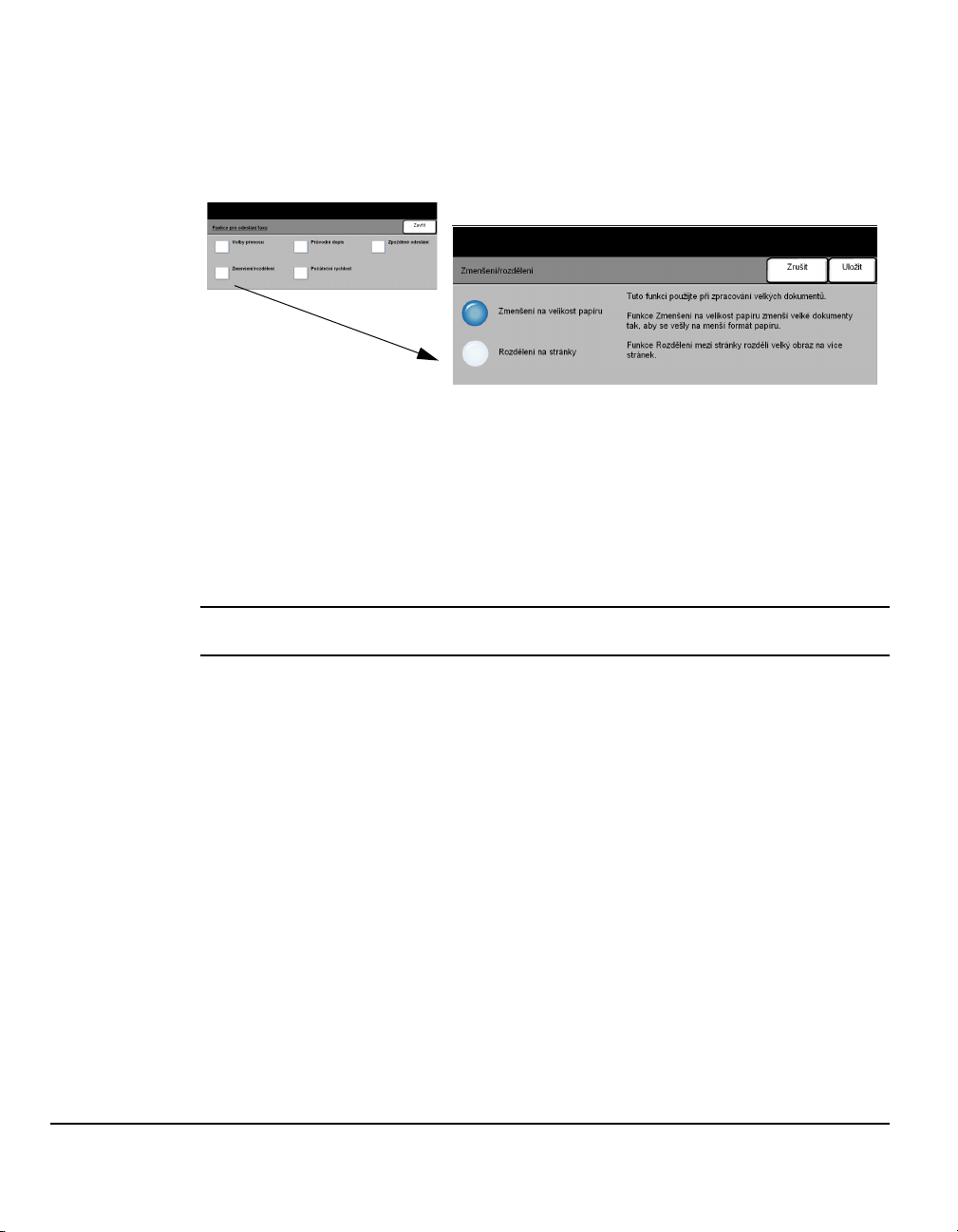
Zmenšení/rozdělení
Fax
Tato volba umožňuje určit, jak má být odesílaný dokument vytištěn, pokud je formát
dokumentu větší než formát, který mohou přijímat faxové přístroje příjemců.
Volby:
Zmenšení na
velikost papíru
Rozdělení na
stránky
Zmenší odesílaný dokument tak, aby se celý vešel na formát papíru použitý
vpřijímacím faxovém přístroji.
Při výběru této volby přijímací faxový přístroj buď rozdělí odesílaný dokument na
dvě stejné části, nebo vytiskne většinu obrazu na jednu stránku a zbývající část
na další stránku.
POZNÁMKA: Vzhledem k okrajům na vytištěném obrazu je možné, že část obrazu
kolem okrajů bude při použití funkce rozdělení ztracena.
Strana 4-16 Rychlá referenční příručka Xerox CopyCentre/WorkCentre Pro C2128/C2636/C3545
Page 89

Průvodní dopis
Pomocí této volby můžete k faxové úloze přidat úvodní stranu. Uživatelé mohou
přidat text do polí Komu, Od a Poznámka.
POZNÁMKA: Nadpis Průvodní dopis je na stránku vložen automaticky.
Volby:
Komu: Zobrazuje faxové číslo nebo jméno příjemce. Po výběru tlačítka se symbolem
klávesnice můžete upravit jméno příjemce.
Od: Zobrazuje místní název odesílajícího přístroje. Po výběru tlačítka se symbolem
klávesnice můžete upravit jméno odesílatele.
Fax
Poznámka: Pomocí tlačítek pro posun nahoru a dolů můžete procházet seznam. Vybraná
poznámka bude zobrazena v oblasti pro poznámku na průvodním dopise.
Přivýběru volby Bez poznámek zůstane oblast pro poznámku prázdná.
POKYN: Vybrat můžete vždy pouze jednu poznámku.
POZNÁMKA: Další informace o nastavení poznámky najdete na straně 4-22.
Rychlá referenční příručka Xerox CopyCentre/WorkCentre Pro C2128/C2636/C3545 Strana 4-17
Page 90

Počáteční rychlost
Fax
Pomocí této volby můžete nastavit přenosovou rychlost faxové úlohy.
Volby:
Vynucená 4
800 b/s
Super G3
(33,6 kb/s)
G3 (14,4 kb/s) Vybere režim komunikace na základě maximální funkčnosti vzdáleného přístroje.
Využívá se v oblastech s nízkou kvalitou komunikace, při výskytu šumu na lince
nebo v případě, že při faxovém spojení často dochází k chybám.
Určuje režim komunikace, který má být použit na základě maximální funkčnosti
vzdáleného přístroje. Počáteční přenosová rychlost bude 33 600 bitů za sekundu.
Počáteční přenosová rychlost bude 14 400 bitů za sekundu.
Strana 4-18 Rychlá referenční příručka Xerox CopyCentre/WorkCentre Pro C2128/C2636/C3545
Page 91

Zpožděné odeslání
Pomocí funkce Zpožděné odeslání můžete určit dobu, kdy bude fax odeslán.
Čas je možné nastavit v rozmezí 15 minut až 23 hodin a 59 minut. Tato funkce
je velmi užitečná pro odeslání faxu mimo špičku nebo do jiné země či
časového pásma.
Čas lze nastavit ve formátu 12 nebo 24 hodin. Je-li nastaven 12hodinový režim,
musíte zvolit tlačítko AM (dopoledne) nebo PM (odpoledne).
POZNÁMKA: Správce systému nastavuje funkci Odeslání dávky. Umožňuje
odeslat v rámci jednoho přenosu více faxových úloh na stejné místo určení.
Při odesílání faxové úlohy na stejné místo, pro které je určena úloha blokovaná
pro zpožděné odeslání, se na dotekové obrazovce zobrazí rozbalovací okno
s dotazem, zda chcete fax odeslat nyní nebo zda ho chcete přidat do úlohy,
která má být odeslána později. Vyberte možnost požadovanou k dokončení úlohy.
Fax
Volby:
Vypnuto Funkce je vypnuta.
Určitý čas Tato volba umožňuje uživatelům zadat skutečný čas pro zaslání faxu.
Rychlá referenční příručka Xerox CopyCentre/WorkCentre Pro C2128/C2636/C3545 Strana 4-19
Page 92

Faxové sestavy
Fax
Tato funkce umožňuje vytisknout informace o stavu funkce faxu na přístroji.
Volby:
Nastavení pro Faxové sestavy zahrnuje následující možnosti:
Sestava činností
Sestava seznamu
pro vytáčení
Sestava adresáře
pro skupinové
vytáčení
Sestava voleb
Sestava
čekajících úloh
Zobrazuje posledních 50 faxových činností provedených
na přístroji.
Zobrazuje seznam všech čísel uložených v adresáři
vytáčených čísel.
Zobrazuje seznam všech čísel uložených v jednotlivých
skupinách v adresáři skupin vytáčených čísel.
Uvádí informace o konfiguraci přístroje, úrovni firemního
softwaru a volbách.
Zobrazuje faxové úlohy v paměti přístroje, které čekají na
odeslání nebo na tisk. Tato sestava také udává procento
volné paměti v přístroji.
Strana 4-20 Rychlá referenční příručka Xerox CopyCentre/WorkCentre Pro C2128/C2636/C3545
Page 93
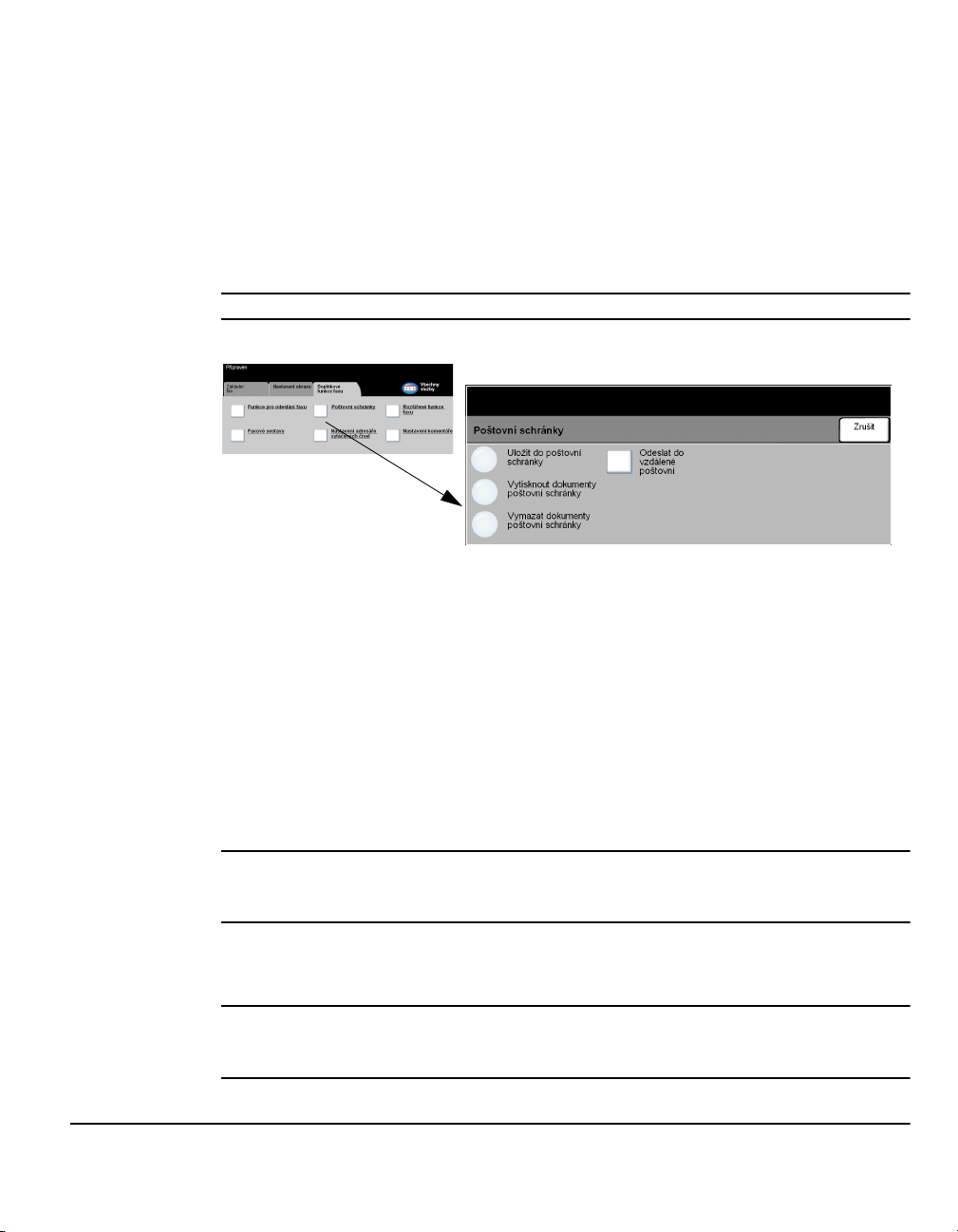
Poštovní schránky
Tato funkce umožňuje ukládat dokumenty do schránky; povoluje ji správce
systému. Schránka může být umístěna na přístroji, který používáte (místní
schránka), nebo je možné odesílat dokumenty do schránky na vzdáleném přístroji
(vzdálená schránka). Dokumenty uložené v místní schránce jsou rozpoznány jako
dokumenty uložené uživatelem pro funkci odesílání na výzvu (polling), tisk nebo
mazání. Pro přístup ke schránce je třeba zadat 3místné číslo schránky nebo
4místný přístupový kód pro schránku. Další pomoc vám poskytne správce systému.
POZNÁMKA: Dobu uložení faxů nastavuje správce systému.
Volby:
Fax
Uložit do
poštovní
schránky
Vytisknout
dokumenty
poštovní
schránky
Vymazat
dokumenty
poštovní
schránky
Umožňuje uživatelům snímat a ukládat faxové dokumenty pro funkci odeslání na
výzvu (polling). Dokumenty jsou uloženy ve vaší schránce a automaticky odeslány
na vzdálený faxový přístroj, jakmile jsou vyžádány.
Umožňuje vytisknout dokumenty uložené ve schránce.
Umožňuje vymazat všechny dokumenty uložené ve schránce.
POZNÁMKA: Při výběru tlačítka Vymazat dokumenty ze schránky nebo Tisk
dokumentů ze schránky budou vytištěny nebo vymazány přijaté i uložené
dokumenty z vybrané schránky.
Odeslat do
vzdálené
poštovní
schránky
Umožňuje odeslat faxový dokument přímo do soukromé schránky určité osoby na
vzdáleném přístroji.
POZNÁMKA: Tato funkce je k dispozici pouze v případě, že vzdálený přístroj je
vybaven funkcí schránky a uživatel odesílající dokument zná číslo schránky
příjemce.
Rychlá referenční příručka Xerox CopyCentre/WorkCentre Pro C2128/C2636/C3545 Strana 4-21
Page 94

Nastavení adresáře vytáčených čísel
Fax
Jednotlivec Pomocí této volby můžete nastavit názvy míst určení, čísla a nastavení pro
Pomocí této funkce můžete v přístroji uložit názvy míst určení, faxová čísla
a nastavení přenosu. Uložené položky lze vybrat pomocí funkce Seznam
čísel pro odeslání na záložce Základní funkce faxu.
Lze také nastavit skupiny pro vytáčení zahrnující více samostatných položek.
POKYN: Tato funkce šetří čas při odesílání faxů na často používaná místa určení.
Volby:
odesílání faxu jednotlivci.
Skupina Pomocí této volby můžete seskupit několik čísel z adresáře pod jedním číslem.
Při použití adresáře skupin vytáčených čísel stačí zadat k odeslání dokumentu
na více míst určení jedno číslo skupiny.
POZNÁMKA: Nový seznam skupin vytáčených čísel je třeba vytvořit pomocí míst
určení, která jsou již uložena v adresáři čísel jednotlivců nebo v adresáři skupin
vytáčených čísel.
Strana 4-22 Rychlá referenční příručka Xerox CopyCentre/WorkCentre Pro C2128/C2636/C3545
Page 95

Rozšířené funkce faxu
Nabízí rozšířené funkce umožňující přenášet velké komplexní úlohy, snímat a
ukládat faxové úlohy za účelem vyvolání jiným faxovým přístrojem nebo poslat
výzvu na jiný faxový přístroj.
Fax
Rychlá referenční příručka Xerox CopyCentre/WorkCentre Pro C2128/C2636/C3545 Strana 4-23
Page 96

Vytvoření úlohy
Fax
Vypnuto Funkce je vypnuta.
Zapnuto Použijte pro aktivaci funkce Vytvoření úlohy.
Pomocí této funkce můžete faxovat úlohu, která vyžaduje různé nastavení pro
každou stránku nebo určitý segment stránek. Tato funkce je také vhodná v případě,
že faxová úloha má více než 50 stránek, což přesahuje maximální kapacitu
podavače předloh.
POZNÁMKA: Před použitím funkce Vytvoření úlohy je třeba zadat faxové číslo
příjemce.
Volby:
Ovládací prvky
vytváření úlohy
Strana 4-24 Rychlá referenční příručka Xerox CopyCentre/WorkCentre Pro C2128/C2636/C3545
Obsahují volby, které lze vybrat při použití funkce Vytvoření úlohy.
Možnosti nastavení pro Ovládací prvky vytvoření úlohy jsou následující:
Ukončit vytváření
úlohy
Vymazat poslední
segment
Vymazat všechny
segmenty
Zvolte tuto možnost poté, když byl nasnímán poslední
segment úlohy. Úloha bude odeslána k vytisknutí.
Použijte pro vymazání posledního nasnímaného segmentu.
Slouží k vymazání aktuální úlohy a návratu na hlavní
obrazovku funkce Vytvoření úlohy.
Page 97

Polling
Funkce polling umožňuje ukládat faxové dokumenty do paměti přístroje za účelem vyvolání
jiným vzdáleným faxovým přístrojem nebo odeslat výzvu k odeslání dokumentu ze
vzdáleného faxového přístroje či schránky
Volby:
.
Fax
Uložit pro
polling
Polling
vzdáleného faxu
Polling vzdálené
schránky
Tato volba umožňuje uživatelům nasnímat a uložit dokumenty. Pokud vzdálený
přístroj vyšle výzvu na vaše zařízení, může nasnímané dokumenty načíst.
Můžete nastavit přístupové kódy určující, které přístroje mají přístup k uloženým
dokumentům.
Tato volba umožňuje uživatelům nastavit přístroj tak, aby se spojil se vzdáleným
faxovým přístrojem, a mohl tak vyhledat a přijmout faxy uložené vzdáleným
přístrojem.
Pomocí této volby mohou uživatelé nastavit přístroj tak, aby se spojil se vzdálenou
schránkou nastavenou na vzdáleném faxovém přístroji. Při navázání spojení
odešle vzdálený přístroj faxy uložené ve schránce.
Rychlá referenční příručka Xerox CopyCentre/WorkCentre Pro C2128/C2636/C3545 Strana 4-25
Page 98

Nastavení poznámky
Fax
Tato funkce umožňuje vytvořit, upravit a vymazat poznámky, které se mají zobrazit
na průvodním dopise faxu. Na přístroji lze uložit až 10 poznámek.
Chcete-li přidat nebo upravit poznámku, vyberte prázdnou položku ze seznamu
poznámek a stiskněte tlačítko Upravit. Pomocí klávesnice zadejte poznámku,
kterou chcete uložit. Můžete zadat nejvýše 30 znaků. Pokud chcete vymazat
poznámku, zvolte poznámku v seznamu a stiskněte tlačítko Vymazat.
Strana 4-26 Rychlá referenční příručka Xerox CopyCentre/WorkCentre Pro C2128/C2636/C3545
Page 99

Základní funkce faxu – fax na serveru
Záložka Základní funkce faxu je výchozí obrazovkou funkce Fax na serveru.
Pomocí voleb na této obrazovce můžete zadat telefonní číslo příjemce a vybrat
standardní funkce pro faxovou úlohu.
Přístup k funkcím Základní funkce faxu lze získat pomocí tlačítka Funkce na
ovládacím panelu.
V závislosti na aktivovaných možnostech a konfiguraci přístroje bude zřejmě
nutné nejprve vybrat tlačítko Všechny služby v pravém horním rohu.
Pro volbu vlastností funkce Fax jsou dostupné tyto záložky:
¾ Základní funkce faxu
¾ Další funkce faxu
Fax
Funkci vyberete stiskem libovolného horního tlačítka. V případě potřeby lze vybrat
pro každou faxovou úlohu více možností.
Většina obrazovek funkcí obsahuje tři tlačítka pro potvrzení nebo zrušení volby.
¾ Tlačítko Vrátit zpět vrátí aktuální obrazovku na výchozí hodnoty, které byly
zobrazeny při jejím otevření.
¾ Pomocí tlačítka Zrušit zrušíte obrazovku a vrátíte se k předchozí.
¾ Tlačítkem Uložit uložíte provedený výběr a vrátíte se na předchozí obrazovku.
Rychlá referenční příručka Xerox CopyCentre/WorkCentre Pro C2128/C2636/C3545 Strana 4-27
Page 100

Volby vytáčení
Fax
Oblast s volbami vytáčení obsahuje políčko, v němž je zobrazeno zadané telefonní
číslo. Jakmile se zobrazí, lze jej přidat do seznamu telefonních čísel, lze přidat
speciální znak nebo lze vyvolat seznam až 30 uložených telefonních čísel.
Existují dvě metody zadávání telefonního čísla – Ručně pomocí klávesnice nebo
zvolením čísla již uloženého v telefonním seznamu.
Volby:
Přidat do
seznamu
Použijte tuto možnost, pokud chcete zaslat fax na více než jedno místo určení.
Zadejte číslo pomocí klávesnice nebo stiskněte tlačítko Telefonní seznam a zvolte
uložené číslo. Potom stiskněte tlačítko Přidat do seznamu. Pokračujte v přidávání
čísel, až jsou zadána všechna místa určení.
Seznam čísel
pro odeslání
Ukládá seznam zadaných telefonních čísel pro aktivaci faxování do více míst
určení. Číslo na tlačítku Seznam čísel pro odeslání se mění a udává kolik
telefonních čísel je v Seznamu čísel pro odeslání.
Stiskněte tlačítko Seznam čísel pro odeslání k zobrazení nebo vymazání
telefonních čísel.
Znaky pro
vytáčení
Strana 4-28 Rychlá referenční příručka Xerox CopyCentre/WorkCentre Pro C2128/C2636/C3545
Znaky pro vytáčení jsou speciální znaky k zadávání faxových čísel, které tvoří
součást telefonního čísla:
Vytáčecí pauza [,]
Dlouhá pauza [I]
Skupinové
vytáčení [\]
Poskytuje přístroji čas k přepnutí mezi interní a externí
linkou. Zpoždění závisí na faxovém serveru.
Tato pomlka se používá v případě, že pro dosažení
oznamovacího tónu je nutný delší časový interval.
Uvádí, že je třeba zadat identifikátor pro dříve nastavenou
skupinu.
